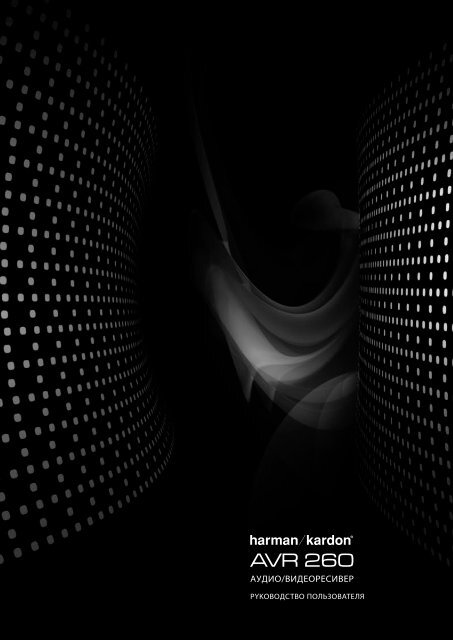AVR 260 - Harman Kardon
AVR 260 - Harman Kardon
AVR 260 - Harman Kardon
- No tags were found...
You also want an ePaper? Increase the reach of your titles
YUMPU automatically turns print PDFs into web optimized ePapers that Google loves.
<strong>AVR</strong> <strong>260</strong>Аудио/видеоресиверPYKOBOДCTBO ПOЛЬЗOBATЕЛЯ
Содержание3 Инструкция по безопасности4 Введение6 Элементы управления на передней панели8 Разъемы задней панели11 Функции пульта ДУ13 Установка и подключение к разъемам13 Подключение аудиооборудования13 Входные разъемы HDMI14 Выходные разъемы HDMI14 Аналоговые и цифровые входные разъемы15 Разъемы для подключения видеооборудования16 Подключение системы16 Внешний ИК-датчик пульта ДУ16 Разъем ИФ дистанционного управления «зоны II»16 Подключение многозонного аудиосигнала16 Выбор динамиков16 Расположение динамиков18 Конфигурация системы18 Первое включение18 Использование экранного меню18 Установка системы18 Выбор источника сигнала18 Выбор входного аудио- и видеоразъема19 Установка источников сигнала19 Аудиоэффекты19 Видеорежим19 Режим объемного звука19 Аудиоформат источника19 Входной видеосигнал от источника сигнала19 Входной аудиосигнал от источника сигнала19 Отображаемое разрешение20 Разрешение изображения, подаваемого от источника сигнала20 Настройка синхронизации изображения и звука20 Изменение названия источника сигнала20 Звук в режиме «зона 2»20 Калибровка акустической системы22 Калибровка акустической системы вручную26 Функционирование устройства26 Таблица режимов объемного звука28 Основные операции28 Функция временного отключения звука28 Аудиоэффекты28 Режимы видеоизображения28 Выбор источников сигнала28 Выбор входного видеоразъема29 Советы по устранению неисправностей отображения видеоизображения29 Многоканальный плейер дисков с использованием /без использованияразъема HDMI29 6/8-канальный прямой входной разъем29 Кнопки управления и использование наушников30 Выбор режима объемного звука30 Цифровые аудиосигналы32 Режимы объемного звука33 Запись на магнитную ленту33 Воспроизведение в нескольких помещениях33 Установка режима воспроизведения в нескольких помещениях34 Назначение каналов усилителя объемного звука35 Настройки видео35 Режимы видеоизображения36 Аудиоэффекты/Дополнительные возможности36 Настройки системы36 Регулятор подсветки передней панели37 Единицы измерения громкости37 Громкость по умолчанию и уровень громкости по умолчанию37 Единицы измерений37 Язык экранного меню37 Подключение аудиосигнала формата HDMI к телевизору37 Разрешение сигнала, подаваемого на дисплей37 Внешний вид меню37 Уровень прозрачности экранного меню37 Сообщения об уровне громкости37 Меню37 Меню настроек и раскрывающиеся меню37 Экранная заставка37 Режим объемного звука по умолчанию38 Тюнер38 Выбор встроенного тюнера38 Работа с RDS40 Программирование пульта ДУ40 Программирование кодов пульта ДУ40 Прямой ввод кода40 Автоматический поиск41 Считывание кода41 Программирование действий (макрос)41 Запрограммированные функции устройства42 Примечания по использованию пульта <strong>AVR</strong> с другими устройствами42 Программирование «сквозных» функций42 Сброс памяти пульта ДУ43 Таблица кодов устройств46 Список функций пульта ДУ48 Руководство по устранению неисправностей48 Сброс процессора49 Технические характеристики50 Приложение – таблица параметров настройкиУсловные типографские обозначенияДля облегчения использования данного руководства по эксплуатации,в разделах о работе с пультом дистанционного управления, о кнопкахуправления на передней панели, а также о разъемах на тыльнойпанели использованы определенные условные обозначения.Пример – (жирный шрифт) означает определенную кнопку пультадистанционного управления или кнопку на передней панели, илиразъем на тыльной панелиПРИМЕР – (тип «OCR») означает сообщение, которое отображается наинформационном дисплее на передней панели устройства0 – (число в квадратной рамке) означает определенную кнопкууправления на передней панели0 – (число в круглой рамке) означает разъем на тыльной панелиA – (буква в круглой рамке) означает кнопку или индикатор напульте дистанционного управленияВнешний вид текста или курсора экранных меню Вашего ресивераможет немного отличаться от изображений на рисунках, приведенныхв данной инструкции по эксплуатации. Эксплуатационныехарактеристики и порядок работы остаются теми же, независимо оттого, отображается ли текст в меню только в верхнем регистре, или вверхнем и нижнем регистрах.2
Информация о безопасностиИнструкция По Безопасности1.2.3.4.5.6.Прочтите эти инструкции.Сохраните эти инструкции.Соблюдайте все меры предосторожности.Выполняйте все инструкции.Не используйте устройство вблизи воды.Очищайте только сухой тканью.7. Не закрывайте вентиляционные отверстия. Устанавливайте всоответствии с указаниями изготовителя.8. Не устанавливайте устройство вблизи источников тепла -радиаторов, обогревателей, печей и других приборов (включаяусилители), от которых исходит тепло.9. Не вскрывать поляризованную вилку или вилку, имеющуюконтакты заземления! Один из контактов поляризованной вилкишире другого. Вилка с заземлением имеет два силовых и одинзаземляющий контакт. Более широкий контакт или контактзаземления предназначены для снижения риска пораженияэлектрическим током.В случае, если вилка шнура питания не подходит к Вашей сетевойрозетке, проконсультируйтесь со специалистом для замены Вашейсетевой розетки.10. Размещайте шнур питания таким образом, чтобы он не мешалходить и не оказался защемленным, особенно в месте входа ввилку, вблизи розетки или в точке выхода из устройства.11. Используйте только указанные изготовителем дополнительныеприспособления и аксессуары.12. Устанавливайте только на тележке, стойке, треноге, кронштейне илиподставке, указанной изготовителем или входящей вкомплект устройства. Если используется тележка, приперемещении проявляйте осторожность и следите за тем,чтобы она не опрокинулась.13. Отключайте устройство от сети на время грозы или когда устройствоне планируется использовать в течение длительного времени.14. Любой ремонт или обслуживание должен производить толькоспециализированный персонал.Ремонт или обслуживание необходимы при любых повреждениях,например, повреждении шнура или вилки, попадании внутрьустройства жидкости или посторонних предметов, попаданииустройства под дождь или во влажную среду, а также принарушениях в работе или падении.15. Следите за тем, чтобы на устройство не попадали капли или брызги,и не ставьте на устройство наполненные жидкостью предметы,например, вазы.16. Чтобы полностью обесточить устройство, отключите шнур питанияот розетки сети.17. Следите за тем, чтобы аккумуляторы не подвергались сильномутепловому воздействию, например, от солнечных лучей, камина идругих источников тепла.18. Не допускать повреждений вилки шнура питания!Символ молнии в равностороннем треугольникепредупреждает пользователей о наличии неизолированного«опасного напряжения» внутри изделия, достаточно высокого,чтобы представлять риск нанесения травмы.Символ с восклицательным знаком в равностороннемтреугольнике предназначен для того, чтобы привлечьвнимание пользователей к важным инструкциям поиспользованию или обслуживанию оборудования вприлагающемся к изделию руководстве.ВНИМАНИЕ! Во избежание поражения электрическим током неподвергайте устройство воздействию дождя или влаги.Декларация о соответствии стандартамВЫСОКОЕ НАПРЯЖЕНИЕ!НЕ ОТКРЫВАТЬ!Мы, <strong>Harman</strong> Consumer Group, Inc.2, Route de Tours72500 Château-du-Loir,FRANCEзаявляем под свою ответственность, что устройство,описанное в данном руководстве по эксплуатации,соответствует следующим техническим стандартам:EN55013(2001) & + A2(2006)EN55020(2002) & + A2(2005)EN60065:2002EN61000-3-2(2000)+A2(2005)EN61000-3-3 (1995)+A1(2001)+A2(2005)EN61000-4-2(1995) & + A1(1998) & + A2(2001)EN61000-4-3(2002) & + A1(2002)EN61000-4-4(2004)РУССКИЙЭтот символ предупреждает о наличииопасного для жизни напряжения.Восклицательный знак в равностороннемтреугольнике означает, что данный пунктсодержит важные сведения обэксплуатации устройства.ВО ИЗБЕЖАНИЕ ПОРАЖЕНИЯ ЭЛЕКТРИЧЕСКИМ ТОКОМ НЕ ПОДВЕРГАЙТЕ УСТРОЙСТВО ВОЗДЕЙСТВИЮ ЖИДКОСТЕЙЮрджен Амстердам<strong>Harman</strong> Consumer Group, Inc.07/093
ВведениеСпасибо за выбор аудио/видеоресиверапроизводства компании <strong>Harman</strong> <strong>Kardon</strong>!Купив аудио/видео ресивер производства компании <strong>Harman</strong> <strong>Kardon</strong><strong>AVR</strong> <strong>260</strong>, Вы будете наслаждаться прослушиванием музыки в течениемногих лет. Разработанный для того, чтобы доставлять удовольствиеи воспроизводить все детали и тонкости музыки из выбранныхкинофильмов, <strong>AVR</strong> <strong>260</strong> действительно являются многоканальнымиресиверами нового тысячелетия. В дополнение к традиционнымрежимам цифрового декодирования в формате 5.1, таким как DolbyDigital и DTS, они включают в себя последние достижения в технологииобъемного звука, такие как, Dolby® True HD и DTS®-HD Master Audio,а также последние версии технологии Logic 7, которая являетсясобственностью компании <strong>Harman</strong>, и обеспечивает воспроизведение вформате 7.1 каналов.<strong>AVR</strong> <strong>260</strong> были разработаны таким образом, чтобы было легкоиспользовать все преимущества их мощной цифровой технологии.Полноцветные многоязычные экранные меню высокой четкости,соединительные разъемы с цветовой кодировкой, а также клеммыделают установку быстрой и простой. Однако, для получениямаксимального удовольствия от нового ресивера, мы настоятельнорекомендуем Вам прочесть данное руководство по эксплуатации.Несколько минут, потраченные на изучение функций различных органовуправления, позволят Вам получить полное преимущество от всехвозможностей, которые может обеспечить <strong>AVR</strong>.Если у Вас возникли какие-либо вопросы относительно данногоустройства, его установки или его эксплуатации, пожалуйста, обратитеськ своим розничным продавцам или специалисту по установке. Ониявляются Вашими лучшими местными источниками информации.Описание и функции<strong>AVR</strong> является ядром Вашей домашней системы развлечений, иобеспечивает широкий диапазон возможностей для прослушиваниязвука, получаемого от практически любого источника аудио- иливидеопрограмм, независимо от того, является ли это радиопередачей,фильмом или спортивным состязанием в формате HDTV иликлассическими записями в формате моно или стерео. Привоспроизведении сигнала от цифровых источников аудиосигнала или отразъемов, совместимых с форматом HDMI 1.3a, <strong>AVR</strong> декодирует потокиданных в формате Dolby True HD, Dolby Digital Plus, DTS-HD Master Audioи DTS-HD. Источники, подающие сигнал в формате двухканальногостерео и объемного звука «matrix surround», получают преимуществоот всех форматов Dolby Pro Logic IIx и DTS Neo:6. Встроенная новейшаяверсия нашего собственного процесса Logic 7® создает более широкое иобъемное звуковое поле, а также более определенное распределениеканалов объемного звука, независимо от типа исходного сигнала.Система Dolby Virtual Speaker установлена для создания объемныхзвуковых полей от переднего левого и переднего правого динамиков.Новейшая схема Dolby Headphone создает удивительное чувствооткрытости при прослушивании в наушниках.<strong>AVR</strong> небезосновательно называется видеоресивером. Сигнал с одного100 МГц компонентного или трех HDMI видеовходов поступает навидеопроцессор. На выходе может быть получено разрешение до 1080p.Благодаря технологии Faroudja® DCDi Cinema, которая была отмеченанаградами, Ваши источники видеосигнала никогда не были лучше, чемсейчас. Объединяя аудиосигнал и видеосигнал вместе, <strong>AVR</strong> обеспечиваетзадержку синхронизации аудиосигнала и видеосигнала такимобразом, чтобы устранить ошибки синхронизации видеоизображенияи звука, которые обычно имеют место, когда в источнике сигнала,программе или видеомониторе применяется цифровая обработкавидеоизображения.Важным дополнением к внушительному списку функций <strong>AVR</strong> являетсясистема автоматической настройки EzSet/EQ, которая автоматизируетпроцесс конфигурации для того, чтобы сделать его более быстрым,легким и точным. При помощи специального микрофона, которыйвходит в комплект поставки устройства, система автоматическойнастройки EzSet/EQ выполняет работу, основанную на расчетах,исходя из введенной мощности динамиков, информации о взаимномЗарегистрируйте <strong>AVR</strong> <strong>260</strong> на www.harmankardon.com.Примечание. Необходим серийный номер устройства. Принеобходимости может быть включено уведомление о новыхустройствах и/или акциях, проводимых harman/kardon.4
Введениерасположении источников звука, времени задержки для всех каналов,а также уровнях выходного сигнала. В дополнение к параметрамконфигурации, система EzSet/EQ также включает в себя настройкупомещенных резонансов таким образом, чтобы сигналы, поданныена каждый динамик, были адаптированы для обеспечения точности икачества звука Вашей индивидуальной комбинации типа динамиков,размера помещения, а также других факторов, оказывающих влияниена акустические свойства помещения. С использованием системыEzSet/EQ, Ваша система будет настроена индивидуально для Вас втечение нескольких минут с точностью, для обеспечения которойранее требовалось дорогое и сложное в эксплуатации испытательноеоборудование.Вместе с системой EzSet/EQ, <strong>AVR</strong> включает полный набор параметровконфигурации оборудования вручную для тех, кто желает еще лучшенастроить свою систему. Система управления низкими частотами«Quadruple Crossover» позволяет войти в различные настройкивзаимного расположения для каждой группы динамиков.Режим прямого стереозвука минует цифровой процессор длясохранения всех свойств более ранних аналоговых двухканальныхматериалов, в то время как управление низкими частотами, котороедоступно в режимах объемного и цифрового стереозвука, улучшаетВаши возможности по настройке звука в соответствии с акустическимисвойствами Вашего помещения или Вашим вкусом.Для максимальной гибкости, в <strong>AVR</strong> имеются разъемы для подключениячетырех видеоустройств. Имеются входные разъемы, как дляформата компонентного видео, так и для формата S-Video. Имеютсядва дополнительных входных аудиоразъема. Таким образом, шестьцифровых входных разъемов и два выходных разъема обеспечивают<strong>AVR</strong> возможность обработки всех новейших цифровых источниковзвука. Для совместимости с новейшими источниками видеосигнала вформате HDTV, а также DVD плейеров с прогрессивной разверткой, <strong>AVR</strong>также включает в себя широкий диапазон переключения компонентноговидеосигнала при низком уровне переходных помех.Для прямого подключения к цифровым записывающим устройствамимеются коаксиальные и оптические выходные разъемы. Выходнойразъем видеозаписи, а также восьмиканальный входной разъем сцветовой кодировкой делают <strong>AVR</strong>, фактически, соответствующимтребованиям завтрашнего дня, так как он имеет все, что необходимодля подключения новых форматов, которые станут доступны в будущем.Мощный усилитель <strong>AVR</strong> использует традиционную технологию компании<strong>Harman</strong> <strong>Kardon</strong> с использованием большой силы тока для обеспеченияширокого динамического диапазона при выборе любой программы.Компания <strong>Harman</strong> <strong>Kardon</strong> изобрела ресивер с высоким качествомвоспроизведения звука более пятидесяти лет назад. Используянаиболее современные схемные решения и соответствующие времениконструкции схем, <strong>AVR</strong> <strong>260</strong> являются отличной комбинацией последнихдостижений в технологии цифрового звука, тихого, но при этом мощногоаналогового усилителя в изящном и легком в эксплуатации корпусе.■■ Поддерживаемые форматы звука: Dolby True HD, Dolby Digital Plus,декодирование форматов Dolby Digital EX, Dolby Pro Logic* II и IIx, атакже полный набор режимов DTS®, включая DTS-HD Master Audio,DTS-HD и DTS-ES® 6.1 Discrete & Matrix, а также Neo:6®■■ Мощный семиканальный усилитель, который имеет два канала,назначаемых для работы в качестве тыльных динамиков объемногозвука, или для работы в другом помещении■■ Эксклюзивная технология обработки сигнала Logic 7® компании<strong>Harman</strong> <strong>Kardon</strong>, а также технология обработки сигнала системой DolbyVirtual Speaker, когда имеются только два динамика■■ Система Dolby Headphone для создания объемных и открытыхзвуковых полей с использованием наушников■■ Передовая система автоматической настройки EzSet/EQ компании<strong>Kardon</strong> проводит автоматическую конфигурацию параметровдинамиков, а также настройку резонансов помещений для быстрой,легкой и точной установки системы■■ Формат HDMI с обработкой аудио/видеосигнала, увеличениеммасштаба изображения до 720p/1080p, а также ретранслятором дляувеличения длины кабеля без ухудшения сигнала■■ Три разъема HDMI 1.3a, а также два назначаемых компонентныханалоговых широкополосных разъема для обеспечениясовместимости с новейшими источниками видеосигнала высокойчеткости■■ Аналоговые A/V разъемы на передней панели■■ Цифровые разъемы на передней панели для подключения легкихпортативных цифровых устройств, а также для подключенияновейших игровых консолей■■ Присваивание названия для всех входных источников сигнала(кроме тюнера)■■ Большое количество входных и выходных цифровых разъемов■■ Полноцветное многоязычное экранное меню высокой четкости исистема отображения меню■■ Регулируемая задержка аудио/видеосигнала для синхронизациизвука и изображения.■■ 6-канальный/8-канальный прямой вход для использования сформатами звука, которые появятся в будущем■■ Широкие возможности по управлению низкими частотами, включаягруппирование в четыре отдельных перекрестных группы■■ Основной пульт дистанционного управления с внутренними кодамиРУССКИЙ5
ЭЛЕМЕНТЫ управления на передней панелиB C D <strong>260</strong>OKM N L K<strong>AVR</strong> Info Resolution Audio Effects Video Modes Surround Modes Back/Exit Source ListCompositeAnalog2 1 6 7 8 9 A E F 45J3GHI0 Ручка регулировки громкости: Для увеличения уровнягромкости, поверните эту ручку по часовой стрелке. Дляуменьшения уровня громкости, поверните эту ручку противчасовой стрелки. Если звук <strong>AVR</strong> временно отключен, поворот ручкирегулировки уровня громкости автоматически отменит функциювременного отключения звука устройства.1 Кнопка включения электропитания: Когда основнаякнопка включения электропитания которая расположена назадней панели, переключена в положение «ON», нажмите даннуюкнопку для включения <strong>AVR</strong>. Для выключения устройства, нажмитеданную кнопку повторно (переключение в режим ожидания).Примите во внимание, что когда устройство включено, индикаторэлектропитания 2 будет гореть белым цветом.2 Индикатор электропитания: Когда устройство находитсяв режиме ожидания, данный ИНДИКАТОР будет гореть желтымцветом. Это означает, что устройство готово к включению. Когдаустройство работает, индикатор будет гореть белым цветом.3 Разъем «Phones» для наушников: Данный разъемможет использоваться для прослушивания <strong>AVR</strong> через наушники.Убедитесь, что наушники имеют стандартный телефонныйстереоштекер диаметром 6,3 мм. Примите во внимание, чтопри подключении наушников, динамики будут автоматическиотключены.Во время конфигурации Вашей системы при помощиавтоматической системы настройки EzSet/EQ, микрофонкалибровки должен быть подключен к этому разъему при помощиадаптера, который входит в комплект поставки. Он преобразуетнебольшой миништекер на конце кабеля микрофона в штекердиаметром 6,3 мм.4 Кнопки перемещения по меню: Эти кнопки используютсядля перемещения по меню <strong>AVR</strong>, а также для управления блокомнастройки.5 Кнопка «OK»: Нажмите эту кнопку для выбора опции,подсвеченной в данный момент6 Кнопка «видео/аудио ресив.»: Нажмите эту кнопку дляполучения доступа к главному меню <strong>AVR</strong>.7 Кнопка «Информация»: Нажмите эту кнопку для получениянепосредственного доступа к подменю «Setup Source»[Настройкаисточника], в котором содержатся параметры настройки длятекущего источника сигнала.8 Кнопка «Разрешение»: Нажав эту копку один раз, а затемкнопки Навигации KL 4 можно изменить разрешениевидеоизображения <strong>AVR</strong> на следующие параметры: 576i, 576p,720p, 1080i или 1080p. По умолчанию при первом включении,или после последующей перезагрузки <strong>AVR</strong>, установлен параметр576i. Это разрешение было выбрано, чтобы обеспечить видимостьинформации отображаемого экранного меню на Вашемтелевизионном экране, даже при использовании аналоговыхформатов S-Video или компонентных (CVBS) сигналов. Послевыбора наилучшего разрешения для Вашей системы, подтвердитеего нажатием кнопки «OK» 5. На дисплее на передней панелитеперь отображается надпись «Res Change, Cancel» [Отменить].Если Вы нажмете кнопку «OK» сейчас, или не будете нажиматькаких-либо кнопок в течение 20 секунд, <strong>AVR</strong> вернется кобычному режиму воспроизведения. Для подтверждения новогоразрешения, нажмите кнопку L 4, которая изменяет опцию«Cancel»[Отменить] на опцию «Accept» [Подтвердить], после чегонажмите кнопку «OK» 5. Теперь используется новое разрешение9 Кнопка «Звуковые эффекты»: Нажмите данную кнопку дляполучения непосредственного доступа к подменю «Audio Effects»[Звуковые эффекты], которое позволяет проводить настройкутона и других настраиваемых параметров. Для получениядополнительной информации, смотрите раздел «первоначальнаяустановка».A Кнопка «Режимы видео»: После того, как Вы провелинастройку видеоизображения с использованием видеомонитораили телевизора, нажмите данную кнопку для получения6
ЭЛЕМЕНТЫ УПРАВЛЕНИЯ на передней панелинепосредственного доступа к подменю «Video Modes» [Режимывидео], в котором содержатся параметры настройки, используемыедля улучшения качества изображения, если это необходимо.B Окошко ИК-сенсора: ИК-сенсор используется для получениякоманд пульта ДУ. При работе пульт ДУ должен быть направленна это окошко. Не допускайте, чтобы окошко было закрыто илизаклеено. В противном случае используйте внешний ИК-сенсор.C Основной информационный дисплей: Этот дисплейотображает сообщения и статус выполнения операций дляоблегчения Вашей эксплуатации ресивера.D Индикатор входного сигнала динамика/канала:Эти индикаторы являются многоцелевыми, и могут отображатьвыбранный тип динамика для каждого канала, а такжеконфигурацию входного сигнала данных. Индикаторы левого,центрального, правого динамиков, правого динамика объемногозвука, а также левого динамика объемного звука, состоят из трехпрямоугольных индикаторов, а индикатор сабвуфера состоит изодного прямоугольного индикатора. Центральный прямоугольныйиндикатор загорается, когда выбран динамик «Small» [Маленький].Два внешних прямоугольных индикатора загораются, когдавыбраны динамики «Large» [Большие]. Когда ни один изпрямоугольных индикаторов не горит на месте центральногодинамика, динамика объемного звука или сабвуфера, ни одиндинамик не был выбран для данного положения (для получениядополнительной информации о конфигурации динамиков,смотрите страницу 20). Буквы внутри каждого из прямоугольныхиндикаторов отображают активные входные разъемы каналов. Длястандартных аналоговых входных разъемов будут светиться толькобуквы «L»[Левый] и «R» [Правый], что означает стерео входнойсигнал. При воспроизведении цифрового источника сигнала,индикаторы загорятся. Это означает, что сигнал каналов поступаетчерез цифровой входной разъем. Когда буквы начинают мигать,подача цифрового входного сигнала прекращена (для получениядополнительной информации об индикаторах канала, смотритестраницу 31).выхода из меню «Surround Modes» [Режимы объемного звучания],и отображения меню на уровень выше, нажмите кнопку «Back/Exit»[Назад/Выход].Для получения дополнительной информации о режимах объемногозвука, смотрите раздел «расширенные функции».F Кнопка «назад/выход»: Нажмите эту кнопку для возвратак предыдущему меню. Также нажмите эту кнопку для выхода изсистемы меню во время отображения главного меню <strong>AVR</strong>.G Цифровой оптический входной разъем на переднейпанели: Подключите к данному разъему цифровой оптическийвыходной аудиоразъем аудио- или видеоустройства.H Цифровой коаксиальный входной разъем напередней панели: Этот разъем обычно используется дляподключения к выходному разъему переносных цифровых аудиоустройств, консолей видеоигр или других устройств, в которыхимеется коаксиальный цифровой разъем.I Входные разъемы видео 4: Эти аудио/видеоразъемы могутиспользоваться для кратковременного подключения к видеоиграмили переносным аудио/видеоустройствам, таким как видеокамерыи портативные аудиоплееры.J Кнопка «Список источников»: Нажмите данную кнопку длявыбора источника, который в данный момент активен (например,DVD-проигрыватель).ПРИМЕЧАНИЕ: После переназначения тыльных динамиковобъемного звука для воспроизведения в удаленном помещениипри помощи меню «MULTIROOM SETUP» [Настройка мультизоны],прямоугольные индикаторы, которые отображают наличие тыльныхдинамиков объемного звука, автоматически погаснут. Это означает,что основная зона прослушивания теперь имеет конфигурацию5.1 каналов (для получения дополнительной информации опереназначении тыльных динамиков объемного звука дляиспользования в нескольких помещениях, смотрите страницу 33).E Кнопка «режимы объемного звучания»: Нажмитеэту кнопку для выбора режима объемного звука (например,многоканального). На экране появится меню «Surround Modes»[Режимы объемного звучания], а также в нижней строкедисплея на передней панели появится строка меню. Используйтекнопки KL на передней панели или на пульте дистанционногоуправления для подсветки различных строк меню: «Auto Select»[Выбор автоматически], «Virtual Surround» [псевдообъемноезвучание], «Stereo» [Стерео], «Movie» [Фильм], «Music [Музыка]»или «Video Game» [Видеоигры]. Каждая строка представляет собойтип звукового сигнала, и установлена в режим объемного звука.Данный режим <strong>AVR</strong> выберет автоматически при обнаруженииподачи аудиосигнала.Вы можете вручную выбрать различный режим для каждого типазвука. Когда строка меню подсвечена, нажмите кнопку «OK» Будутотображены доступные варианты режима объемного звука длятекущего сигнала. Выберите необходимый режим нажатием кнопокKL после чего нажмите кнопку «OK» для его включения. ДляРУССКИЙ7
РАЗЪЕМЫ ЗАДНЕЙ ПАНЕЛИ ПРИМЕЧАНИЕ: Для облегченияправильного подключениямногозонного входного/выходногоразъема, а также динамиков, всеразъемы и клеммы имеют следующуюцветовую кодировку, котораясоответствует новейшим стандартамCEA:Передний левый:..... белыйПередний правый:... красныйЦентральный: .......... зеленыйЛевый динамик объемного звука:............................ синийПравый динамик объемного звука:............................ серыйЛевый тыльный динамик объемногозвука: ...................... коричневыйПравый тыльный динамик объемногозвука: ....................... желто-коричневыйСабвуфер (LFE): ........ фиолетовыйЦифровой аудиоразъем:............................ оранжевыйКомпозитный видеосигнал:............................ желтыйКомпонентный видеосигнал “Y”:............................ зеленыйКомпонентный видеосигнал “Pr”:............................ красныйКомпонентный видеосигнал "Pb":............................ синий0 AM антенна: Подключите к этим разъемам рамочную антенну AMдиапазона, которая входит в комплект поставки ресивера. Если используетсявнешняя антенна AM диапазона, подключите ее к разъемам AM и GND всоответствии с инструкциями, которые прилагаются к антенне.1 FM антенна : Подключите к этому разъему комнатную антенну, котораявходит в комплект поставки устройства, или дополнительную внешнююантенну FM диапазона.2 Входной аналоговый аудиоразъем «Analog 2 IN»: :Подключите эти разъемы к аудиоразъемам PLAY/AUDIO [ВОСПРОИЗВЕДЕНИЕ/ЗВУК] любого источника аудио- или видеосигнала.3 Выходной аналоговый аудиоразъем «Analog 2 OUT»:Подключите эти разъемы к аудиоразъемам REC/IN любого источника аудиоиливидеосигнала.4 Выходной разъем сабвуфера «Subwoofer Out»: Подключитеэтот разъем к линейному входному разъему включенного сабвуфера. Еслииспользуется внешний усилитель сабвуфера, подключите этот разъем квходному разъему усилителя сабвуфера.5 Входной аналоговый аудиоразъем «Analog 5 IN»: :Подключите эти разъемы к аудиоразъемам PLAY/AUDIO [ВОСПРОИЗВЕДЕНИЕ/ЗВУК] любого источника аудио- или видеосигнала.6 Входной аналоговый аудиоразъем «Analog 1 IN»: :Подключите эти разъемы к аудиоразъемам PLAY/AUDIO [ВОСПРОИЗВЕДЕНИЕ/ЗВУК] любого источника аудио- или видеосигнала.7 Выходной аналоговый аудиоразъем «Analog 4 OUT»: :Подключите эти разъемы к аудиоразъемам REC/IN любого источника аудиоиливидеосигнала.8 Стереовход 3.5 мм: используется для подключения внешнегоисточника аудиосигнала9 8-канальные прямые входные разъемы «6-8 канальныйвход»: Эти разъемы используются для подключения к устройствам,которые являются источниками сигнала, например, DVD аудио плейер,Blu-ray, формат HD-DVD или SACD с дискретными аналоговыми выходнымиразъемами. В зависимости от используемого устройства-источника сигнала,можно использовать все восемь разъемов, хотя во многих случаях будутиспользоваться только разъемы для подключения к передним левому/правому, центральному, левый/правому динамику объемного звука и LFE(входной разъем сабвуфера) для стандартных аудиосигналов в формате 5.1.A Цифровые выходные аудиоразъемы «DIGITAL AUDIO»:Подключите этот разъем к соответствующему цифровому входномуразъему цифрового записывающего устройства, например, записывающемуустройству на CD-R или MiniDisc.B выходных разъемов видеосигнала монитора «MONITOROUT»: Подключите эти разъемы к композитному входному разъему S-Videoтелевизионного монитора или видеопроектора, чтобы просматриватьэкранное меню, а также выходной сигнал любого источника сигнала вформате стандартного видеоизображения или S-Video, которые выбираютсяположением переключателя ресивера.8
РАЗЪЕМЫ ЗАДНЕЙ ПАНЕЛИC RS-232 Кнопка «Сброс»: Этот переключатель используется тольково время обновления программного обеспечения. Стандартная операциясброса процессора выполняется путем нажатия и удержания кнопки «OK» напередней панели, когда ресивер находится в режиме ожидания.D Выходные разъемы передних динамиков: Подключитеэти выходные разъемы к соответствующим клеммам «+» или «–» Вашеголевого и правого динамиков. В соответствии с техническими требованияминовой цветовой кодировки CEA, клемма белого цвета соответствуетположительному полюсу, (+) клемма, и должна быть подключена к красной(+) клемме переднего левого динамика, в котором применяется стараяцветовая кодировка. Красная клемма также соответствует положительномуполюсу, (+) клемма, и должна быть подключена к красной (+) клеммепереднего правого динамика. Подключите черные клеммы (-) <strong>AVR</strong> к чернымклеммам (-) динамиков. Для получения дополнительной информации ополярности динамиков, смотрите страницу 15.E Выходные разъемы центральных динамиков: Подключитеэти выходные разъемы к соответствующим клеммам «+» и «–»Вашего динамика центрального канала. В соответствии с техническимитребованиями новой цветовой кодировки CEA, клемма зеленого цветасоответствует положительному полюсу, (+) клемма, и должна бытьподключена к красной (+) клемме динамика, в котором применяется болеестарая кодировка. Подключите черную клемму (-) <strong>AVR</strong> к черной клемме(-) динамика. (Для получения дополнительной информации о полярностидинамиков, смотрите страницу 15.)F Выходные разъемы динамиков объемного звука:Подключите эти выходные разъемы к соответствующим клеммам «+» и«–» Ваших динамиков объемного звука. В соответствии с техническимитребованиями новой цветовой кодировки CEA, клемма синего цветасоответствует положительному полюсу, (+) клемма, и должна бытьподключена к красной (+) клемме левого динамика объемного звука, вкотором применяется старая цветовая кодировка. Серая клемма такжесоответствует положительному полюсу, (+) клемма, и должна бытьподключена к красной (+) клемме правого динамика объемного звука.Подключите черные клеммы (-) <strong>AVR</strong> к соответствующим черным клеммамотрицательного полюса (-) динамиков объемного звука. (Для получениядополнительной информации о полярности динамиков, смотрите страницу15.)G Выходной разъем управляемой электрической розеткипеременного тока для подключения дополнительногооборудования: Этот выходной разъем может использоваться длявключения любого устройства, которое Вы хотите включить одновременно свключением переключателя электропитания 1 <strong>AVR</strong>.H Последовательный разъем «RS-232»: Этот специализированныйразъем может использоваться для подключения Вашего персональногокомпьютера в случае, если компания <strong>Harman</strong> <strong>Kardon</strong> когда-либо в будущемпредложит обновить программное обеспечение. Оставьте переключатель«mode» M выключенным до тех пор, пока не будет проводиться обновлениепрограммного обеспечения <strong>AVR</strong>. Переключатель «reset» [Сброс] Cиспользуется только во время процесса обновления.I Кабель электропитания переменного тока: Подключитештепсельную вилку переменного тока к неуправляемой электрическойрозетке переменного тока.J Входные разъемы компонентного видеосигнала «видео2»: Эти входные разъемы могут использоваться для подключения любогоустройства-источника сигнала, в которых имеются аналоговые разъемывидеосигнала Y/Pr/Pb или разъемы компонентного видеосигнала RGB. Неиспользуйте эти входные разъемы, если имеется разъем формата HDMI.Вместо них используйте входной разъем формата HDMI.KLВыходные разъемы компонентного видеосигнала:Подключите эти выходные разъемы к источникам компонентноговидеосигнала видеопроектора или монитора. Если ко входам JLподключен источник сигнала, изображение выводится через этиразъемы.Входные разъемы компонентного видеосигнала «видео1»: Эти входные разъемы могут использоваться для подключения любогоустройства-источника сигнала, в которых имеются аналоговые разъемывидеосигнала Y/Pr/Pb или разъемы компонентного видеосигнала RGB. Неиспользуйте эти входные разъемы, если имеется разъем формата HDMI.Вместо них используйте входной разъем формата HDMI.ПРИМЕЧАНИЕ: Все входные/выходные разъемы компонентного сигналамогут использоваться также для сигналов RGB таким же образом, как описанодля сигналов Y/Pr/Pb, после подключения к разъемам соответствующего цвета.Подключение RGB невозможно, если источник сигнала выдает отдельныйсинхронизирующий сигнал.MNOКнопка режима загрузки: Оставьте переключатель «mode»выключенным до тех пор, пока не будет проводиться обновлениепрограммного обеспечения <strong>AVR</strong>. Переключатель «reset» [Сброс] Cиспользуется только во время процесса обновления.Входные коаксиальные цифровые разъемы: Подключитек этим разъемам коаксиальный цифровой выходной разъем DVD плейера,ресивера в формате HDTV, выходной разъем совместимой звуковой картыкомпьютера, которая воспроизводит файлы в формате MP3, потоковыйаудиосигнал, LD плейер, MD плейер или CD плейер. Сигнал может быть вформате Dolby Digital, DTS, 2 канального аудиосигнала в формате MPEG1, или это может быть стандартный источник цифрового PCM сигнала. Неподключайте к этим разъемам цифровой выходной сигнал LD плейера вформате RF.Выходные разъемы тыльных динамиков объемногозвука / динамиков многозонного воспроизведения:Эти разъемы для подключения динамиков обычно используются дляподключения тыльного правого/тыльного левого динамиков объемногозвука в системах 7.1 каналов. Но они также могут использоваться длявключения динамиков в другом помещении, на которые будет подаватьсявыбранный для многозонной системы выходной сигнал. Для изменениявыходного сигнала, подаваемого на эти разъемы, с сигнала для тыльныхдинамиков объемного звука на сигнал для многозонного воспроизведения,Вам необходимо изменить настройку в меню мультизоны «Multiroom Menu»системы экранного меню. Для получения дополнительной информациио конфигурировании этого выходного разъема для динамиков, смотритестраницу 33. Для использования в качестве обычной системы объемногозвука, коричневая и черная клеммы соответствуют положительному (+) иотрицательному (-) каналам левого тыльного динамика объемного звука, ажелто-коричневая и черная клеммы соответствуют положительному (+) иотрицательному (-) каналам правого тыльного динамика объемного звука.Для использования в режиме многозонного воспроизведения, подключитекоричневую и черную «SBL» клеммы к красному и черному разъемам левогодинамика удаленного помещения, а желто-коричневую и черную «SBR»клеммы к красному и черному разъемам правого динамика удаленногопомещения.РУССКИЙ9
РАЗЪЕМЫ ЗАДНЕЙ ПАНЕЛИP Выходные разъемы видеосигнала «видео 1»: Подключитеэти разъемы к разъему «RECORD/INPUT» [Разъем для записи] композитногоили S-Video формата видеомагнитофона.Q Входные разъемы видеосигнала «Видео 1»: Подключитеэти разъемы к разъему «PLAY/OUT» [Разъем для воспроизведения]композитного или S-Video формата телевизора или другого источникавидеосигнала.R Оптические цифровые входные разъемы: Подключите к этимразъемам оптический цифровой выходной разъем DVD плейера, ресивера вформате HDTV, выходной разъем совместимой звуковой карты компьютера,которая воспроизводит файлы в формате MP3, потоковый аудиосигнал,LD плейер, MD плейер или CD плейер. Сигнал может быть в формате DolbyDigital, DTS, 2 канального аудиосигнала в формате MPEG 1 или это может бытьстандартный источник цифрового PCM сигнала.S Входной аналоговый аудиоразъем «вход аналог 4»: Подключите эти разъемы к аудиоразъемам «PLAY/OUT» [Разъем длявоспроизведения] телевизора любого источника аудио- или видеосигнала.T Входные разъемы видеосигнала «видео 2»: Подключите этиразъемы к разъемам «PLAY/OUT» [Разъем для воспроизведения] телевизоралюбого источника аудио- или видеосигнала.U Выходной и входной разъем для инфракрасного пультадистанционного управления: Если ИФ датчик на передней панелизакрыт дверями кабинета или другим препятствием, может использоватьсявнешний ИФ датчик. Подключите выходной разъем датчика к входномуразъему «Remote IN». Подключение к выходному разъему позволяет ИФдатчику ресивера работать на других устройствах, управляемых удаленно.Подключите этот разъем к входному ИФ разъему «IR IN» [ИК вход] устройства<strong>Harman</strong> <strong>Kardon</strong> или другого совместимого устройства.V Входной разъем «вход зона 2 » : Для работы многозоннойсистемы управления <strong>AVR</strong>, подключите к этому разъему внешний разъем ИФдатчика в удаленном помещении.W Выходной разъем предварительного усилителя«Preamp»: Подключите эти разъемы к дополнительному внешнемуусилителю мощности для тех видов применения устройства, где требуетсяболее высокая мощность звука.X Выходной разъем формата HDMI: Подключите этот разъем квходному разъему «HDMI» видеомонитора, который совместим с форматомHDMI.Y Входные разъемы видеосигнала «видео 3»: Подключитеэти разъемы к компонентному разъему «PLAY/OUT» [Разъем длявоспроизведения], или к разъему «S-Video» любого источника сигналаZ Входной аналоговый аудиоразъем «вход аналог 3»: Подключите эти разъемы к аудиоразъемам «PLAY/OUT» [Разъем длявоспроизведения] телевизора любого источника аудио- или видеосигнала.a Входные разъемы формата HDMI: Подключите к любому из этихразъемов выходной разъем HDMI источника видеосигнала, например, DVDплейера, декодера или HDTV тюнера.b Основной выключатель электропитания: Для включенияэлектропитания <strong>AVR</strong>, переключите данный выключатель в положение«ON» [Вкл.]. Когда переключатель находится в положении «ON» [Вкл.],устройство переходит в режим ожидания, на что указывает желтыйцвет ИНДИКАТОРА 2. Для работы устройства данная кнопка ДОЛЖНАбыть переключена в положение «ON» [Вкл.]. Для полного выключенияустройства, а также для предотвращения использования дистанционногоуправления, этот выключатель должен быть переключен в положение «OFF» .ПРИМЕЧАНИЕ: Этот выключатель обычно оставляется в положении «ON»[Вкл.].Благодаря мощному процессору <strong>AVR</strong>, Вы можете подключить к входнымразъемам HDMI до трех устройств-источников сигнала, в которых имеютсяразъемы HDMI, при помощи одного кабеля для подключения, и наслаждатьсяотличным качеством цифрового звука и видеоизображения. Но если Вашдисплей не совместим с форматом HDMI, Вам будет необходимо подключитьустройство-источник сигнала к одному из других входных разъемов дляисточников сигнала, выбрав коаксиальный или оптический цифровой входнойаудиоразъем, а также аналоговый входной разъем видеосигнала. Для получениядополнительной информации, смотрите разделы о разъемах и установке.Если на Вашем видеомониторе имеется входной разъем HDMI, но у некоторыхиз Ваших источников сигнала имеются только аналоговые выходные разъемывидеосигнала, Вы все равно можете подключить их к входному разъему HDMIВашего дисплея. <strong>AVR</strong> автоматически преобразует аналоговый видеосигнал вформат HDMI.ПРИМЕЧАНИЕ О ПОДКЛЮЧЕНИИ ВИДЕОСИГНАЛА: При подключенииустройства-источника видеосигнала, например, видеомагнитофона, DVDплейера, спутникового ресивера, декодера кабельного телевидения, Вашеговидеомагнитофона или игровых консолей к <strong>AVR</strong> <strong>260</strong>, Вы можете использоватькомпозитный разъем или разъем формата S-Video, но не оба разъемаодновременно.10
Функции ПУЛЬТА ДУABCDEFGHIJKLMNOPQRSTUVWXYКнопка «<strong>AVR</strong> Power ON» [Вкл. аудио/видео-ресивер]Кнопка «<strong>AVR</strong> Power OFF»[Выкл. аудио/видео-ресивер]Кнопки выбора источника сигналаКнопка «Audio Effects»[Звуковые эффекты]Кнопки управления записью/воспроизведениемКнопки перемещения по меню LKM NКнопка «Sleep» [Таймер отключения]Основные кнопки настройки тюнераКнопка «Last» [Последний]Кнопки с цифрамиКнопка «Video Mode» [Режим видео]Кнопка «Menu» [Меню]Кнопка «Activity» [Действие]Кнопка «Back/Exit»[Назад/Выход]Кнопка регулировки общего уровня громкостиКнопка «Disc Menu» [Меню диска]Кнопка «Mute» [Режим без звука]Кнопка «Surround Modes» [Режимы объемногозвучания]Кнопка «Device Power OFF» [Выключить устройство]Кнопка «Device Power ON» [Включить устройство]Окно передатчикаКнопка «OK»Кнопка «Settings» [Настройки]Кнопка «Zone Select» [Выбор зоны]Цветные кнопки красная/зеленая/желтая/синяяРУССКИЙПРИМЕЧАНИЕ: Приведенные здесь названия функций являютсяфункциями, которые назначены для каждой отдельной кнопкипри работе с <strong>AVR</strong>. У большинства кнопок имеются дополнительныефункции, когда они используются с другими устройствами. Дляполучения списка этих функций, смотрите страницу 46.11
Функции ПУЛЬТА ДУС помощью пульта ДУ возможно управление ресивером <strong>AVR</strong> <strong>260</strong> инекоторыми другими устройствами harman/kardon (CD-чейнджеры,дисковые проигрыватели и т.п.), используя коды таблицы (стр. 43-45).A Кнопка «вкл. аудио/видео-ресивер»: Когда <strong>AVR</strong> <strong>260</strong> находитсяв режиме ожидания, на что указывает желтый цвет индикатораэлектропитания 2, нажмите эту кнопку для включения устройстваB Кнопка «выкл. аудио/видео-ресивер»: Когда <strong>AVR</strong> <strong>260</strong> включен,нажмите эту кнопку для его переключения в режим ожидания.Обратите внимание, что в этом режиме работы устройство все ещеподключено к электрической сети.C Кнопки выбора источника сигнала: Нажмите эти кнопки длявыбора источника входного сигнала для <strong>AVR</strong> <strong>260</strong>.D Кнопка «звуковые эффекты»: Нажмите эту кнопку дляпрямого перехода в меню аудиоэффектовE Кнопки управления записью/воспроизведением:Эти кнопки используются для управления воспроизведением,воспроизведением вперед, воспроизведением назад, остановкой,функциями паузы и записи на плейерах / чейнджерах компактдисков, а также деках для кассетных пленок, которые совместимы сустройствами торговой марки «<strong>Harman</strong> <strong>Kardon</strong>».F Кнопки перемещения по меню: Используйте эти кнопки дляперемещения вниз, влево или вправо при помощи системы меню<strong>AVR</strong> <strong>260</strong>.G Кнопка «таймер отключения» : Нажмите эту кнопку дляпереключения устройства в спящий режим. При каждом нажатиикнопки устанавливается определенное количество времени,которое должно пройти до того, как устройство автоматическиперейдет в режим ожидания. Оно отображается на основноминформационном дисплее C, в следующем порядке:Удерживание кнопки нажатой в течение нескольких секундприведет к выключению выбранного времени работы в спящемрежиме.H Кнопка «канал/страница»: После выбора тюнера, принажатии этой кнопки выбирается заранее установленнаярадиостанция. Нажмите эти кнопки для переключения каналов припросмотре программ через кабельное телевидение, спутниковоготелевидения, декодера формата HDTV или телевизионныхпрограмм. Функция управления страницами может быть доступнойдля некоторых DVD плейеров во время воспроизведения DVDаудиодисков, в которых содержатся страницы изображений,связанных с воспроизводимым файлом.I Кнопка «последний»: Во время использования тюнера,нажатие этой кнопки переключит устройство на последнююнастроенную радиостанцию. При просмотре телевизионныхпрограмм через кабельное телевидение, спутниковое телевидение,декодер формата HDTV или телевизионных программ обычноготелевидения, нажмите эту кнопку для возврата к предыдущемутелевизионному каналу.J Кнопки с цифрами: Эти кнопки служат в качестве клавиатуры,состоящей из десяти кнопок. Они используются для включениязаранее установленных станций тюнера, или для ввода номерафайла для воспроизведения в проигрывателях / чейнджерахкомпакт-дисков, а также для прямой настройки станций.KLMNOPQRSTUVWXYКнопка «режим видео»: Нажмите эту кнопку для прямогоперехода в меню режима видеоизображения.Кнопка «меню»: При использовании H/K DVD плейера сресивером, нажатием этой кнопки Вы можете активизироватьменю DVD диска.Кнопка «действие»: Эта кнопка может быть запрограммированадля передачи серии команд нажатием одной кнопки. Она полезнадля включения всех устройств и выбора правильных настроекдля каждого устройства нажатием одной кнопки, или для выбораканалов с многозначным номером нажатием одной кнопки. Дляполучения дополнительной информации о программируемомпорядке действий, смотрите раздел «программирование пультадистанционного управления».Нажмите эту кнопку для входа в функцию «программированиережима работы», или до нажатия одной из кнопок, которые Вызапрограммировали на определенный порядок действий, дляначала передачи всей последовательности действий.Кнопка «назад/выход»: Нажмите эту кнопку для возврата кпредыдущему меню, или для выхода из меню.Кнопки регулировки общего уровня громкости: Нажмитеэти кнопки для увеличения или уменьшения уровня громкости<strong>AVR</strong> <strong>260</strong>.Кнопка «меню диска»: Нажмите эту кнопку для открытияменю DVD диска, который Вы просматриваете.Кнопка «режим без звука»: Нажмите эту кнопку длянемедленного отключения звука <strong>AVR</strong> <strong>260</strong>.Кнопка «режимы объемного звучания»: Нажмите этукнопку для входа в меню выбора режимов объемного звука.Кнопка «выкл. устройство»: Выключает электропитаниедругих устройств, которые Вы выбрали для управления припомощи кнопок выбора источника сигнала C.Кнопка «вкл. устройство»: Включает электропитание другихустройств, которые Вы выбрали для управления при помощикнопок выбора источника сигнала C.Окно передатчика: При использовании пульта дистанционногоуправления, направьте эту часть пульта дистанционногоуправления на удаленный ресивер.Кнопка «OK»: Эта кнопка подтверждает параметры настройки икоманды в меню.Кнопка «Настройки»: Открывает настройки «<strong>AVR</strong>», «INFO»[Информация] или «SOURCE» одним нажатием одной из этихкнопок.Кнопка «Выбор зоны»: Эта кнопка перемещается в боковыхнаправлениях для переключения дистанционного управлениямежду управлением режима управления «Zone 1»[Зона 1] или«Zone 2»[Зона 2] <strong>AVR</strong>.Цветные кнопки: Эти четыре цветные кнопки используютсядля управления телевизором. Во время управления другимиустройствами, для них назначены различные функции. Пожалуйста,смотрите таблицу кодов дистанционного управления на страницах46.12
Установка и подключение к разъемамПосле распаковки устройства и установки его на твердую поверхность,которая может выдержать ее вес, Вам необходимо будет подключить всеразъемы Вашего аудио- и видеооборудования.Подключение аудиооборудованияСуществует два типа аудиоразъемов: цифровой и аналоговый. Цифровыеаудиосигналы имеют более высокое качество, и необходимы для прослушиванияисточников звука, в которых сигнал закодирован в режимахцифрового объемного звука, например, «Dolby Digital» и «DTS». Существуеттри типа цифровых аудиоразъемов: HDMI, коаксиальный и оптический.Для плейеров HD-DVD(R) или Blu-Ray(R) с системой «Dolby Digital Plus»,«Dolby True HD», «DTS-HD Master Audio» и «DTS-HD» необходим разъемHDMI для передачи цифрового звука. Для подключения других устройствисточниковсигнала может использоваться любой тип цифрового аудиоразъема,но никогда не используется больше одного разъема для одногоисточника сигнала. Это позволяет подключить аналоговые и цифровыеаудиоразъемы к одному источнику сигнала одновременно.Так как <strong>AVR</strong> может обрабатывать аудио- и видеосигнал в формате HDMI,если в Вашем видеомониторе имеется входной разъем HDMI, Вы можетеподключить к <strong>AVR</strong> один разъем HDMI от Вашего устройства-источникасигнала (например, DVD плейер). В этом случае не требуется отдельногоподключения цифрового аудиосигнала.Для сохранения целостности сигнала, мы рекомендуем Вам использоватьвысококачественные кабели для подключения к оборудованиюисточникусигнала, а также к записывающим устройствам.При подключении оборудования-источника аудиосигнала или динамиков,всегда рекомендуется отключать устройство от электрическойрозетки переменного тока. Это позволяет предотвратить любую возможностьслучайной передачи на динамики аудиосигналов или переходныхсигналов, которые могут их повредить.Разъемы HDMIHDMI является аббревиатурой «High-Definition Multimedia Interface»(мультимедийный интерфейс высокой четкости), который быстростановится стандартным форматом подключения передовых устройствисточниковвидео-/аудиосигнала и мониторов, особенно для видеосигналавысокой четкости. HDMI является цифровым разъемом, что устраняетнеобходимость преобразования сигнала из цифрового в аналоговыйформат, и наоборот, для подачи сигнала более высокого качества прииспользовании цифровых источников сигнала. Сигналы, подаваемыена HDMI разъем, могут также включать аудиосигнал, но не всегда, чтообеспечивает возможность полного подключения от источника сигналак <strong>AVR</strong> при помощи одного кабеля. Но важно отметить, что существуют ииспользуются различные версии стандарта HDMI. Прежде, чем подключитькакое-либо устройство формата HDMI к Вашему <strong>AVR</strong>, рекомендуетсязаранее узнать уровень совместимости форматов HDMI.Для подключения цифрового видеосигнала некоторые устройстваисточникисигнала или мониторы в Вашей системе могут использоватьформат DVI (цифровой видеоинтерфейс). Формат DVI содержит те жецифровые видеосигналы, что и HDMI, но использует больший по размеруразъем, и не передает аудиосигналы или управляющие сигналы.В большинстве случаев, Вы можете сочетать и совмещать цифровыевидеоразъемы DVI и HDMI, используя дополнительные адаптеры дляподключения. Примите во внимание, что некоторые видеомониторы,оборудованные разъемами DVI, не совместимы с кодировкой защитыот копирования HDCP, которая все чаще передается вместе с сигналамичерез HDMI разъем. Если у Вас имеется источник сигнала в формате HDMIи монитор, в котором установлен разъем DVI, в некоторых случаях Вы несможете просматривать программу, если монитор не совместим с кодировкойHDCP. Это не неполадка <strong>AVR</strong> или Вашего источника сигнала. Этопросто означает, что Ваш видеомонитор несовместим с этим форматом.Входные разъемы HDMIРазличные версии формата HDMI тип аудиосигнала, с которыми онсовместим. Основываясь на наиболее низкой версии формата HDMI средиВаших источников сигнала, подключение <strong>AVR</strong> должно производитьсяследующим образом:••Источники сигнала формата HDMI 1.0 передают цифровойвидеосигнал и многоканальный сигнал, или только двухканальныйаудиосигнал в формате PCM. Подключите выходной разъем HDMI 1.0источника сигнала к любому из входных разъемов HDMI a на <strong>AVR</strong>.Если устройством является DVD аудиоплейер или другой источниксигнала, у которого имеются многоканальные аналоговые выходныеаудиоразъемы, подключите их к прямым 8-канальным входнымразъемам 9. Имея источник сигнала в формате HDMI 1.0, например,DVD плейер, убедитесь, что меню в устройстве-источнике сигналаустановлено на выходной разъем «Bitstream Out» или «Original»,чтобы был доступен цифровой аудиоформат 5.1. Если Вы увидите,что аудиоформат 5.1 «Dolby Digital» или «DTS» нельзя подключитьк разъему HDMI, необходимо будет подключить дополнительныйразъем между источником сигнала и <strong>AVR</strong> <strong>260</strong> к коаксиальному NJили к оптическому RH входным цифровым разъемам.•• В дополнение к цифровому видеосигналу, источники сигнала форматаHDMI 1.1 передают многоканальный цифровой выходной аудиосигналот DVD аудиоплейеров. Если Ваше устройство оборудованоразъемом HDMI 1.1, единственным разъемом, который необходимоподключить для прослушивания звука в основном помещении,является выходной разъем HDMI источника сигнала. Его необходимоподключить к любому из входных разъемов HDMI a на <strong>AVR</strong>. Еслиплейер имеет функции SACD, HD-DVD или Blu-Ray, Вам необходимобудет подключить аналоговый выходные разъемы источника сигналак прямым 8-канальным входным разъемам 9.••Источники сигнала формата HDMI 1.2 (и выше) должны бытьподключены, как показано выше, к устройствам формата HDMI 1.1,за исключением того, что отдельное подключение к аналоговомуразъему для плейеров с функцией SACD не требуется.••Источники сигнала формата HDMI 1.3 должны быть подключены,как показано выше, к устройствам формата HDMI 1.1, за исключениемтого, что отдельное подключение к аналоговому разъему для плейеровс функциями SACD, HD-DVD или Blu-Ray не требуется.Кроме того, <strong>AVR</strong> будет преобразовывать аналоговые видеосигналы вформат HDMI, увеличивая масштаб изображения до высококачественногоразрешения 720p или 1080p. При помощи выходного разъема HDMI,Вы можете просматривать экранные меню <strong>AVR</strong>.Длина кабеля для подключения формата HDMI обычно ограничивается3 метрами. В <strong>AVR</strong> встроен ретранслятор, который позволяет подключитьдополнительно 3 метра кабеля между устройством-источником сигналаи видеомонитором.Если Ваш видеомонитор или устройство-источник видеосигнала неподдерживают формат HDMI, Вам необходимо будет использоватькоаксиальный или оптический цифровой аудиоразъем, а также один изаналоговых видеоразъемов (композитный, S-Video или компонентныйвидеоразъем), если они имеются, как описано в следующих параграфах.•• Нельзя подключить аналоговый композитный сигнал или сигналформата S-Video к записывающему устройству когда входной разъемHDMI уже используется. Если в устройстве-источнике сигнала, уРУССКИЙ13
Установка и подключение к разъемамкоторого имеется разъем HDMI, также имеются аналоговые выходныеаудио- и видеоразъемы, подключите их к видеоразъемам «видео 2»или «Video 3» TY и к разъему аудио MS на <strong>AVR</strong>•• В некоторых случаях, устройства-источники сигнала, в которых установленразъем HDMI, не позволяют одновременно подключаться кболее чем одному выходному видеоразъему. Таким образом, Вы неможете использовать один источник сигнала в основном помещениидля прослушивания, а также для записи или прослушивания в удаленномпомещении одновременно. Это не неполадка <strong>AVR</strong>, а скореефункция системы защиты информации, которая являются частьюстандарта HDMI.Выходные разъемы HDMIПодключите выходной разъем HDMI X к входному разъему HDMI Вашеговидеомонитора. Благодаря системе обработки видеоизображения<strong>AVR</strong> <strong>260</strong>, все входные видеосигналы преобразуются и подаются на выходнойразъем HDMI. Таким образом, Вам понадобится только один разъемдля подключения <strong>AVR</strong> и Вашего монитора.На изображении пульта дистанционного управления на странице 11имеется раздел из 7 кнопок, обозначенных C, а также кнопки в верхнейчасти пульта дистанционного управления, обозначенные «SourceSelectors»[Выбор источника]: «Cable/Sat» [Кабель/спут.], «DVD», «MediaServer» [Сервер мультимедия], «Radio»[Радио], «TV»[ТВ], «Game» [Игры]и «AUX»[Доп.]. Каждая из этих кнопок соответствует «входному разъемуисточника сигнала». Гибкая конструкция <strong>AVR</strong> позволяет Вам использоватьпочти любую комбинацию аудио- и видеоразъемов для каждогоустройства-источника сигнала. Целью установки является совпадениекаждого из Ваших устройств-источников сигнала, например, DVD плейери декодер кабельного телевидения с соответствующими разъемами на<strong>AVR</strong>.Вы можете подключить устройство-источник сигнала к любым соответствующимвходным разъемам. Вы можете получить информацию отом, какие аудио- и видеоразъемы используются для каждого устройствав таблице А5 в приложении. Таблица A1 показывает назначаемые поумолчанию входные разъемы, каждый из которых может быть изменен,чтобы соответствовать фактическим подключениям в Вашей системе.Точные подключения, которые необходимо выполнить, зависят отфункций устройства-источника сигнала и Вашего видеомонитора (ТВ).Выберите лучшие аудио- и видеоразъемы для подключения каждогоисточника сигнала.Аналоговые и цифровые входные разъемы1. Подключите аналоговый выходной разъем плейера компакт-дисков клюбому из аналоговых входных аудиоразъемов.ПРИМЕЧАНИЕ: Когда в плейере компакт-дисков имеются фиксированныеи изменяемые выходные аудиоразъемы, лучше использоватьфиксированный разъем, пока Вы не увидите, что подаваемый на ресивервходной сигнал настолько слабый, что в звуке слышатся шумовыепомехи, или настолько сильный, что сигнал искажается.2. Подключите аналоговые разъемы «Play/Out» [Разъем для воспроизведения]кассетной деки, MD, CD-R или другого записывающего аудиоустройствак входным аналоговым аудиоразъемам 2. Подключитеаналоговые разъемы «Record/In» записывающего устройства к выходнымаудиоразъемам 3 на <strong>AVR</strong>.3. Подключите выходной цифровой разъем любых цифровых источниковсигнала, например, CD или DVD чейнджер или плейер, современнаяигровая консоль, цифровой спутниковый ресивер, HDTV тюнер,декодер кабельного телевидения, выходной разъем совместимойкомпьютерной звуковой карты к оптическим и коаксиальным цифровымвходным разъемам RNGH.Мы рекомендуем подключить коаксиальный цифровой выходнойаудиоразъем Вашего DVD плейера к цифровому аудио входномуразъему «Coax 1» N, так как цифровой входной разъем назначен поумолчанию для такого источника сигнала, как DVD плейер.Если в Вашем DVD плейере имеется разъем HDMI, используйте разъемHDMI вместо указанного выше разъема. Нет каких-либо официальныхисточников сигнала <strong>AVR</strong> под названием «CD», «Phono» или «Audio», длякоторых Вы можете назначить имеющиеся аудиоустройства-источникисигнала, например, телевизионный сигнал (если для передачи телевизионныхпрограмм используется источник кабельного/спутниковогосигнала), сигнал игровой консоли или ДОПОЛНИТЕЛЬНОГО устройства.Поэтому Вы можете добавить название устройства к названию назначенноговходного разъема, чтобы оно читалось, например, «AUX–CD».(Пожалуйста, примите во внимание, что <strong>AVR</strong> не имеет входного разъема«Phono» с усилителем RIAA для прямого подключения к граммофону.Вы должны использовать отдельный предварительный усилитель RIAAмежду граммофоном и <strong>AVR</strong>).ПРИМЕЧАНИЕ: Если Вы хотите, чтобы Ваше цифровое устройствоисточниксигнала было доступно для работы с многозонной системой,Вам необходимо подключить аналоговые выходные аудиоразъемыустройства к соответствующим входным разъемам <strong>AVR</strong> <strong>260</strong>, так какмногозонная система не может передавать цифровые сигналы в удаленноепомещение.4. Подключите коаксиальные или оптические цифровые выходные разъемыA на тыльной панели <strong>AVR</strong> к соответствующим цифровым входнымразъемам записывающего устройства на основе CD-R или MiniDisc.5. Соберите рамочную антенну AM диапазона, которая входит в комплектпоставки устройства, как показано ниже. Подключите ее к винтовымклеммам «AM» и «GND» 0.6. Подключите антенну FM диапазона, которая входит в комплектпоставки, к разъему «FM» (75 oм) 1. В качестве FM антенны можетиспользоваться внешняя антенна, устанавливаемая на крыше, комнатнаяантенна с электроприводом, проводная антенна, или подключениек кабельной системе. Примите во внимание, что если в антеннеили разъеме используется двухжильный кабель сопротивлением 300Ом, для подключения Вам необходимо использовать адаптер 300Ом-75 Ом.7. Подключите выходные разъемы для передних динамиков, центральногодинамика, а также динамиков объемного звука DEFO ксоответствующим динамикам.Чтобы убедиться, что все аудиосигналы подаются на Ваши динамикибез потери четкости или разрешения, для подключения динамиков мырекомендуем Вам использовать высококачественный кабель. На рынкедоступно большое количество марок кабеля, и на выбор кабеля можетоказать влияние расстояние между Вашими динамиками и ресивером,тип используемых динамиков, Ваши личные предпочтения, а такжедругие факторы. Ваш продавец или специалист по установке являетсяценным источником информации для консультации и выбора соответствующегокабеля.Независимо от марки выбранного кабеля, мы рекомендуем Вам использоватьмногожильный кабель из чистой меди с поперечным сечениемболее 2 мм².Кабель с поперечным сечением 1,5 мм² может использоваться длякоротких расстояний менее 4 м. Мы не рекомендуем Вам использоватькабели с поперечным сечением меньше 1 мм² из-за потерь мощности иухудшения качественных показателей, которые будут иметь место.14
Установка и подключение к разъемамКабели, которые проходят внутри стен, должны иметь соответствующуюмаркировку для отображения их соответствия стандартам любого соответствующегоагентства, которое занимается проведением испытаний.Вопросы о проведении кабелей внутри стен необходимо задаватьВашему специалисту по установке или электрику, у которого имеетсялицензия, и который знает соответствующие местные законодательныенормы в части строительства, которые действуют в Вашем регионе.При подключении проводов к динамикам, убедитесь, что Вы соблюдаетесоответствующую полярность. Обратите внимание, что положительнаяклемма (+) каждого разъема для динамика сейчас имеет определенныйцветовой код, как указано на странице 8. Но в большинстве динамиковвсе еще будет использоваться клемма красного цвета для подключенияположительного (+) полюса. Подключите "отрицательный" полюс, или"черный" провод, к клеммам того же цвета ресивера и динамика.ПРИМЕЧАНИЕ: Несмотря на то, что большая часть производителейдинамиков соблюдает отраслевое соглашение об использовании клеммчерного цвета для отрицательного полюса, и красного цвета для положительногополюса, некоторые производители могут отклоняться от этойконфигурации. Для гарантированного подключения к соответствующейфазе, и обеспечения оптимальных эксплуатационных характеристик,сверьте полярность клеммы с информацией на табличке динамика с егономинальными характеристиками, или с информацией в руководстве поэксплуатации динамика. Если Вы не знаете полярности Вашего динамика,проконсультируйтесь с Вашим продавцом перед тем, как продолжатьустановку, или проконсультируетесь с производителем динамика.Мы также рекомендуем, чтобы длина кабеля, который используется дляподключения пар динамиков, была одинаковой. Например, используйтеотрезок кабеля одинаковой длины для подключения переднего-левогои переднего-правого, или левого и правого динамиков объемного звука,даже если динамики установлены на разном расстоянии от <strong>AVR</strong>.8. Подключение к сабвуферу обычно производится от выходного аудиоразъемасабвуфера 4 к линейному входному разъему сабвуфера совстроенным усилителем. При использовании пассивного сабвуфера,сначала подключение производится к усилителю мощности, которыйбудет подключен к одному, или к большему количеству динамиковсабвуфера. Если Вы используете активный сабвуфер, который неимеет входных линейных разъемов, следует инструкциям о подключении,которые прилагаются к динамику.9. Если используется внешний многоканальный источник аудиосигнала свыходными разъемами формата 5.1, например, внешний цифровойпроцессор/декодер, DVD аудиоустройство, SACD, Blu-Ray или HD-DVDплейер, подключите выходные разъемы данного устройства кпрямым 8-канальным входным разъемам 9, или, что еще проще,используйте разъем HDMI для подключения такого устройства к <strong>AVR</strong>.Разъемы для подключения видеооборудованияВидеооборудование подключается таким же образом, как и аудиооборудование.Чтобы сохранить качество сигнала, мы снова рекомендуемиспользовать для подключения высококачественные кабели. Дляобеспечения наилучших характеристик видеоизображения, устройстваисточникисигнала в формате S-Video должны быть подключены к <strong>AVR</strong>только через входные/выходные разъемы S-Video, а не через композитныеразъемы для видеосигнала данных устройств.Если Вы уже подключили устройство-источник сигнала к одному извходных разъемов HDMI, как указано в разделе аудиооборудования,Вы одновременно подключили и видеосигнал, так как сигнал в форматеHDMI содержит цифровой звук и видеоизображение.Если Ваш видеомонитор или устройство-источник сигнала несовместимыс форматом HDMI, Вам нужно использовать один из аналоговых видеоразъемов(композитный, S-Video или компонентный видеоразъем), еслиони имеются. Данный способ подключения описан ниже.Если устройство-источник сигнала не может передавать цифровойаудиосигнал через HDMI разъем, подключите источник сигнала к одномуиз коаксиальных или оптических входных разъемов для цифровогоаудиосигнала.Если для подключения определенных форматов, которые не имеютпотерь качества сигнала, требуется многоканальный аналоговый аудиоразъем(например, DVD аудиоустройство, SACD, HD-DVD или Blu-Rayдиск), Вы можете подключить оба разъема. Для прослушивания многоканальногодиска, вначале выберите входной разъем источника сигналав формате HDMI, затем выберите 6-/8-канальные входные аудиоразъемы.<strong>AVR</strong> сохранит последний выбранный Вами источник видеосигнала.1. Подключите аудио- и видеоразъемы Play/Out [Разъем для воспроизведения]видеомагнитофона к входным разъемам «вход видео 2» и«аналог 4» ST на тыльной панели. Входные аудио- и видеоразъемыRecord/In видеомагнитофона должны быть подключены к выходнымразъемам «выход видео 2» и «выход аналог 4» P7 на <strong>AVR</strong>.2. 2. Подключите выходные цифровые аудиоразъемы CD, MD или DVDплейера, спутникового ресивера, декодера кабельного телевиденияили HDTV конвертера к соответствующим оптическимили коаксиальнымцифровым входным разъемам RNGH.ПРИМЕЧАНИЕ: При подключении устройства, например, цифровогодекодера кабельного телевидения или другого тюнера с цифровымвыходным аудиоразъемом, мы рекомендуем Вам одновременно подключитьк Вашему <strong>AVR</strong> цифровые и аналоговые выходные разъемы.Функция опроса входных аудиоразъемов <strong>AVR</strong> сможет безошибочноопределить стабильную подачу аудиосигнала. Она автоматически переключитподачу входного аудиосигнала на аналоговые аудиоразъемы,если подача цифрового аудиосигнала прекратится, или цифровой сигналбудет недоступен для определенного канала.3. Подключите композитные и S-видео выходные разъемы для монитораB ресивера (если используется устройство S-Video) к композитномуи S-Video входному разъему Вашего телевизионного монитора иливидеопроектора.4. Если в Вашем DVD плейере и мониторе имеются компонентные видеоразъемы,подключите компонентные выходные разъемы DVD плейерак компонентным входным видеоразъемам видео 1 L. Обратитевнимание, что даже при использовании компонентных видеоразъемов,аудиоразъемы все равно должны быть подключены к одному изаналоговых входных аудиоразъемов, или к любому из оптических иликоаксиальных цифровых входных разъемов RN.5. Если имеется другое устройство с компонентным видеовыходом,подключите его к компонентным входным видеоразъемам «видео2» или «видео 3» J. Аудиосигнал данного устройства необходимоподключить к одному из входных аудиоразъемов, или к любому изоптических или коаксиальных цифровых входных разъемов RN.6. Если используются входные компонентные видеоразъемы, подключитекомпонентный выходной видеоразъем K к компонентным входнымвидеоразъемам Вашего телевизора, проектора или монитора.7. 7. Если у Вас имеется видеокамера, игровая консоль или другое аудио/видеоустройство, которое подключается к <strong>AVR</strong> на небольшой периодвремени, а не на постоянной основе, подключите выходной аудиоразъем,видеоразъем, а также цифровой аудиоразъем данногоустройства к входным разъемам на передней панели GHI.РУССКИЙ15
Установка и подключение к разъемамПОДКЛЮЧЕНИЕ СИСТЕМЫ<strong>AVR</strong> разработан для гибкого использования с многозонными системами,внешними устройствами управления, а также усилителями мощности.Внешний ИК-датчик пульта ДУЕсли ресивер установлен позади сплошной межкомнатной двери илимежкомнатной двери с вставками из дымчатого стекла, препятствиеможет являться помехой для получения команд удаленным датчиком. Вэтом случае может использоваться удаленный датчик любого устройстваторговой марки «<strong>Harman</strong> <strong>Kardon</strong>», или другого совместимого устройства,который не закрыт дверью. Также может использоваться дополнительныйудаленный датчик. Подключите выходной разъем ИФ дистанционногоуправления «выход удаленного ИК-сигнала» этого устройства, иливыходной разъем удаленного датчика дистанционного управления квходному разъему ИФ дистанционного управления «вход удаленногоИК-сигнала» этого » U.Если другие устройства также не могут получать команды пульта дистанционногоуправления, необходим всего один датчик. Просто используйтедатчик данного устройства, или выносной датчик, подключив выходнойразъем ИФ дистанционного управления выход удаленного ИК-сигнала Uк входному разъему ИФ дистанционного управления «вход удаленногоИК-сигнала» устройства торговой марки <strong>Harman</strong> <strong>Kardon</strong>, или другогосовместимого оборудования.Разъем ИФ дистанционного управления«зоны II»Ключевым вопросом работы в удаленном помещении является подключениеудаленного помещения к месту установки <strong>AVR</strong> при помощи проводадля инфракрасного ресивера, динамиков или усилителя. ИФ ресиверв удаленном помещении (это может быть дополнительный ИФ ресиверили любое другое устройство торговой марки <strong>Harman</strong> <strong>Kardon</strong> в удаленномпомещении с встроенным ИФ датчиком) должен быть подключен к <strong>AVR</strong>через стандартный коаксиальный кабель. Подключите выходной разъемИФ дистанционного управления «выход удаленного ИК-сигнала» устройстваили дополнительного датчика к входному разъему ИФ дистанционногоуправления «вход удаленного ИК-сигнала зоны II » V на тыльнойпанели <strong>AVR</strong>.Если другое оборудование-источник сигнала, совместимое с устройствомторговой марки <strong>Harman</strong> <strong>Kardon</strong>, является частью установки в основномпомещении, выходной разъем ИФ дистанционного управления «Выходудаленного ИК-сигнала» U на тыльной панели должен быть подключенк входному разъему ИФ дистанционного управления такого устройстваисточникасигнала. Это позволит управлять функциями оборудованияисточникасигнала из удаленного помещения.ПРИМЕЧАНИЕ: Все удаленно управляемые устройства должны бытьподключены между собой в "последовательную цепь". Подключитевыходной ИФ разъем «ИК вых.» одного устройства к входному ИФ разъему«ИК вход» следующего устройства, чтобы создать такую цепь.Подключение многозонного аудиосигналаБлагодаря встроенному семиканальному усилителю <strong>AVR</strong>, два из семиканалов усилителя можно использовать для подключения динамиковв удаленном помещении. Воспользовавшись этим вариантом, Вы несможете полностью использовать возможности воспроизведения вформате 7.1 каналов <strong>AVR</strong> в основном помещении для прослушивания, ноВы сможете прослушивать звук в другом помещении без использованиядополнительных внешних усилителей мощности звука. Для подключениядинамиков в удаленном помещении к встроенному усилителю мощностизвука, подключите динамики в удаленном помещении к выходнымразъемам тыльных динамиков объемного звука/многозонных динамиков«SB/ZONE 2» O. Перед использованием функции воспроизведения вудаленном помещении, Вам необходимо будет настроить усилители мощностизвука для работы в режиме объемного звука, изменив настройку вменю «Multiroom», следуя инструкциям на странице 16.ПРИМЕЧАНИЕ: Подключите внешний ИК-сенсор (<strong>Harman</strong> <strong>Kardon</strong>He 1000), используя соответствующий кабель, к разъему V на заднейпанели устройства. Используйте пульт ДУ для регулировки громкости.Также может быть использован дополнительный регулятор громкости,подключаемый непосредственно к усилителям.Разъемы для подключения электропитанияпеременного токаВ комплект данного устройства входит одна дополнительная электрическаярозетка переменного тока. Она может использоваться для подключенияэлектропитания к дополнительным устройствам, но ее нельзяиспользовать для подключения оборудования с высоким потреблениемтока, например, усилителя мощности звука. Общая потребляемая мощностьуправляемой электрической розетки G не должна превышать 50Ваттs.На управляемую электрическую розетку G будет подаваться электропитаниетолько после того, как устройство полностью включено. Эторекомендуется для устройств, у которых нет выключателя электропитания,или у которых имеется механический выключатель электропитания,который можно оставить в положении «ON».ПРИМЕЧАНИЕ: При использовании с управляемыми электрическимирозетками, большое количество аудио- и видеоустройств переходят врежим ожидания. Они не могут быть полностью включены при подачеэлектропитания на электрическую розетку без команды от пульта дистанционногоуправления.Выбор динамиковНезависимо от типа или торговой марки используемых динамиков, дляустановки в качестве переднего-левого, центрального, переднего-правогодинамиков должны использоваться динамики той же модели и торговоймарки. Это создает целостное звуковое поле впереди от устройства,и устраняет возможность появления отвлекающих звуковых помех,которые возникают, когда звук исходит из несоответствующих друг другудинамиков переднего канала.Расположение динамиковРасположение динамиков в многоканальной системе домашнего кинотеатраможет оказать значительное влияние на качество воспроизведенногозвука.В зависимости от типа используемого динамика центрального канала вВашем устройстве для просмотра, расположите центральный динамиквыше или ниже телевизора, или в центре за перфорированным экраномфронтальной проекции.После установки центрального динамика, расположите левый-переднийи правый-передний динамики таким образом, чтобы они были на такомже расстоянии друг от друга, на каком находится динамик центральногоканала от предпочитаемого положения для прослушивания. В идеалединамики переднего канала должны быть расположены таким образом,чтобы их высокочастотные динамики были расположены на расстояниине более 60 см выше или ниже высокочастотного динамика центральногоканала.Для предотвращения появление полос на телевизионном экране, динамикидолжны находиться на расстоянии, по крайней мере, 0,5 метраот Вашего телевизора, за исключением случаев, когда в динамикахпредусмотрено магнитное экранирование. Примите во внимание, чтобольшая часть динамиков не имеет магнитного экранирования. Даже приналичии полного набора для объемного звука, экранированным можетбыть только центральный динамик.16
Установка и подключение к разъемамМинимум 15 см от потолкаМинимум 60 смТыловой левыйдинамикТыловой левыйдинамикНе более60 смПередний левыйдинамикЦентральный передний динамикПередний правыйдинамикA) Установка динамика переднего канала для работыс телевизорами прямого просмотра или экранамиобратной проекцииЦентральный передний динамикПередний левыйдинамикСистема 6.1 каналовПередний правыйдинамикЦентральный передний динамикПередний левыйдинамикТыловой левыйдинамикТыловой левыйдинамикПередний правыйдинамикТыловой правыйдинамикТыловой правыйдинамикСистема 5.1 каналовЦентральный передний динамикПередний левыйдинамикПередний правыйдинамикЦентральный тыловойдинамикСистема 7.1 каналовТыловой правыйдинамикТыловой правыйдинамикВ зависимости от специфических акустических особенностей Вашего помещения,а также от типа используемых динамиков, Вы можете обнаружить,что перемещение переднего-левого и переднего-правого динамиковнемного вперед от динамика центрального канала приведет к улучшениюзвукового поля. Если возможно, отрегулируйте расположение всехпередних динамиков таким образом, чтобы они были направлены к Вам, инаходились на высоте ушей, когда Вы сидите на месте для прослушивания.Следуя этим инструкциям, Вы узнаете, что потребуется некоторое количествоэкспериментов, чтобы найти правильное местоположение дляпередних динамиков в Ваших специфических условиях для установки. Небойтесь передвигать динамики местами, пока система не будет воспроизводитьзвук правильно. Оптимизируйте расположение Ваших динамиковтаким образом, чтобы проходящий через переднюю часть помещения звукзвучал ровно.При использовании <strong>AVR</strong> в режиме воспроизведения 5.1 каналов, наилучшееместо для установки динамиков объемного звука находится набоковых стенах помещения, или немного сзади от положения для прослушивания.В системе с режимом воспроизведения 6.1 каналов необходимоиспользование тыльного динамика объемного звука. Идеальным местомдля его установки является центр задней стены помещения. Этот динамикдолжен быть направлен непосредственно на динамик переднего центральногоканала. Центр динамика должен быть направлен на Вас (смотритениже).В системе с режимом воспроизведения 7.1 каналов необходимо использованиекак боковых, так и тыльных динамиков объемного звука. Центрдинамика должен быть направлен на Вас (смотрите ниже).Задние динамики объемного звука необходимы при установке всей системыв режиме воспроизведения 7.1 каналов. Они также могут использоватьсяв режиме воспроизведения 5.1 каналов в качестве альтернативногоположения для установки, когда непрактично устанавливать основныединамики объемного звука по бокам помещения. Динамики могут бытьустановлены на задней стене, сзади от места для прослушивания. Как и длябоковых динамиков, центральный и задний динамики объемного звукадолжны быть направлены к Вам. Динамики должны быть расположены недалее 2 метров сзади от положения для прослушивания.Имеется возможность конфигурации <strong>AVR</strong> <strong>260</strong> для работы в режиме воспроизведения5.1 или 7.1 каналов, но не в режиме 6.1 каналов. При использованиивходного сигнала в формате 6.1 каналов или режима обработкиканала в формате 6.1 каналов, сигнал для тыльного канала объемногозвука будет выводиться одновременно через выходной разъем для левогодинамика объемного звука и правого динамика объемного звука O. Подключениетолько одного динамика к этим разъемам не только лишит Васпреимуществ от прослушивания сигнала объемного звука в формате 7.1каналов, например, Logic 7, но также будет отрицательно влиять на работуустройства для настройки и калибровки динамиков EzSet/EQ, как указанона странице 20. Это может также создать нежелательную нагрузку на электрическиецепи усилителей тыльных динамиков объемного звука, а такжеисточник подачи электропитания.В основном, сабвуферы производят ненаправленный звук. Поэтому ихможно установить практически в любом месте помещения. Фактическоеместо установки должно основываться на площади и форме помещения, атакже на типе используемого сабвуфера. Одним из методов обнаруженияоптимального местоположения для установки сабвуфера является его установкав передней части помещения на расстоянии около 15 см от стены,или рядом с углом в передней части помещения. Другим методом являетсявременная установка сабвуфера на место, где Вы будете сидеть, а затемхождение по комнате кругами, пока Вы не найдете место, где сабвуфербудет звучать лучше всего. Установите сабвуфер в этом месте. Вы такжедолжны следовать инструкциям производителя сабвуфера, или экспериментировать,проводя поиск наилучшего местоположения для сабвуфера вВашем помещении для прослушивания.РУССКИЙ17
Конфигурация системыПервое включение1. Подключите кабель электропитания I к управляемой электрической розеткепеременного тока.2. Переключите основной выключатель электропитания на тыльной панелитаким образом, чтобы он находился в положении «ON». Обратите внимание,что индикатора электропитания 2 загорится желтым цветом, что означает,что устройство работает в режиме ожидания.3. Удалите защитную полиэтиленовую пленку с основной передней панели. Еслиоставить пленку на месте, то она может оказать влияние на работу Вашегопульта дистанционного управления.4. Установите в пульт дистанционного управления четыре батареиAAA, которые входят в комплект поставки, как показано нарисунке. Убедитесь, что Вы соблюли полярность (+) и (-),значки которой указаны в верхней части отсека для батарей.5. Включите <strong>AVR</strong> при помощи кнопки включения электропитаниясистемы 1 на передней панели, или нажав кнопку «Вкл. аудио/видео-ресивер» A на пульте дистанционного управления, или любую изкнопок выбор ввода C на пульте дистанционного управления. Индикаторэлектропитания 2 загорится белым цветом, указывая, что устройство включено.Также загорится основной информационный дисплей C.Использование экранного менюПри проведении следующих настроек, Вам может показаться, что их легче производитьпри помощи системы экранных меню. Эти легкие для чтения менюдают Вам ясную картину текущего состояния устройства, а также ускоряют выбординамиков, времени задержки, выбор аналогового или цифрового разъема длявходного сигнала, который Вам необходимо сделать.Для просмотра экранных меню, убедитесь, что Вы подключили выходной разъем«выход HDMI» X или выходной разъем «выход видеомонитора» BK натыльной панели к входному разъему HDMI, компонентному, композитному иразъему S-Video Вашего телевизора или проектора. Для просмотра изображения,получаемого от <strong>AVR</strong>, необходимо выбрать правильный входной разъем длявидеосигнала Вашего монитора.ВАЖНОЕ ПРИМЕЧАНИЕ: При просмотре экранных меню при помощиЭЛТ-проектора, плазменного монитора или любого типа ЭЛТ монитора или телевизорапрямого просмотра, важно не оставлять изображение на экране в течениедлительного периода времени. Как и для любого видеомонитора, постоянноеотображение неподвижного изображения, такого как эти меню или изображениявидеоигр может стать причиной того, что изображение, которое отображаетсяв течение длительного периода времени, будет «выжжено» на ЭЛТ-экране. Этоттип повреждения не входит в условия гарантийного обслуживания <strong>AVR</strong>, а такжене может входить в условия гарантийного обслуживания телевизора.Доступ к системе меню получают нажатием кнопки «<strong>AVR</strong> Settings» [Установкиаудио/видео-ресивера] на пульте дистанционного управления W. Будет отображеноглавное меню (смотрите изображение 1), и если воспроизводится сигналисточника видеосигнала, изображение будет видно за прозрачным меню.Рисунок 1 – Главное менюСистема меню состоит из пяти главных меню: «Source Selection»[Выбористочника], «Setup Source»[Настройка источника], «Speaker Setup»[Настройка динамика], «Zone 2» [Зона 2] и «System»[Система].Нажмите кнопки KLM N на пульте дистанционного управления или напередней панели для перехода по системе меню, и нажмите кнопку «OK»для выбора меню, выбора строки меню, или для входа в новую настройку.Текущее меню, строка меню или настройка будут отображаться в нижнейстроке информационного дисплея, а также на экране.Для возврата к предыдущему меню, нажмите кнопку «Back/Exit» [Назад/Выход].Убедитесь, что все параметры установлены правильно, так как любые сделанныеВами изменения будут сохранены. Когда главное меню отображается на экране,нажатие кнопки «назад/выход» позволит выйти из системы меню.Установка системы<strong>AVR</strong> <strong>260</strong> имеет усовершенствованную систему памяти, которая позволяетВам установить различные конфигурации для входного разъема цифровогозвука, а также режима объемного звука для каждого входногоисточника сигнала. Эта гибкость позволяет Вам производить индивидуальнуюнастройку метода, используя который Вы прослушиваете каждыйисточник звука. <strong>AVR</strong> запоминает введенные настройки. Это означает,например, что Вы можете назначить различные режимы объемногозвука, а также аналоговые или цифровые входные разъемы для различныхисточников звука. Как только Вы установили эти настройки, они будутавтоматически вызываться из памяти каждый раз, когда Вы выбираетеэтот входной разъем.Но мы рекомендуем, чтобы при первом включении <strong>AVR</strong> Вы воспользовалисьпреимуществом простоты конфигурации системы с использованиемпроцесса настройки EzSet/EQ. Этот процесс настройки проводит всю работу,основанную на расчетах, исходя из размера динамиков, заданных параметровзадержки сигнала, и устанавливает баланс уровней выходного сигналадинамиков для индивидуальной настройки звукового поля <strong>AVR</strong> в соответствиис особенностями Вашей системы и помещения. Перед началомпроцесса настройки с использованием EzSet/EQ, необходимо установитьнесколько параметров для обеспечения точных результатов настройки.Выбор источника сигналаДля получения прямого доступа к любому источнику сигнала, нажмитекнопку «Source Selector» [Выбор источника] C на пульте дистанционногоуправления. Источники сигнала можно также выбрать из меню «SourceSelection»[Выбор источника], которое можно вызвать нажатием кнопки«<strong>AVR</strong> Settings» [Установки аудио/видео-ресивера] W на пульте дистанционногоуправления.<strong>AVR</strong> переключится на входные разъемы аудио- и видеосигнала, назначенныедля источника сигнала. Если Вы указали режим объемного звука дляисточника сигнала, <strong>AVR</strong> переключится в этот режим.В верхней строке дисплея на передней панели будет отображатьсяназвание источника сигнала. Если Вы изменили название источникасигнала, появится новое название источника сигнала. Также появитсявходной аудиоразъем, назначенный для источника сигнала (аналоговыйили один из входных разъемов цифрового аудиосигнала). На нижнейстроке будет отображаться режим объемного звука. Также будут выбранылюбые другие параметры настройки, которые Вы выбрали в меню «SetupSource»[Настройка источника]. Вы можете просмотреть эти настройки вменю «Source Info» [Информация об источнике] в любое время, нажавкнопку «Info Settings»[Информация о параметрах] W.Выбор входного аудио- и видеоразъемаВходные разъемы, назначенные заводом-производителем по умолчаниюдля каждого источника сигнала, пожалуйста, смотрите в таблицеA1 в приложении. Вы можете назначить любой доступный входнойразъем для любого источника сигнала при помощи меню «SourceInfo»[Информация об источнике]. В это меню можно войти, нажав кнопку«<strong>AVR</strong> Settings»[Установки аудио/видео-ресивера] W после чего выбравстроку «Setup Source»[Настройка источника], или нажав кнопку «InfoSettings»[Информация о параметрах] W для получения прямого доступа.После выбора источника сигнала, <strong>AVR</strong> проверит назначенный цифровой входнойразъем аудиосигнала с получаемым сигналом. Если на входной разъемподается такой сигнал, то будет выбран цифровой входной разъем. Еслитакого сигнала нет, <strong>AVR</strong> выберет аналоговый входной аудиоразъем, указанныйв строке «Audio Auto Polling» в меню «Setup Source»[Настройка источника].Если Вы не хотите, чтобы <strong>AVR</strong> выбирал аналоговый входной аудиоразъемдля источника сигнала, измените эту настройку на «Off» [Выкл.].18
Конфигурация системы<strong>AVR</strong> также выберет назначенный источник видеосигнала. На <strong>AVR</strong> не предусмотренаработа с какими-либо источниками сигнала, которые состоят толькоиз аудиосигнала, кроме радио. Для радио предусмотрено отдельное экранноеменю. Если не будет какого-либо видеосигнала, на мониторе будет отображатьсячерный экран. Вы можете назначить устройство-источник аудиосигналана A/V устройство-источник видеосигнала при помощи меню «SourceInfo»[Информация об источнике], как указано в разделе «первоначальнаяустановка». Источники сигнала могут подаваться раздельно на аудио- иливидеоразъем, в соответствии с Вашим методом подключения системы.Установка источников сигналаМеню «Source Info» [Информация об источнике] используется для назначенияправильных физических аудио- и видеоразъемов для каждогоисточника сигнала. Он также обеспечивает доступ к большому количествудругих параметров настройки, многие из которых могут быть настроеныпозже, когда Вы более детально ознакомитесь с <strong>AVR</strong>.Следующие параметры настройки не являются дополнительными, идолжны быть настроены сейчас, чтобы обеспечить возможность воспроизведениякаждого источника сигнала: «Video Input from source» [Видеовход источника], «Audio Input from Source» [Аудио вход источника] и«Resolution to Display» [Отображаемое разрешение].Другие настройки могут быть изменены в любое время для улучшенияработы устройства.Для отображения меню «Source Info» [Информация об источнике], нажмитекнопку «Info Settings» [Информация о параметрах] (на передней панелиl 7 или на пульте дистанционного управления W). Появится меню, похожеена то, которое изображено на рисунке 2. К этому меню можно такжеполучить доступ из «Main Menu», выбрав строку «Setup Source» [Настройкаисточника], а затем выбрав источник сигнала из всплывающего меню.Рисунок 2 – Меню «Setup Source»[Настройка источника]Аудиоэффекты: Выберите эту опцию для отображения подменю«Audio Effects» [Звуковые эффекты], в котором Вы можете произвестинастройку: уровня низких частот, уровня высоких частот, низкочастотныхэффектов, активизировать сохраненные настройки EzSet/EQ, или произвестинастройку ночного режима. Рекомендуется оставить настройки вданном меню на установленные по умолчанию. Если для работы Вашейсистемы понадобится проведение какой-либо точной настройки, Выможете вернуться к этому меню позже. Для получения дополнительнойинформации, смотрите раздел «расширенные функции».Видеорежим: Выберите эту опцию для отображения подменю «VideoModes» [Режимы видео], где Вы можете выбрать запрограммированныезаранее или личные настройки изображения, и провести настройку изображения.Рекомендуется оставить настройки в данном меню на установленныепо умолчанию заводом-производителем. Настройка изображениядолжна проводиться вначале на Вашем мониторе. Это меню используетсятолько для проведения точной настройки. Для получения дополнительнойинформации, смотрите раздел «расширенные функции».Режим объемного звука: Выберите эту опцию для отображенияподменю «Surround Mode»[Режим объемного звучания], где Вы можетезапрограммировать необходимый режим объемного звука для различныхтипов аналоговых программ, включая кинофильмы, музыку иигры. Вы также можете выбрать определенный режим стереозвука (взависимости от количества необходимых каналов), а также режим «VirtualSurround»[псевдообъемное звучание], если в Вашей системе используетсяменьшее количество динамиков, чем полный комплект из семи основныхдинамиков (плюс сабвуфер).Сигналы режима цифрового объемного звука, такие как система «DolbyDigital» и «DTS», автоматически воспроизводятся в своих исходных форматах,хотя Вы можете изменить режим объемного звука в любое время. Дляполучения дополнительной информации о доступных режимах объемногозвука для цифровых программ, смотрите раздел «расширенные функции».В режиме автоматического выбора по умолчанию <strong>AVR</strong> проанализируетсигнал от источника сигнала, и выберет оптимальный режим воспроизведения.На заводе-изготовителе <strong>AVR</strong> был запрограммирован на использованиережима просмотра фильмов «Фильм Logic 7» для оптимальноговоспроизведения фильмов, а также телевизионных программ. Режим«Музыка Logic 7» предназначен для воспроизведения музыки, например,компакт-дисков. Режим «ИгрыLogic 7» предназначен для работы с игровымиконсолями.Аудиоформат источника: Эта строка отображается только дляинформации. Во время воспроизведения программы в цифровом формате,ее формат будет указан здесь. При воспроизведении аналоговых аудиопрограмм,в этой строке отображается надпись «NO AUDIO INPUT»[Нетаудио выхода], что относится только к цифровым входным разъемам.Входной видеосигнал от источника сигнала: Выберите этустроку для назначения правильного входного видеоразъема для источникасигнала. Смотрите таблицу A5 в приложении, где Вы указали физическийвходной разъем для видеосигнала, к которому подключен источниксигнала, и выберите входной разъем в этой опции меню.Входной аудиосигнал от источника сигнала: Выберите этустроку для назначения правильного входного аналогового или цифровогоаудиоразъема для источника сигнала. Смотрите таблицу A5 в приложении,где Вы указали физический входной разъем для аудиосигнала, к которомуподключен источник сигнала, и выберите входной разъем в этой опциименю. Если подключены аналоговый и цифровой аудиоразъемы одновременно,выберите цифровой входной разъем в этой опции меню. Такжевыберите аналоговый входной разъем в опции «Audio Auto Polling» ниже.ПРИМЕЧАНИЕ: Для источников сигнала, подключенных к входномуразъему HDMI, в настройках видео- и аудиоразъема должен быть указанодин и тот же разъем HDMI.Отображаемое разрешение: Эта строка отображает разрешениевидеоизображения, которое зависит от характеристик монитора.ПРИМЕЧАНИЕ: При использовании системы экранных меню <strong>AVR</strong>, мырекомендуем выбрать разрешение выходного видеоизображения 720pили выше для обеспечения наилучшей четкости, а также указать параметрыграфических изображений, которые упрощают некоторые опцииконфигурации. В зависимости от выбранного разрешения меню, вид отображенияменю в Вашей системе может изменяться.•• Если монитор подключен к композитному выходному разъему иливыходному разъему «S-Video» <strong>AVR</strong>, разрешение видеоизображениянеобходимо установить вручную на 576i для просмотра любого содержания,включая меню системы <strong>AVR</strong>. По умолчанию разрешение <strong>AVR</strong>установлено на 576i.Так как изображение не будет отображаться, если разрешение установленовыше, чем существующие технические характеристики монитора, илиесли система HDMI не выбрала наилучшее разрешение автоматически,в этих случаях Вам необходимо настроить разрешение, нажав кнопку«Resolution» [Разрешение] на передней панели, а затем кнопки «вверх/вниз» 3 пока в нижней строке информационного дисплея на переднейпанели не будет отображаться правильная настройка. Затем подтвердитеВаш выбор нажатием кнопки «OK» 5. На мониторе сейчас отображаетсянадпись «CANCEL» [Отменить]. Вам необходимо изменить опции нажатиемкнопок «вверх/вниз» 3 чтобы на мониторе отображалась надпись«ACCEPT» [Подтвердить]. После этого нажмите кнопку «OK» для того,чтобы новый параметр разрешения вступил в силу. Если Вы нажимаетекнопку «OK», когда на дисплее отображается надпись «CANCEL»[Отменить],или если Вы ничего не предпринимаете, разрешение изображенияостается тем же, что было раньше. Для форматов композитного сигналаи S-Video, правильным параметром является 576i. Для формата компонентноговидеоизображения это наибольшая величина разрешения, прикотором изображение отображается на экране.РУССКИЙ19
Конфигурация системыПРИМЕЧАНИЕ: Когда в мониторе имеется входной разъем «DVI»,который подключен к <strong>AVR</strong> при помощи адаптера HDMI-DVI, изображениебудет искажено, если монитор не совместим с форматом HDCP. В этомслучае необходимо использовать другие разъемы для видеосигнала(компонентные, композитные или «S-Video»).Разрешение изображения, подаваемого от источникасигнала: Эта строка служит только в информационных целях, указываяформат выходного видеосигнала (NTSC или PAL) от устройства-источникасигнала.Настройка синхронизации изображения и звука: Используйтеэту настройку для проведения повторной синхронизации аудио- и видеосигналаот источника сигнала, чтобы устранить проблему синхронизацииизображения и звука. Проблемы синхронизации изображения и звука могутвозникнуть, когда видеосигнал, как часть общего сигнала, подвергаетсядополнительной обработке в устройстве-источнике сигнала или в мониторе,что является причиной его десинхронизации от звука. Выберите этустроку для отображения функции синхронизации изображения и звука. Этопозволит Вам просматривать изображение, одновременно слушая звук. Длязадержки звука на 180 мс, нажмите кнопки M N Смотрите рисунок 3.Калибровка акустической системыПри помощи EzSet/EQ Вы можете проводить калибровку Вашей системыв течение небольшой части того времени, которое бы занял вход впараметры настройки вручную, а также Вы можете получить результаты,которые могут составить конкуренцию дорогостоящему испытательномуоборудованию. Кроме того, такие операции занимают большое количествовремени. В конечном результате Вы получите профиль калибровкисистемы, который позволяет Вашему новому ресиверу обеспечить наилучшийзвук, независимо от типа используемых Вами динамиков, а такжеот размеров Вашей комнаты.Мы рекомендуем Вам воспользоваться точностью системы EzSet/EQ длякалибровки Вашей системы, но при желании Вы также можете произвестилюбые настройки конфигурации вручную, или изменить параметрынастройки, установленные системой EzSet/EQ в соответствии со следующимиинструкциями.Рисунок 4Рисунок 3 – Настройкасинхронизации изображения и звукаИзменение названия источника сигнала: Используйте эту строкудля изменения отображаемого названия для Вашего источника сигнала.Это может быть полезно, если тип Вашего устройства-источника сигналаотличается от доступных в меню названия источников сигнала. Выберите этустроку, и нажмите кнопки KL для изменения букв вперед или назад поалфавиту от «A» до «Z». Когда появится нужная буква, нажмите кнопку N дляперемещения курсора на место следующего символа. Для ввода пробела,переместите курсор снова. Когда Вы закончили вводить новое имя, нажмитекнопку «OK» Название будет использоваться на передней панели для отображенияисточника сигнала, и появится рядом с исходным именем, например,«DVD», по всей системе экранных меню. Для завершения ввода без внесениякаких-либо изменений, нажмите кнопку «Back/Exit» [Назад/Выход].Запрос аудиовхода: Используйте эту настройку, когда от исходногоустройства к <strong>AVR</strong> одновременно подключены аналоговый и цифровой разъемы.Когда цифровой сигнал отсутствует, <strong>AVR</strong> автоматически переключится нааналоговый входной аудиоразъем.Это может быть полезно для некоторых систем кабельного телевидения болеераннего поколения, которые передают некоторые каналы в формате аналоговогозвука, а другие в формате цифрового звука. Это также полезно для созданияаналоговых записей защищенных от копирования цифровых источниковсигнала. Но это может быть неудобно, когда аналоговый аудиоразъем не подключен,и воспроизведение остановится из-за отсутствия аудиосигнала.Если был подключен аналоговый аудиоразъем, выберите его здесь. В противномслучае выберите настройку «Off» [Выкл.], и <strong>AVR</strong> будет всегда использоватьразъем для подключения цифрового аудиосигнала.Звук в режиме «зона 2»: При подключении и использовании многозоннойсистемы, эта настройка определяет источник сигнала для удаленногопомещения. Выберите любой аналоговый входной аудиоразъем или блокнастройки. Цифровой звук недоступен для многозонной системы. Такженедоступен любой тип видеоизображения.Нажмите кнопку «Back/Exit» [Назад/Выход] для возврата к строке «SetupSource» [Настройка источника] главного меню. Нажмите кнопку «OK», и выберитеследующий источник сигнала для конфигурации. После того, как Вызакончили конфигурировать все источники сигнала, нажмите кнопку «Back/Exit» [Назад/Выход], чтобы убрать меню с экрана.Теперь Вы готовы к наслаждению Вашим новым ресивером!Этап 1: Для работы системы EzSet/EQ необходимо, чтобы в Вашем помещениидля прослушивания уровень фонового шума был как можно меньше,чтобы избежать возникновения помех при измерении тональных сигналов,издаваемых Вашим <strong>AVR</strong> во время операции установки. Выключите все вентиляторы,издающие громкий звук, кондиционеры и другое оборудование, ипопытайтесь не издавать никакого шума во время этого процесса.Этап 2: Микрофон EzSet/EQ должен быть установлен в Ваше обычноеместо для прослушивания, или в центр помещения на уровне ушей вслучае, если зона для прослушивания имеет большие размеры. Дляустойчивой установки микрофона EzSet/EQ на нужной высоте может бытьудобно использовать треногу. В нижней части микрофона находитсявставка с резьбой для крепления треноги.Этап 3: Подключите микрофон EzSet/EQ к разъему для наушников«Headphone» 3 <strong>AVR</strong> <strong>260</strong>, убедившись, что адаптер миништекертелефонныйштекер диаметром 1/4" (6,3 мм), который поставляетсявместе с микрофоном, надежно подключен. Длина кабеля микрофонасоставляет около 7 метров, что должно подходить для использованияв большинстве помещений для прослушивания. Для использованияв больших помещениях, если необходимо, Вы можете использоватьдополнительный удлинитель, который имеется в продаже в большинствемагазинов электроники. Но мы рекомендуем, чтобы Вы не использовалиудлинительные кабели для кабеля микрофона, так как они могут негативноповлиять на результаты испытаний.Этап 4: Как только микрофон правильно установлен и подключен,перейдите в меню «Speaker Setup» [Настройка динамика], нажав вначалекнопку «Установки аудио/видео-ресивера» W для вывода на экраносновного меню. Затем нажмите кнопки KL D для подсветки закладки«Speaker Setup»[Настройка динамика], и нажмите кнопку «OK»V для входа в меню «Speaker Setup»[Настройка динамика]. Нажмитекнопку K F для выбора строки «Automatic Setup - EzSet/EQ»[Автоматич. настр. - EzSet/EQ] и нажмите кнопку «OK» V для перехода кследующему меню (Рисунок 5).20
Конфигурация системыПРИМЕЧАНИЕ: Все подменю установки динамика имеют опции«Exit» [Выход] и «Back» [Назад], как показано в нижней части рисунка 9.Для возврата к предыдущему меню без внесения изменений, нажмитекнопку «Exit» [Выход]. Для сохранения текущих настроек, выберитеопцию «Back» [Назад].Если Вы ранее сохранили результаты настройки EzSet/EQ в этомположении установки, и Вы хотите провести повторную конфигурациюдинамиков сначала, выберите опцию «Reset» [Сброс].Для получения наилучших результатов, мы рекомендуем проводитьконфигурацию динамиков в этом порядке, хотя порядок можетотличаться от порядка появления подменю в меню «Manual SpeakerSetup» [Ручная настройка динамика]: «Number of Speakers» [Колличестводинамиков], «Crossover (Size)» [Кроссовер(размер)], «Sub Mode»[Подрежим], «Distance and Level Adjust» [Регулировка расстояния иуровня гр.].Количество динамиковПереместите курсор в строку «Number of Speakers» [Колличестводинамиков], и нажмите кнопку «Set» [Установка]. Смотрите рисунок 10.После завершения программирования количества динамиков всистеме, выберите опцию «Back» [Назад] для правильного сохранениянастроек.Для сохранения настроек, Вы можете использовать кнопку «Back/Exit»[Назад/Выход].Меню «отрегулировать частоты кросовера»После того, как Вы запрограммировали количество динамиков всистеме, <strong>AVR</strong> возвратится в меню «Manual Speaker Setup» [Ручнаяустановка динамика]. Перейдите к строке «Crossover (Size)» [Кроссовер(размер)], и нажмите кнопку «OK» для отображения меню «AdjustCrossover Frequencies»[Отрег. опорный ур. точек пересеч.] (смотритерисунок 11).Рисунок 11 – Adjust CrossoverFrequencies Menu [Меню рег. уровняопорн. точек пер.]Рисунок 10 – Меню «Number ofSpeakers» [Колличество динамиков]В меню «Number of Speakers»[Колличество динамиков] перечисленакаждая из групп динамиков.Запрограммируйте правильный параметр настройки для каждойгруппы: «ON» [Вкл.], если динамики подключены к системе, и «OFF»[Выкл.] для тех динамиков, которые не были подключены. Дляпередних левого и правого динамиков данная настройка всегда будет вположении «ON»[Вкл.], и не может быть отключена. Любые изменения,внесенные в конфигурацию системы, будут отражены в общемколичестве отображаемых в верхней части экрана динамиков.Параметр настройки для тыльных динамиков объемного звука имееттретью опцию - «Зона 2». <strong>AVR</strong> <strong>260</strong> среди немногих ресиверов в своемклассе имеет функцию многозонного воспроизведения звука. Этопозволяет установить два динамика в удаленном помещении дляпрослушивания, где слушатели будут наслаждаться прослушиваниемтой же программы, которая воспроизводится в основном помещении,или воспроизведением звука от другого источника сигнала.Назначаемые для этой цели каналы тыльных динамиков объемногозвука делают воспроизведение звука в многозонном режимелегче, чем когда-либо, так как больше не требуется использованиевнешнего усилителя мощности звука. Просто выберите опцию«Zone 2» [Зона 2] в этой строке, и подключите выходные разъемытыльных динамиков объемного звука к динамикам, расположеннымв удаленном помещении. Динамики в основном помещении будутсконфигурированы для работы в режиме 5.1 каналов. Для получениядополнительной информации, смотрите раздел «работа в режимемногозонного воспроизведения».Параметры настройки в этом меню влияют на большое количествоаспектов работы <strong>AVR</strong>, включая оставшийся процесс установкидинамиков, а также доступность различных режимов объемного звукав любое время.<strong>AVR</strong> отобразит только те группы динамиков, которые Вызапрограммировали в меню «Number of Speakers» [Колличестводинамиков].Вернитесь назад к этапу один, где Вы указали точку перекрытия длякаждого динамика. Для основных динамиков это самая низкая частота,которую динамик воспроизводит хорошо, а для сабвуфера она являетсясамой высокой частотой.Для каждого основного динамика выберите одну из семи частотперекрытия: 40 Гц, 60 Гц, 80 Гц, 100 Гц, 120 Гц, 150 Гц или 200 Гц. Есличастота перекрытия, которую Вы указали в шаге один, ниже 40 Гц,выберите первую опцию «Large»[Большие]. Этот параметр настройкине относится к физическому размеру динамика. Он относится к егочастотным характеристикам, которые также называют “полнымдиапазоном частот”. Это означает, что динамик может воспроизводитьполный спектр звуков от высоких до низких частот.Определите размер преобразователя сабвуфера: 8 (203), 10 (254), 12(304) или 15 (381) дюймов (мм).Запишите параметр настройки перекрытия для каждой группыдинамиков в таблице A3, которая находится в приложении.После завершения ввода параметров настройки, не забудьте выбратьопцию «Назад», а не нажать кнопку «Exit» [Выход].РУССКИЙ23
Конфигурация системыРежим работы сабвуфераПереместите курсор на строку «Submode» [Подрежим], чтобызапрограммировать управление воспроизведением низких частотсабвуфером. Параметр настройки сабвуфера зависит от того, как Вызапрограммировали передний левый и правый динамики.•• Если Вы установили числовое значение частоты перекрытия,параметр настройки сабвуфера будет указан как «LFE», и Вы несможете ее изменить.Все низкочастотные сигналы будут направляться на сабвуфер.Если у Вас нет сабвуфера, мы рекомендуем Вам модернизироватьосновной динамик, или установить в Вашу систему сабвуфер при первойвозможности.•• Если Вы установили опцию «LARGE» [Большие] для переднихдинамиков, Вы можете выбрать один из двух возможныхпараметров настройки для сабвуфера.■■ n L/R+LFE: Это параметр настройки направляет весь сигналнизкой частоты на сабвуфер, включая сигнал, который обычновоспроизводился через передние левый и правый динамики,а также сигнал канала специальных низкочастотных эффектов(LFE).■■ n LFE: Это параметр настройки воспроизводит низкочастотныйсигнал левого и правого каналов передних динамиков, инаправляет на сабвуфер только сигнал канала низкочастотныхэффектов.ПРИМЕЧАНИЕ: Индикаторы «Speaker/Channel» на передней панелиресивера (смотрите рисунок на странице 31) будут отображать параметрнастройки размера динамика.Для каждого динамика, для которого в настройке конфигурациивведено числовое значение, появится один прямоугольный значокна месте для этого динамика. Для каждого динамика, для которогов настройке конфигурации введено значение «LARGE» [Большие],появится два прямоугольных значка на месте для этого динамика.Если в настройке конфигурации динамика введено значение «OFF»,прямоугольные значки отображаться не будут. Для обозначениясабвуфера будет отображаться один прямоугольный значок. Еслисабвуфер не был подключен, прямоугольные значки отображаться небудут. Буквы внутри прямоугольных значков загораются при появлениицифрового сигнала, для получения которого этот канал закодирован.Когда сигнал отсутствует, буквы начинают мигать, например, когдаDVD установлен на паузу. При обнаружении сигнала в формате 6.1,появится линия, соединяющая прямоугольные значки «SBL» и «SBR». Этоозначает, что один и тот же формат сигнала воспроизводится через обадинамика.Меню «Регулировка расстояния динамиков»Как было указано ранее во втором этапе «измерение расстояний додинамиков», иногда колонки размещаются на разном расстоянии отточки прослушивания, что может сделать звук неразборчивым. Этовызвано тем, что звуки слышны раньше или позже, чем необходимо.Даже если все Ваши колонки расположены на одинаковом расстоянии отточки прослушивания, не пропускайте это меню.В меню «Manual Speaker Setup» [Ручная установка динамика]переместите курсор на опцию «Distance line», и нажмите кнопку «OK»для отображения меню «Adjust Speaker Distance» [Рег. расстояниединамиков]. Смотрите рисунок 12.Рисунок 12 – Меню «AdjustSpeaker Distance» [Рег. расстояниединамиков]В меню следует ввести расстояние от каждого динамика до точкипрослушивания, которую Вы измеряли на втором этапе «измерениерасстояний до колонок», и записали в таблицу A3 приложения.Единицей измерения по умолчанию являются футы. Если Вы хотитеизменить единицу измерения на метры, нажмите кнопку «Back/Exit»[Назад/Выход] несколько раз, пока не вернетесь в главное меню <strong>AVR</strong>.Прокрутите меню вниз до опции «System line», и выберите ее дляпросмотра меню «System Settings» [Системные настройки]. Прокрутитевниз это меню до раздела «General <strong>AVR</strong> Settings» [Установки аудио/видео-ресивера], и выберите строку «Unit of Measure». Нажмите кнопку«OK» для изменения настроек «Feet» [Футы] на «Meters»[Метры].Используйте кнопки K L для перемещения курсора на строку «FrontLeft», и нажмите кнопку OK. Затем, если необходимо, нажмите кнопкиM N для изменения единицы измерения. Значения изменяютсяв переделах от 0 до 9 метров. Установкой по умолчанию являетсязначение 3 метра для всех колонок. Используйте кнопки e M N дляперехода к каждой колонке по очереди – «Center»[Центр], «Front Right», «Surround Right», «Surround Back Right», «Surround Back Left», «SurroundLeft» и «Subwoofer», если они имеются в Вашей системе.ПРИМЕЧАНИЕ: При использовании многозонной системы, задниеканалы объемного звука автоматически назначаются для многозоннойсистемы, как указано ранее. Вы не сможете настроить параметрызадержки сигнала для этих каналов, и курсор их пропустит.24
Конфигурация системыЧетвертый этап – Ручная настройкауровней выходного сигнала каналаВ обычном двухканальном ресивере управление стереобалансомпозволяет пользователю управлять эффектом стереозвука путемнастройки относительного уровня громкости левого и правого каналов,который слышен в точке прослушивания.При наличии до семи основных каналов плюс сабвуфер, управлениеэффектом становится более важным и более сложным. В отличиеот управления стереобалансом путем вращения ручки, цельюпроцесса настройки уровня выходного сигнала каналов <strong>AVR</strong> <strong>260</strong>является проверка уровня выходного сигнала отдельно для каждогоканала. Необходимо убедиться, что каждый канал слышен в точкепрослушивания с одинаковым уровнем громкости.Если Вы следовали инструкциям раздела «начальная установка», тоВаше устройство автоматической настройки EzSet/EQ выполнило этуважную для Вас задачу просто и автоматически.Но если Вы предпочитаете выполнять эти настройки вручную, меню«Adjust Speaker Levels» [Рег. громкость динамиков] <strong>AVR</strong> <strong>260</strong> позволяетВам это сделать путем подачи испытательного тонального сигналасистемы, или путем воспроизведения сигнала от источника сигнала.Кроме того, это единственный метод для настройки уровня звукасабвуфера.Вы можете использовать портативное устройство измерения уровнязвукового давления (УЗД) (имеется в наличии во многих магазинахэлектрооборудования), установив шкалу C-Weighting, Slow.1. Убедитесь, что все колонки были подключены правильно.2. Установите количество колонок, дистанцию перекрытия, а такжеподрежим для каждой колонки Вашей системы, как указано втретьем этапе.3. Если Вы используете портативное устройство измерения УЗД вместе ссигналом от источника сигнала, например, с испытательным дискомили другим аудиосигналом, воспроизведите его, и настройте ручкурегулировки общего уровня громкости <strong>AVR</strong>, пока на измерительномустройстве не будет отображаться уровень 75 дБ.4. Существует насколько методов настройки уровней громкостивыходного канала с использованием испытательного тональногосигнала, а также входного сигнала от источника сигнала. Во всехслучаях, Вы можете измерять уровни громкости канала одним илидвумя способами:a) На слух. Попытайтесь настроить уровни громкости такимобразом, чтобы все каналы звучали одинаково громко.b) При помощи портативного устройства измерения УЗД,установленного на шкалу C-Weighting, Slow. Попытайтесьнастроить каждый канал таким образом, чтобы на шкале приборабыло отображено 75 дБ.Наилучшим методом настройки уровней громкости выходных разъемовявляется использование системы EzSet/EQ, как указано в разделе«начальная установка». Если требуется более точная настройка,рекомендуем использовать систему меню для настройки во времявоспроизведения встроенного испытательного тонального сигнала<strong>AVR</strong>, а также измерения уровня громкости выходного аудиосигнала сиспользованием устройства измерения УЗД. Менее эффективным будетизмерение выходного сигнала на слух.Нажмите кнопку «<strong>AVR</strong>» для отображения системы меню, а затемпередвиньте курсор на опцию «Speaker Setup»[Настройка динамика].Нажмите кнопку «OK» для отображения меню «Speaker Setup»[Настройкадинамика]. Выберите «Manual Speaker Setup» [Ручная установка динамика],и нажмите кнопку «OK». Затем переместите курсор на опцию «LevelAdjust»[регул. громк.]. Нажмите кнопку «OK» для отображения меню «AdjustSpeaker Levels» [Рег. громкость динамиков]. Смотрите рисунок 13.Рисунок 13 – Меню «Adjust SpeakerLevels»[Рег. громкость динамиков]Будут отображаться все каналы динамиков с текущими настройкамиуровня громкости.Сброс установленных уровней громкости: Если Вы хотитеначать работу, сбросив настройки всех уровней громкости до заводскихнастроек по умолчанию 0 дБ, переместите курсор вниз до этой опции, инажмите кнопку «ОК». Все уровни громкости будут сброшены.Если Вы используете внешний источник установки уровней громкостивыходных разъемов, просто переместите курсор на каждый канал,нажмите кнопку «OK», и используйте кнопки M N для настройкинеобходимого уровня громкости в диапазоне от -10 дБ до +10 дБ. Всеуровни громкости по умолчанию устанавливаются на 0 дБ.Если Вы хотите настроить уровни громкости при помощи внутреннегоиспытательного тонального сигнала <strong>AVR</strong> <strong>260</strong>, установите следующуюнастройку в опции «TEST TONE» [Тестовой сигнал].Испытательный тональный сигнал: Эта опция определяетработу испытательного тонального сигнала. Для начала процессаустановки уровней громкости, несколько раз нажмите кнопку «OK»для выбора параметров «OFF» [Выкл.], «AUTO»[Авто] или «MANUAL»[Ручной]. Каждый раз, когда Вы вручную перемещаете курсор внеперечня каналов на экране, эта настройка автоматически изменяется на«OFF», и испытательный тональный сигнал отключается.Если данная настройка установлена на «AUTO» [Авто], испытательныйтональный сигнал автоматически издается из всех каналов. Оностанавливается в течение нескольких секунд на каждом канале, а затемпереходит на другой канал, что отображается подсветкой. Вы можетенастроить уровень громкости для любого канала нажатием кнопок M N ,когда испытательный тональный сигнал останавливается на нем. Также влюбое время Вы можете использовать кнопки K L для перемещениякурсора на другую опцию. Испытательный тональный сигнал будет следоватьза курсором.Если в данной настройке установлен параметр «MANUAL»[Ручной],испытательный тональный сигнал не перейдет к следующему каналу,пока Вы не нажмете кнопки K L для его перемещения.ПРИМЕЧАНИЕ: Установка уровней громкости каналов при одномактивном режиме объемного звука не передает сигнал в другие группырежимов. После удовлетворительной установки всех уровней громкостив одном режиме, рекомендуем записать результаты, и перейти к другимрежимам объемного звука. Для режимов, которые не отображаютнастроенный Вами уровень громкости, Вы можете скопироватьполученные настройки (сокращенный способ), или повторить процедурудля определения правильных настроек для режимов объемного звука.После завершения настройки уровней громкости динамиков, запишитенастройки уровня в таблицу A3 в приложении, чтобы использовать их вбудущем.РУССКИЙ25
Функционирование устройстваТаблица режимов объемного звукаРЕЖИМDolby Digital PlusDolby True HDDOLBY DIGITALDolby Digital EXDTS-HDDTS-HD Master AudioDTS 5.1DTS-ES 6.1 MatrixDTS-ES 6.1 DiscreteDOLBY PRO LOGIC IIMOVIEMUSICDOLBY PRO LOGICGAMEDOLBY PRO LOGIC IIxMOVIEMUSICGAMEХАРАКТЕРИСТИКИВерсия улучшенного качества режима «Dolby Digital» имеет более эффективную кодировку. Режим «Dolby Digital Plus» имеет возможностьподключения дополнительных отдельных каналов, а также приема потокового аудиосигнала по сети Интернет с улучшеннымкачеством звука. Исходный сигнал от источника звука может передаваться через HDMI разъем, или декодироваться в формат «DolbyDigital», после чего передаваться через выходные коаксиальные или оптические цифровые разъемы «S/P-DIF».Режим «Dolby True HD» является развитием технологии звука MLP Lossless. Тот же формат используется на DVD аудиодисках. Режим«Dolby True HD» включает такие функции, которые имеются в технологии «Dolby Digital», например, настройки для ночного режима, обеспечиваявоспроизведение аудиосигнала без помех, что является правдивым воспроизведением оригинальной записи.Доступен только для входного цифрового сигнала с кодировкой данных в формате «Dolby Digital». Обеспечивает до пяти отдельныхосновных аудиоканалов, а также специальный выделенный канал «Low Frequency Effects»[Низкочастотные эффекты].Доступен, когда ресивер сконфигурирован для работы в формате 6.1/7.1 каналов. Режим «Dolby Digital EX» является последней версиейтехнологии «Dolby Digital». При использовании для просмотра фильмов или других программ, в которых используется специальнаякодировка, режим «Dolby Digital EX» воспроизводит специально закодированные дорожки таким образом, что возможно созданиеполного звукового поля в формате 6.1/7.1. Когда ресивер настроен для работы в формате 6.1/7.1, и имеется сигнал в кодировке «DolbyDigital», режим EX выбирается автоматически. Даже если недоступна специальная кодировка EX для обеспечения дополнительногоканала, специальные алгоритмы обеспечат создание выходного сигнала в формате 6.1/7.1.Режим «DTS-HD» является новым форматом аудиосигнала высокого разрешения, который дополняет формат видеосигнала высокогоразрешения на дисках HD-DVD и Blu-Ray. Он передается при помощи ядра кодировки «DTS», и использует расширения сигнала высокогоразрешения. Даже если требуется только объемный звук в формате «DTS 5.1» (или доступен, если используется многозонная система),диски высокого разрешения повышенной емкости обеспечивают «DTS» в два раза больший объем передачи битов, чем используется вдисках формата DVD-Video.Режим «DTS-HD Master Audio» обеспечивает воспроизведение «бит-в-бит» студийного оригинала записи в формате до 7.1 каналов дляневероятно точного воспроизведения.Когда конфигурация динамиков установлена для работы в режиме 5.1 каналов, режим «DTS 5.1» доступен для воспроизведения сигналаформата DVD, только аудиоформата или лазерных дисков с кодировкой в формате «DTS». Режим «DTS 5.1» обеспечивает до пяти отдельныхосновных аудиоканалов, а также специальный выделенный низкочастотный канал.При установке конфигурации динамика для работы в режиме 6.1/7.1 каналов, при воспроизведении входного сигнала в кодировкережима «DTS» от устройств-источников сигнала, устройство автоматически выберет один из двух режимов «DTS-ES». Более новые дискисо специальной дискретной кодировкой «DTS-ES» будут декодироваться для создания шести отдельных каналов с полным частотнымдиапазоном плюс отдельного низкочастотного канала. Все другие диски в формате «DTS» будут декодироваться с использованиемрежима «DTS-ES Matrix», который создает акустическое звуковое поле 6.1 каналов из оригинального файла в формате 5.1 каналов.Режим «Dolby Pro Logic II» является последней версией эталонной технологии объемного звука Dolby Laboratory, которая осуществляетдекодирование сигнала источников сигнала входной закодированный матричный сигнал объемного звука, а также в формате обычногостереозвука, и использует входной разъем для аналогового сигнала, или входной разъем для цифрового сигнала для форматов «PCM»или «Dolby Digital 2.0» Режим «Dolby Pro Logic II Movie» оптимизирован для воспроизведения звукового оформления фильмов, которыезаписываются в формате матричной кодировки объемного звука. Он создает отдельные сигналы для центрального, левого-заднегои левого-правого каналов. Режим «Pro Logic II Music» используется с музыкальными аудиосигналами, которые записаны в форматематричной кодировки объемного звука, или даже с сигналами в формате обычного стереосигнала, создавая отдельные сигналы длязаднего-левого и заднего-правого каналов. Режим «Pro Logic II» создает неповторимый пятиканальный объемный звук, используязаписи в формате обычного стереосигнала. Режим «Game» [Игры] обеспечивает распределение специальных эффектов на каналы объемногозвука, подавая их на сабвуфер. Таким образом, он полностью погружает игрока в мир видеоигры.Режим Dolby Pro Logic IIx является последней доработкой технологии «Dolby Pro Logic II», которая создает дискретное акустическоезвуковое поле в режиме воспроизведения 6.1 и 7.1, получая входящий сигнал в матричной кодировке объемного звука или в форматедвухканальных стереосигналов в системах, сконфигурированных для воспроизведения с использованием тыльных динамиков объемногозвука. Доступны версии «Movie» [Фильм], «Music» [Музыка] и «Game» [Игры] технологии Pro Logic IIx. Режим «Game» [Игры] обеспечиваетраспределение специальных эффектов на каналы объемного звука, обеспечивая полноту их воздействия при помощи сабвуфера.Таким образом, игрок полностью погружается в мир видеоигры.26
Функционирование устройстваРЕЖИМLogic 7 CinemaLogic 7 MusicLogic 7 EnhanceDTS Neo:6 CinemaDTS Neo:6 MusicDTS 96/24Dolby Virtual SpeakerReferenceWide5-Channel Stereo7-Channel StereoDolby HeadphoneDHХАРАКТЕРИСТИКИЭксклюзивная режим компании <strong>Harman</strong> <strong>Kardon</strong> для AV ресиверов «Logic 7» является доработанным режимом, который извлекаетмаксимальное количество информации объемного звука из закодированных программ в формате объемного звука, а также обычноговходного стереосигнала. В зависимости от количества используемых динамиков, а также от выбора в меню «SURROUND SELECT» [Выб.объемн. звуч.], версии «5.1» технологии «Logic 7» доступны при выборе опции «5.1». Версии “7.1” технологии «Logic 7» обеспечиваютвоспроизведение полного диапазона акустического звукового поля, включая тыльные динамики объемного звука при выборе опции«6.1/7.1». Режим «Logic 7 C» (или «Cinema» [Кинозал]) может использоваться с любым входным сигналом формата «Dolby Surround»[Объемный звук Dolby], или имеет подобную матричную кодировку. Режим «Logic 7 C» обеспечивает улучшенную разборчивостьцентрального канала, а также более точное распределение звуков путем микширования и панорамирования. Звуки становятся болееровными и более реалистичными, чем в предыдущих алгоритмах декодирования. Режим «Logic 7 M» или «Music» [Музыка] должениспользоваться с источниками сигнала, которые подают сигнал в формате аналогового сигнала или стереосигнала в формате «PCM».Режим «Logic 7 M» улучшает впечатление от прослушивания звука, обеспечивая более широкое звуковое поле впереди от устройства,а также более высокий уровень окружения объемного звука сзади. Оба режима «Logic 7» также направляют низкочастотнуюинформацию на сабвуфер (если он установлен и сконфигурирован) для воспроизведения максимального уровня низкочастотныхсигналов. Режим «Logic 7 E» (или «Enhance»[Усилить]) является доработкой режима «Logic 7», который в первую очередь используетсяс музыкальными программами, и доступен только при выборе опции режима объемного звука «5.1». Режим «Logic 7 E» обеспечиваетдополнительное усиление низких частот, которое распределяет подаваемый сигнал низких частот в диапазоне от 40 Гц до 120 Гц такжена передние динамики и на динамики объемного звука. Это обеспечивает более широкое звуковое поле, по сравнению с режимами, прикоторых единственным источником воспроизведения низких частот является сабвуфер.Эти два режима доступны при воспроизведении сигнала от любого аналогового источника сигнала для создания шестиканального объемногозвука, получая входной сигнал от обычных источников сигнала с матричным кодированием, а также от обычных источников стереосигнала.Выберите версию «Cinema Neo:6» при наличии программы с любым типом аналогового сигнала объемного звука с матричнымкодированием. Выберите версию «Music Neo:6» для оптимальной обработки при воспроизведении некодированной двухканальнойстереопрограммы. При выборе режима DTS «Neo: 6 Cinema», может быть доступна конфигурация, состоящая из 3-, 5- или 6-каналов, взависимости от количества динамиков, установленных в Вашей системе. Используйте 3-канальный режим при наличии только переднеголевого, правого и центрального динамиков. Информация канала объемного звука будет микшироваться в эти динамики. 6-канальныйрежим будет доступен только в том случае, если Вы сконфигурировали Ваши динамики объемного звука как активные.DTS 96/24 является форматом с высоким разрешением, который использует частоту дискретизации 96 кГц в формате 24 бита для обеспечениярасширенной информации, что улучшает гармоники объемного сигнала. <strong>AVR</strong> может автоматически определять и проводитьдекодирование сигналов формата DTS 96/24, и воспроизводить их в соответствии с установленными настройками.Режим «Dolby Virtual Speaker» использует доработанный алгоритм следующего поколения для воспроизведения динамики и эффектовобъемного звука точно установленной системы динамиков 5.1 каналов, используя только передний-левый и передний-правый динамики.В режиме «Reference» видимая ширина звукового поля впереди устройства определяется расстоянием между двумя динамиками. Врежиме «Reference» видимая ширина звукового поля впереди устройства определяется расстоянием между двумя динамиками. Режим«Wide» предоставляет более широкий и просторный эффект звукового поля впереди устройства, когда два динамика расположены наблизком расстоянии.Этот режим обеспечивает преимущество от использования большого количества динамиков для создания стереосигнала в передней изадней частях помещения.В зависимости от того, был ли <strong>AVR</strong> сконфигурирован для работы в режиме 5.1 или 6.1/7.1 каналов, в любоевремя доступен один из этих режимов, но не оба. Режим идеален для воспроизведения музыки во время вечеринок. Этот режимустанавливает одинаковый сигнал для переднего-левого динамика и левого динамика объемного звука, а также переднего-правогодинамика и правого динамика объемного звука. На центральный канал подается микшированный монофонический синфазный сигналлевого и правого каналов.Режим «Dolby Headphone» [Наушник системы Dolby] дает возможность получить в обычных стереонаушниках звук, подобный звукусистемы объемного звука, состоящей из пяти динамиков.РУССКИЙ27
Функционирование устройстваОсновные ОПЕРАЦИИПо завершении установки и конфигурации, <strong>AVR</strong> легок в эксплуатации.От работы с ним Вы получите огромное удовольствие. Для получениямаксимального удовольствия от Вашего нового ресивера, выполнитеследующие инструкции:Включение и выключение <strong>AVR</strong>•• При использовании <strong>AVR</strong> в первый раз, переключите основнойвыключатель электропитания g на передней панели длявключения устройства. Устройство переключится в режим ожидания,что будет отображаться желтым цветом индикатора электропитания2. Когда устройство находится в режиме ожидания, Вы можетеначать прослушивание, нажав кнопку включения электропитания1 на передней панели, или кнопку «Вкл. аудио/видео-ресивер»на пульте дистанционного управления A. Обратите внимание, чтоиндикатора электропитания 2 будет гореть белым цветом. Приэтом устройство включится, и будет воспроизводить входной сигналот источника сигнала, который воспроизводился последним. Изрежима Standby устройство можно включить, нажав на пульте однуиз кнопок выбора источника сигнала C.Для выключения устройства в конце прослушивания, просто нажмитена включения электропитания 1 на передней панели, или на кнопку«Выкл. аудио/видео-ресивер» B на пульте дистанционного управления.Питание будет отключено от всего оборудования, которое подключено куправляемой электрической розетке переменного тока G на переднейпанели. При этом индикатора электропитания 2 will загорится желтымцветом.При использовании пульта дистанционного управления для выключенияустройства, система на самом деле переходит в режим ожидания, чтобудет отображаться желтым цветом индикатора электропитания 2.Если Вы отлучаетесь из дома на неопределенный период времени,советуем Вам полностью выключить устройство нажатием основнойвыключатель электропитания g на передней панели.ПРИМЕЧАНИЕ: Все текущие настройки памяти могут быть утеряны,если устройство будет выключено при основной выключательэлектропитания g более двух недель.Использование таймера спящего режима•• Для программирования автоматического выключения <strong>AVR</strong>,нажмите кнопку «таймер отключения» G на пульте дистанционногоуправления. С каждым нажатием кнопки, время до выключениябудет увеличиваться в следующей последовательности:Время таймера спящего режима будет отображаться на основноминформационном дисплее C, где также будет вестись обратныйотсчет до истечения времени.По завершении установленного времени таймера спящего режима,устройство автоматически выключится (перейдет в спящий режим).Обратите внимание, что при установке функции спящего режима,дисплей на передней панели потускнеет на половину величины яркости.Для удаления функции спящего режима, нажмите и удерживайте кнопку«таймер отключения» G , пока яркость отображения информациина дисплее не вернется на обычный уровень. При этом на основноминформационном дисплее C появится надпись «Sleep Off» [Выкл.таймер отключения].Функция временного отключения звукаДля временного отключения звука всех динамиков и наушников,нажмите кнопку «Mute» [Режим без звука] на пульте дистанционногоуправления Q. Это не окажет влияния на производимую в этот моментзапись. В качестве напоминания, на дисплее появится сообщение «MUTE»[Режим без звука]. Для возврата обычного уровня звука, нажмите кнопку«Mute» [Режим без звука] еще раз, или измените уровень громкости.Выключение <strong>AVR</strong> также отменит функцию временного отключения звука.АудиоэффектыВ зависимости от индивидуальных характеристик Вашего помещениядля прослушивания, возможно, для улучшения воспроизведения Вызахотите изменить некоторые параметры настройки звука, например,настройку тембра. Перейдите к этим параметрам настройки нажатиемкнопки «Audio Effects» [Звуковые эффекты] 9 D, как указано в разделе«расширенные функции».Не обязательно производить регулировку параметров настройкиаудиоэффектов для того, чтобы наслаждаться Вашим <strong>AVR</strong>. Мырекомендуем оставить настройки, установленные по умолчанию, покаВы не ознакомитесь с системой более детально.Режимы видеоизображенияПараметры настройки в меню «Video Modes» [Режимы видео]используются для точной настройки изображения после регулировкивсех параметров настройки видеоизображения, если точная настройканеобходима. Рекомендуем оставить установленные по умолчаниюнастройки. Для получения более подробной информации, смотритераздел «расширенные функции».Выбор источников сигналаДля получения прямого доступа к любому источнику сигнала, нажмитекнопку «Source Selector» [Выбор источника] C на пульте дистанционногоуправления. Также Вы можете выбрать опцию «Sources» в меню «SourceSelection» [Выбор источника]нажатием кнопки «<strong>AVR</strong> Settings» [Установкиаудио/видео-ресивера] W на пульте дистанционного управления.Затем нажмите кнопку «OK» V для подтверждения. Справа появитсясписок доступных входных разъемов. Просто перейдите вверх и вниз нанеобходимый Вам входной разъем, после чего нажмите кнопку «OK» напульте дистанционного управления.•• Источник входного сигнала можно также изменить, нажав кнопку«Source List» [Список источников] B с уже открытым спискомисточников сигнала. Если Вы не используете Ваш телевизор дляполучения информации на экране, воспользуйтесь информационнымдисплеем на передней панели, на котором отображается нужная Ваминформация. Переместите курсор вверх и вниз по меню нажатиемкнопок KL 4, select the desired Input by pressing the «OK» 5 ивыберите необходимый входной разъем нажатием кнопки «списокисточников» B повторно.•• Для временного подключения устройства, например, игровой консолиили портативной видеокамеры к Вашей домашней развлекательнойсистеме могут использоваться разъемы для входного видеосигналаI, оптический цифровой входной разъем 9 или коаксиальныйцифровой входной разъем H .•• При изменении источника входного сигнала, новое названиеисточника входного сигнала немедленно появится на экранемонитора. Название источника входного сигнала также появится наосновном информационном дисплее C.Выбор входного видеоразъемаПосле того, как Вы выбрали источник сигнала, <strong>AVR</strong> переключается навходной разъем видеосигнала, который был назначен Вами ранеедля данного источника сигнала, или который является входнымразъемом видеосигнала по умолчанию, если Вы не назначили входнойразъем видеосигнала. Все входные разъемы, кроме «Radio»[Радио],объединяют в себе аудио- и видеосигнал. В случае отсутствиявидеосигнала, они работают только как аудиоразъемы. Смотрите раздел«установка» данного руководства по эксплуатации для получения болеедетальной информации о назначении входных видеоразъемов длякаждого источника сигнала.28
Функционирование устройстваСОВЕТЫ ПО УСТРАНЕНИЮ НЕИСПРАВНОСТЕЙОТОБРАЖЕНИЯ ВИДЕОИЗОБРАЖЕНИЯ:Если при воспроизведении сигнала от источника сигнала изображениеотсутствует:•• Убедитесь, что Вы выбрали именно тот источник сигнала, длякоторого назначен входной разъем видеосигнала.•• Проверьте наличие контакта в подключенных разъемах, а такжеправильность их подключения.•• Убедитесь, что Вы выбрали правильный входной видеоразъеммонитора (ТВ).•• Попробуйте нажать кнопку «Resolution»[Разрешение] на переднейпанели, чтобы проверить, правильно ли выбрано разрешениевыходного видеосигнала. Выберите соответствующий параметрразрешения изображения для Вашего монитора.Дополнительные рекомендации для систем, в которыхиспользуется разъем HDMI:•• Выключите все устройства (включая ТВ, <strong>AVR</strong> и все устройстваисточникасигнала).•• Отключите кабели HDMI, начиная с кабеля между ТВ и <strong>AVR</strong>,и заканчивая кабелями между <strong>AVR</strong> и каждым устройствомисточникомсигнала.•• Аккуратно повторно подключите кабели между устройствамиисточникамисигнала и <strong>AVR</strong>. Последним подключите кабель между<strong>AVR</strong> и ТВ.•• Включите устройства в следующем порядке: ТВ, <strong>AVR</strong>, затемустройства-источники сигнала.Многоканальный плейер дисков,оборудованный разъемом HDMI:•• Подключите выходной разъем HDMI плейера к одному из входныхразъемов HDMI <strong>AVR</strong>. Другие подключения не требуются.•• В меню «Source Info»[Информация об источнике] назначьте входнойразъем HDMI в настройке опции «Audio Input From Source» [Аудио входисточника], а также в настройке опции «Video Input From Source».Многоканальный плейер дисков, оборудованныйразъемом HDMI, который не передаетмногоканальный аудиосигнал через разъем HDMI:•• Подключите выходной разъем HDMI плейера, а также его выходныемногоканальные аналоговые аудиоразъемы к одному из входныхразъемов HDMI <strong>AVR</strong>, а также к входным 6/8-канальным аналоговымразъемам аудиосигнала <strong>AVR</strong>.•• В меню «Source Info»[Информация об источнике] назначьте входнойразъем HDMI в настройке опции «Audio Input From Source» [Аудиовход источника], а также в настройке опции «Video Input FromSource».•• Назначьте входные 6/8-канальные аналоговые аудиоразъемыв настройках опции «Audio Auto Polling» в меню «SourceInfo»[Информация об источнике].•• Ничего не предпринимайте во время прослушивания DVDвидеодисков, CD дисков или других стандартных носителейцифрового аудиосигнала, если в настройке «Audio Input From Source»[Аудио вход источника] указан входной разъем HDMI.•• При прослушивании многоканальных дисков с высокимразрешением, функция автоматического опроса разъемов<strong>AVR</strong> автоматически переключится на разъем многоканальногоаналогового аудиосигнала.Плейер многоканальных дисков, не оборудованныйвыходным разъемом HDMI, или монитор не имеетвходного разъема HDMI:•• Подключите выходные компонентные видеоразъемы плейерак одному набору компонентных входных видеоразъемов <strong>AVR</strong>.В зависимости от технических характеристик плейера и Вашегомонитора, возможно, Вам необходимо будет использоватькомпозитные или разъемы «S-video».•• Подключите выходной разъем цифрового аудиосигнала плейера ксоответствующему свободному входному цифровому аудиоразъему<strong>AVR</strong>.•• Подключите выходные разъемы многоканального аудиосигналаплейера к 6/8-канальным входным разъемам аналоговогоаудиосигнала.•• В меню «Source Info» [Информация об источнике] назначьтеправильные разъемы для аудио- и видеосигнала в опции «AudioInput From Source» [Аудио вход источника].•• В меню «Source Info» [Информация об источнике] назначьте6/8-канальные входные разъемы аналогового аудиосигнала дляопции «Audio Auto Polling».•• Ничего не предпринимайте во время прослушивания DVDвидеодисков, CD дисков или других стандартных носителейцифрового аудиосигнала, если в настройке «Audio Input From Source»[Аудио вход источника] указан правильный входной цифровойаудиоразъем.•• При прослушивании многоканальных дисков с высокимразрешением, функция автоматического опроса разъемов<strong>AVR</strong> автоматически переключится на разъем многоканальногоаналогового аудиосигнала.ПРИМЕЧАНИЕ: 6/8-канальные входные разъемы передаютвходные сигналы непосредственно на регулятор уровня громкости, неоцифровывая и не обрабатывая их. Установите настройки управлениянижними частотами на Вашем устройстве-источнике сигнала (т.е.размер динамика, параметр задержки сигнала и уровень громкостивыходного сигнала) таким образом, чтобы они соответствовалинастройкам, установленным системой EzSet/EQ. Их можно просмотретьв меню «Speakers Setup» (смотрите раздел «расширенные функции»).Для получения более детальной информации, смотрите инструкцию поэксплуатации Вашего многоканального плейера.6-канальный/8-канальный прямойвходной разъем6-/8-канальные входные разъемы аналогового аудиосигналаиспользуются при воспроизведении определенных многоканальныхдисков, таких как DVD-аудиодисков, HD-DVD, SACD и Blu-Ray дисков наплейере, который декодирует аудиосигнал, и передает выходной сигналчерез выходные многоканальные аналоговые аудиоразъемы, а не черезвыходной разъем HDMI.Кнопки управления и использованиенаушников•• Настройте уровень громкости нажатием кнопок регулятор громкости0 на передней панели, или кнопок ув./ум. громкости P на пультедистанционного управления.•• Для временного отключения звука на всех выходных разъемахдля динамиков, нажмите кнопку «режим без звука» Q на пультедистанционного управления. После этого передача выходногосигнала на динамики и наушники прервется. Это не окажет влиянияна качество записи или копирования, если в этот момент проводятсяподобные операции. Когда выходной аудиосигнал временноотключен, на основном информационном дисплее C. Для возвратав нормальный режим работы, нажмите кнопку «режим без звука»Q .РУССКИЙ29
Функционирование устройства•• Для индивидуального прослушивания, подключите штекерстереонаушников диаметром 6.3 мм в разъем «разъем длянаушников» 3. на передней панели. Обратите внимание, что приподключении штекера наушников, на основном информационномдисплее C будет отображаться надпись «DOLBY H:DH», и звукна всех динамиках будет отключен. После отключения штекеранаушников, подача аудиосигнала будет восстановлена.•• При использовании наушников, Вы можете воспользоватьсярежимами «Dolby Headphone» для добавления объемности звукав наушниках. Нажмите кнопку «режим объемного звучания» напередней панели l E для переключения между режимами «DolbyHeadphone» и «Bypass». Выберите режим по своему усмотрению.Выбор режима объемного звукаОдной из важнейших функций <strong>AVR</strong> <strong>260</strong> является возможностьвоспроизведения полного многоканального объемного звукового поляот цифровых источников сигнала, аналоговых программ с матричнойкодировкой объемного звука, программ в формате стандартногостереозвука, и даже монофонического звука.Выбор режима объемного звука основывается на индивидуальномпредпочтении, также как и выбор используемого типа программыисточника сигнала. Например, компакт-диски, кинофильмы илиТВ-программы, на которых указан логотип одного из основныхпроцессов кодирования объемного звука, например, «DolbySurround»[Объемный звук Dolby], должны воспроизводиться в режимахобъемного звука «Dolby Pro Logic II» или «IIx Movie» (для фильмов),либо «Music» (для музыки). В любом режиме «DTS NEO:6», или в любомэксклюзивным режиме компании <strong>Harman</strong> <strong>Kardon</strong> «Logic 7» для созданияполного диапазона 5.1-канального (с использованием «Logic 7» и «DTSNEO:6»), или даже 7.1-канального сигнала объемного звука необходимоподать входной сигнал, который имеет кодировку объемного звука состереофоническим сигналом для левого и правого задних каналов втаком виде, как они были записаны.Обратите внимание, что когда сигналы формата «Dolby Digital 2.0»(например, звуковые дорожки "D.D. 2.0" DVD), закодированные вформате «Dolby Pro Logic», принимаются через любой цифровой входнойразъем, режим «Dolby Pro Logic II Movie» выбирается автоматически(в дополнение к режиму «Dolby Digital»). Весь диапазон объемного 5.1канального звука будет декодирован даже с этих записей.Для создания широкого объемного звукового поля, а также эффектапанорамирования и flyover всех записей в аналоговом стереоформате,выберите режим «Dolby Pro Logic II Music» или «Dolby Pro Logic IIEmulation», или эксклюзивный режим компании <strong>Harman</strong> <strong>Kardon</strong> «МузыкаLogic 7», чтобы значительно улучшить качество звука, по сравнению срежимом «Dolby Pro Logic (I)» прошлых лет.ПРИМЕЧАНИЕ: После кодировки программы в формате матричногообъемного звука, она сохраняет информацию объемного звука, пока онатранслируется в формате стерео. Таким образом, фильмы с объемнымзвуком могут быть декодированы при помощи любого режимааналогового объемного звука, например, «Pro Logic II», «IIx Cinema,Logic 7 Cinema» или «DTS Neo:6 Cinema», если они транслируются черезобычные телевизионные станции, кабельное, платное или спутниковоетелевидение. Кроме того, увеличивается количество программ,созданных для телевидения, спортивных трансляций, радиопостановоки музыкальных компакт-дисков, которые записываются в форматеобъемного звука. Вы можете просмотреть список этих программ наИнтернет сайте компании Dolby Laboratories www.dolby.com.Даже если программа не несет специальной информации об объемномзвуке, Вы можете увидеть, что режимы «Dolby Pro Logic II», «IIx Music»,DTS «NEO:6 Music», «Музыка Logic 7» или «Enhanced» часто создаютощущение объемного звука, используя обычную информацию обобъемном звуке, которая присутствует во всех стереозаписях.Но для стерео программ, которые не содержат информацию обобъемном звуке, следует пробовать режимы «5/7CH Stereo» (особоэффективно для очень старых стерео записей). Если Вы используететолько два передних динамика, Вам следует выбрать любой из режимовобъемного звука «Dolby Virtual Speaker» для передачи виртуальноготрехмерного звукового пространства при помощи только двухдинамиков.Режимы объемного звука выбирают с помощью кнопок на переднейпанели или пульта дистанционного управления. Для того чтобы напередней панели выбрать новый режим объемного звука, вначаленажмите кнопку «режим объемного звучания» ER для входа вменю «Surround Modes Menu» [Меню режимов объемного звучания].Затем с помощью кнопок KL 4F выберите тип сигнала, который Выхотите изменить, а затем нажмите кнопку «OK» для просмотра спискавозможных режимов объемного звука для данного типа сигнала. Сновавыберите необходимый режим объемного звука, и подтвердите своерешение нажатием кнопки «OK». Для выхода из меню нажмите кнопку«назад/выход» FN.Обратите внимание, что режимы «Dolby Digital» или «DTS» можновыбрать только при условии, что используется входной цифровойразъем. Кроме того, при наличии цифрового источника сигнала, <strong>AVR</strong>автоматически его выберет, и переключится на правильный режим(«Dolby Digital» или «DTS»), независимо от того, какой режим был выбранранее. Более детальную информацию о выборе цифровых источниковсигнала смотрите в соответствующем разделе данного руководства поэксплуатации.При использовании 6-канального/8-канального прямых входныхразъемов, обработка объемного звука не производится, так какданные входные разъемы получают аналоговые выходные сигналыот дополнительного оборудования, внешнего DVD аудио- или SACDплейера, или от другого устройства-источника сигнала, и передают ихнепосредственно на регулятор уровня громкости.Для прослушивания программ в традиционном двухканальномстереоформате с использованием только переднего правого и переднеголевого динамиков (плюс сабвуфер, если он установлен и настроен),выберите режим «2 CH Stereo» в меню «Surround Modes» [Режимыобъемного звучания].Цифровые аудиосигналыЦифровые аудиосигналы обладают целым рядом преимуществ,которые позволяют специалисту в области звукозаписи осуществлятькодирование информации центрального канала и канала объемногозвука напрямую в сигнал. Так как каждый из этих каналоввоспроизводится отдельно, это существенно улучшает качество звука иего направленность.В качестве альтернативы специалист в области звукозаписи можетзакодировать только два канала, но цифровой сигнал обеспечиваетболее высокую частоту дискретизации, что в свою очередь, позволяетпередавать большее количество информации. Записи с высокимразрешением обычно звучат без искажений на всех частотах, особеннона высоких частотах.Многоканальные цифровые записи обычно имеют форматы 5.1, 6.1или 7.1 каналов. В запись формата 5.1-каналов включены следующиеканалы: передний левый, передний правый, центральный, левыйканал объемного звука, правый канал объемного звука, а также каналнизкочастотных аудиоэффектов. Канал низкочастотных аудиоэффектовобычно обозначается как “.1”, чтобы подчеркнуть тот факт, что он неявляется полнофункциональным, а ограничен низкими частотами.В записях формата 6.1 каналов имеется дополнительный канал заднегообъемного звука, а в записях формата 7.1 каналов дополнительноимеется задний левый канал объемного звука и задний правый каналобъемного звука, по сравнению с 5.1-канальной конфигурацией. Новыеформаты, такие как «Dolby TrueHD», «Dolby Digital Plus», «DTS-HD» и «DTS-30
Функционирование устройстваHD Master Audio» имеют 7.1-канальную конфигурацию. <strong>AVR</strong> <strong>260</strong> можетвоспроизводить новые аудиоформаты, передавая более волнующиевпечатления от просмотра домашнего кинотеатра.ПРИМЕЧАНИЕ: Для использования режимов объемного звука вформате 6.1 и 7.1 каналов, <strong>AVR</strong> <strong>260</strong> необходимо настроить на поддержкузадних каналов объемного звука. Более детальную информациюсмотрите в разделе «ручная установка» на странице 22.Цифровые форматы включают «Dolby Digital 2.0» (только два канала),«Dolby Digital 5.1», «Dolby Digital EX», «Dolby Digital Plus», «Dolby TrueHD»,«DTS-HD», «DTS-HD Master Audio», «DTS 5.1», «DTS-ES» (6.1 матричный идискретный), «DTS 96/24», 2-канальные режимы «PCM» с 32 кГц, 44,1 кГц,48 кГц или 96 кГц, а также многоканальный режим «PCM» 5.1 или 7.1.Получив цифровой сигнал, «<strong>AVR</strong> <strong>260</strong>» определяет метод кодировки иколичество каналов. Количество закодированных каналов на короткоевремя отображается на дисплее передней панели в виде трех цифр,разделенных косыми чертами (например, “3/2/.1”).Первая цифра указывает на количество передних каналов в сигнале.“1” означает монофоническую запись. Обычно это более стараяпрограмма, которая была оцифрована. В более редких случаяхэто современная программа, для которой руководитель выбралспециальный эффект.“2” означает наличие левого и правого каналов, но центральный каналотсутствует.“3” означает наличие всех трех передних каналов (левого, правого ицентрального).Вторая цифра показывает наличие каналов объемного звука:“0” означает, что информация об объемном звуке отсутствует.“1” означает наличие матричного сигнала объемного звука.“2” означает дискретные левый и правый каналы объемного звука.“3” используется с потоками двоичных сигналов DTS-ES для отображенияналичия дискретного заднего канала объемного звука в дополнениек левому и правому каналам объемного звука.“4” используется с 7.1-канальными цифровыми форматами, включая«Dolby TrueHD», «Dolby Digital Plus», «DTSHD» и «DTS-HD Master Audio»,и показывает наличие двух отдельных боковых каналов объемногозвука, а также двух отдельных задних каналов объемного звука.Третья цифра используется для канала низкочастотных эффектов:“0” означает отсутствие канала низкочастотных эффектов.“.1” означает присутствие канала низкочастотных эффектов.6.1-канальные сигналы, такие как «Dolby Digital EX», «DTS-ES»(матричный и дискретный), имеют метку, которая обозначает дляресивера необходимость декодирования заднего канала объемногозвука.Для входных сигналов режима «Dolby Digital EX», входной потокдвоичных сигналов будет отображаться как «3/2/.1 EX-ON». Для болеестарых дисков на дисплее может отображаться надпись «EX-OFF», но Вывсе равно сможете выбрать режим «Dolby Digital EX» вручную.Для сигналов формата «DTS-ES» входной поток двоичных сигналов будетотображаться как «3/3/.1 ES-ON».При получении сигнала в формате «PCM», на передней панели дисплеяпоявится сообщение «PCM», за которым последует параметр частотыдискретизации сигнала (32 кГц, 44,1 кГц, 48 кГц или 96 кГц).Кроме того, на индикаторах входного разъема динамика/канала будетуказываться количество каналов, дискретно закодированных в сигнале.Это производится отображением буквы внутри прямоугольного значка,который соответствует каналу этого динамика. При обнаружениисигнала формата 6.1 каналов, будет отображаться линия, соединяющаяпрямоугольные значки «SBL» и «SBR». Это означает, что один и тотже сигнал воспроизводится через оба динамика. В случае отсутствиясигнала, буквы будут мигать, например, если DVD установлен на паузу.Индикаторы входного разъема динамика/каналаВ случае наличия только двух каналов - левого и правого, режимыаналогового объемного звука могут использоваться для декодированиясигнала для оставшихся каналов.Рисунок 14 – Режимы объемногозвукаЕли Вы предпочитаете другой формат объемного звука, чем форматоригинальной цифровой кодировки сигнала, нажмите кнопку «SurroundModes» [Режимы объемного звучания] для отображения меню «SurroundModes» [Режимы объемного звучания] (смотрите рисунок 14).Опция «Auto Select» [Выбор автоматически] (в первой строке) используетсобственную цифровую кодировку сигнала, например, «Dolby Digital»или «DTS». Для двухканальных входных сигналов в <strong>AVR</strong> по умолчаниюнастроен на режим «Фильм Logic 7» . Если Вы предпочитаете другойрежим обработки объемного звука, выберите соответствующую опциюв меню: «Virtual Surround»[псевдообъемное звучание], «Stereo» [Стерео],«Movie» [Фильм], «Music» [Музыка] или «Video Game»[Видеоигры].Каждая опция настроена на определенный режим объемного звука поумолчанию:•• «Псевдообъемное звучание»:••«Стерео» : «канальный стерео»••«Фильм»: «Фильм Logic 7»••«Музыка»: «Музыка Logic 7»••«Видеоигры»: ИгрыLogic 7Вы можете изменить настройку каждой опции на другой режимобъемного звука. Выбор новых режимов зависит от количествадинамиков в Вашей системе.••«Псевдообъемное звучание»: «Dolby Virtual Speaker» или «Wide»••«Стерео» : 2-канальный стереозвук, 5- канальный стереозвук или7- канальный стереозвук••«Фильм» : «Фильм Logic 7», «DTS Neo 6:Cinema», «Dolby Pro Logic IIMovie», «Dolby Pro Logic IIx Movie»••«Музыка»: «Музыка Logic 7», «DTS Neo 6:Music», «Dolby Pro Logic IIMusic», «Dolby Pro Logic IIx Music»••«Видеоигры»: «ИгрыLogic 7», «Dolby Pro Logic II Game», «Dolby ProLogic IIx Game»РУССКИЙ31
Функционирование устройстваПри выборе одного из режимов «Dolby Pro Logic II Music», подменю«Edit» становится доступным. Данное подменю может использоватьсядля настройки специальных параметров, которые имеются только врежиме «Music»: величина диапазона центрального канала, измерениеи панорама.После того, как Вы запрограммировали режим объемного звука длякаждого типа программ, просто выберите опцию из меню «SurroundModes» [Режимы объемного звучания] каждый раз, когда Вы хотитеизменить автоматический выбор режима объемного звука «<strong>AVR</strong>». Вследующий раз при выборе входного разъема источника сигнала, «<strong>AVR</strong>»будет использовать этот режим объемного звука.ПРИМЕЧАНИЕ: Сигналы в режиме «Dolby Digital 2.0» могут такжесодержать метку «Dolby Surround» [Объемный звук Dolby], котораяозначает «DS-ON» или «DS-OFF», в зависимости от того, содержит ли2-канальный поток двоичных сигналов данные только в стереоформате,или в формате микшированной многоканальной программы, котораяможет быть декодирована декодером «Dolby Pro Logic» <strong>AVR</strong>. Поумолчанию данные сигналы воспроизводятся в режиме «Dolby ProLogic IIx Movie», но Вы можете выбрать другой режим объемного звука«Dolby» вручную.Режимы объемного звукаВыбор режимов объемного звука зависит от формата входногоаудиосигнала и личных предпочтений. Нет никакого вреда отпроведения экспериментов со всеми режимами, доступными дляданного источника сигнала. Информация о режимах «Dolby» и «DTS»имеется на Интернет сайтах этих компаний: www.dolby.com и www.dtsonline.com.Если у Вас возникли сомнения, посмотрите на коробке Вашего DVD дискаболее подробную информацию о доступных режимах объемного звукадля этого диска. Обычно, второстепенные разделы диска, такие какафиши, дополнительные материалы или меню диска доступны тольков режимах «Dolby Digital 2.0» (двухканальный) или двухканальномрежиме «PCM». Если при воспроизведении основного содержания дискабуквы внутри индикаторов входного разъема динамика/канала неподсвечиваются для всех динамиков, найдите раздел установки языкаили звука в меню диска. Также убедитесь, что аудиовыход Вашего DVDплейера настроен на оригинальный поток двоичных сигналов, а непросто на режим «PCM». Проверьте настройки выходных разъемов DVDв меню DVD плейера, остановив воспроизведение диска.Разные режимы объемного звука могут быть доступны только приподаче определенных входных сигналов или форматов потока двоичныхсигналов. Для любого входного сигнала доступен только ограниченныйнабор режимов объемного звука. Несмотря на то, что никогда небывает, чтобы были доступны все режимы объемного звука «<strong>AVR</strong> <strong>260</strong>»,обычно для каждого отдельного входного разъема доступно большоеколичество режимов.Для выбора режима объемного звука нажмите кнопки R и 8 ивыберите режим автоматического определения объемного звучанияAuto Select - <strong>AVR</strong> Selects Best Mode или другие режимы: Virtual Surround,Stereo, Movie, Musics and Video Game. Каждый из этих режимов имеетсвои настройки (см. рис. 14).Настройки режима «Dolby Surround»[Объемный звук Dolby]Для режимов «Dolby» имеются некоторые дополнительные настройки.Эти настройки активны только при выборе режимов «Dolby Pro Logic II»или «IIx Music». Смотрите рисунок 15.Рисунок 15 – Настройки режимовмузыки Dolby Pro Logic II/IIx«Ширина центра»: Данный параметр настройки определяет, какимобразом воспроизводятся голоса через три передних динамика. Болеевысокое значение (до 7) фокусирует голосовую информацию строго нацентральном канале. Более низкие значения расширяют звуковое поледля голоса на три динамика. Для изменения настроек, нажмите кнопкиM N.«Размеры» : Данная настройка определяет глубину воспроизведенияобъемного звука, позволяя Вам «передвигать» звук в начало или конецкомнаты. “0” является нейтральной позицией по умолчанию. Параметр“F-3” передвигает звук практически к началу комнаты, а параметр “R-3”передвигает его практически к концу. Для изменения настроек, нажмитекнопки M N.«Панорама»: В случае, если параметр настройки для режимапанорамы переключен на «ON» [Вкл.], часть звука из переднихдинамиков перемещается на динамики объемного звука, создаваяобъемный, «охватывающий» эффект. Каждое нажатие кнопки «OK»включает/выключает данную настройку.Ночной режимНочной режим доступен для некоторых программ Dolby Digital, если онбыл закодирован в материале. В данном режиме выполняется сжатиепиковых уровней звука, при этом разборчивость диалогов и тихихфрагментов сохраняется, а уровень громкости спецэффектов и простогромких фрагментов понижается, чтобы не беспокоить окружающих.Ночной режим доступен в меню Audio Effects [звуковые эффекты].Нажмите кнопку звуковых эффектов и прокрутите до строки «NightMode»[ночной режим]. Доступны следующие три уровня сжатия.Выкл.: Если выбран данный параметр, ночной режим отключен.Половина: Применяется некоторое сжатие.Полное: Применяется большее сжатие.Можно поэкспериментировать со всеми доступными режимамиокружения в любое время. Это не наносит вреда устройствам <strong>AVR</strong> <strong>260</strong>.ПРИМЕЧАНИЕ: Для доступа к режимам воспроизведения 6.1 и 7.1(Dolby Digital EX, DTS-ES, Logic 7 (режимы 7.1), DTS Neo:6 (режимы 6.1) исемиканальное стерео) необходимо включить задние каналы объемногозвука. Как это сделать, объясняется в разделе «Настройка вручную».Эти каналы не следует включать, если в системе нет задних динамиковобъемного звука.32
ВОСПРОИЗВЕДЕНИЕ В НЕСКОЛЬКИХ ПОМЕЩЕНИЯХЗапись на магнитную лентуВ условиях нормальной работы аудио- или видеоисточник, выбранныйдля воспроизведения с помощью ресивера, направляется навывод для записи. Это означает, что любая просматриваемая (илипрослушиваемая) программа может быть записана. Для этого простопоставьте в режим записи устройства, подключенные к выходам дляаналоговых выходов 3 or выходов Видео 1 P7 .Если цифровое звукозаписывающее устройство подключено ккоаксиальному цифровой вход A, цифровой сигнал можно записывать спомощью носителей CD-R, MiniDisc или другой цифровой записывающейсистемы.ПРИМЕЧАНИЯ.•• Цифровые выходы активны только в том случае, если присутствуетцифровой сигнал. Они не преобразуют аналоговый ввод в цифровойсигнал и не изменяют формат цифрового сигнала (т.е. Dolby Digital вPCM или наоборот и так далее). Кроме того, цифровое записывающееустройство должно быть совместимо с выводимым сигналом.Например, цифровой вывод в формате PCM с CD-проигрывателяможно записать на CD-R или MiniDisc, а сигналы Dolby Digital и DTS —нет.•• Чтобы сделать аналоговую запись с цифрового источника (возможнотолько для источника PCM, не для Dolby Digital и DTS) правильно,включите режим «Surround Off» («Объемный звук выключен»). Врежиме объемного звука только фронтальные левые и правыесигналы будут подаваться на выход для записи.Сохранение памятиДанное устройство оборудовано системой сохранения памяти, котораясохраняет настройки тюнера и конфигурацию системы при полномотключении устройства, случайном выключении из розетки либоотключении электроэнергии. Данные в памяти сохраняются в течениеприблизительно двух недель, после чего всю информацию необходимовводить заново.Разные ПОМЕЩЕНИЯДанный ресивер имеет возможность работы в качестве центрауправления полной системы в нескольких комнатах, которая способнаотправлять один источник в другую часть дома при воспроизведенииотдельного источника в основной комнате. Помимо того, что можноуправлять выбором источника для другой зоны и его громкостью,данный ресивер предоставляет полный набор возможностей поуправлению питанием динамиков во второй зоне.•• Если система в основной зоне настроена для работы со звуком 5.1,левый и правый задние каналы усилителя можно использовать дляудаленной зоны, и дополнительные усилители не потребуются.<strong>AVR</strong> имеет вход подключения внешнего ИК-сенсора, поэтому можетосуществляться одновременное управление ресивером и источникамисигнала, подключенными к выходу IR Output (переключатель X наосновном пульте ДУ должен быть установлен в положение "2").Установка режима воспроизведения внескольких помещенияхПростые дистанционные системы могут быть установленынепрофессионалом-любителем, но для установки мультизонных системдля нескольких комнат может потребоваться прокладывать кабельв стенах. Здесь могут потребоваться услуги специально обученногоспециалиста по установке. Вне зависимости от того, кто будет выполнятьработу, помните, что для прокладки электрического кабеля в стенахмогут действовать местные строительные нормы, в том числе можетбыть необходимо использование правильного типа кабеля и способаего соединения. Ответственность за правильность работ по установкемультизонной системы и за их соответствие требуемым нормам несетклиент.При стандартной установке следуйте инструкциям на страницах 16-18по подключению к ресиверу кабеля динамиков и кабеля инфракрасногопульта ДУ.Для установок, в которых каналы усилителя левого и правого каналовобъемного звука используются для питания удаленной зоны, убедитесь,что система настроена для работы в таком режиме, как это показанониже.Настройка мультизонной системыПосле установки соединений для аудио и ИК-сигнала необходимоследующим образом настроить ресивер для мультизонной работы.Нажмите кнопку <strong>AVR</strong> W [аудио/видео-ресивер] для вывода на экранглавного меню. С помощь кнопки K L F выделите синим цветомстроку меню Zone 2 [Зона 2]. Нажмите кнопку «OK» V, чтобы открытьменю.РУССКИЙРисунок 1633
ВОСПРОИЗВЕДЕНИЕ В НЕСКОЛЬКИХ ПОМЕЩЕНИЯХПри открытии меню Zone 2 [Зона 2] синяя строка курсора будетнаходится на строке Status: Off [Состояние: Выкл]. Так какпараметр в этой строке используется для включения и выключениясистемы, не изменяйте его, если только не требуется включитьсистему. Чтобы включить систему, нажмите кнопку «OK» V один раз,а чтобы выключить систему, нажмите кнопку еще раз. Если в данныймомент включать систему не требуется или если необходимо перейтик следующему шагу, нажмите кнопку L F один раз, чтобы строкавыделения переместилась на линию Source (Источник).На строке Source (Источник) нажмите кнопку «OK» чтобы вывестисправа список источников Source List [Список источников]. Выберитеисточник с помощью кнопки вверх-вниз F. После выбора нажмитекнопку «OK» V чтобы подтвердить его. Затем перейдите на строкуVolume (Громкость) нажатием кнопки LF.В строке Volume [Громкость] нажимая или удерживая кнопки M N Fвыберите требуемый уровень громкость для мультизонной системы.НЕ пользуйтесь для установки этого параметра обычными ручкамиконтроля громкости.Назначение каналов усилителя объемного звукаВ ресивере предусмотрено семь каналов усилителя полной мощности,что позволяет работать в режиме 7.1 без дополнительных внешнихусилителей. Но в некоторых вариантах установки может потребоватьсяиспользование традиционной конфигурации 5.1 в основной зоне. Этопозволит использовать каналы усилителя задних правого и левогоканалов для питания динамиков в удаленной зоне.Если требуется использовать усилители задних каналов объемного звукадля питания удаленной зоны, необходимо изменить один параметрв меню multiroom setup [Настройка мультизоны]. Для этого сначалавыведите на экран главное меню нажатием кнопки <strong>AVR</strong> W (Рисунок 1)Затем нажимайте L F , чтобы выделить синим цветом строку менюZone 2 [Зона 2]. Нажмите кнопку «OK» V чтобы открыть меню Zone2 [Зона 2].Строка Surround Back Amps используется для назначения задних каналовобъемного звука для работы в мультизонном режиме. Выберитепараметр Zone 2 [Зона 2], если требуется установить воспроизведениезвука в нескольких зонах. Если мультизонная система не используется,этот параметр можно изменить на Main Room (Основная комната)для включения системы 7.1. Если мультизонная система выключена,этот параметр будет всегда иметь значение MAIN. Если мультизоннаясистема включена, в этой строке всегда будет отображаться значениеMULTI. Это означает, что каналы заднего объемного звука назначеныудаленной зоне при использовании мультизонной системы.Помните, что после установки этого значения параметра режимыдекодирования и обработки звуковых форматов 6.1 и 7.1 использоватьбудет невозможно, а в описанной выше процедуре настройкидинамиков нельзя будет использовать задние динамики объемногозвучания. Кроме того, динамики, используемые в удаленной зоне,должны быть подключены к задним динамикам объемного звучания(динамикам мультизоны) O. Громкость звучания для этих динамиковнастраивается мультизонной системой, как это объясняется выше.Воспроизведение в нескольких помещенияхДля работы в многозонном режиме переведите переключатель ZoneSelect на пульте ДУ в положение "2". Кнопками пульта ДУ выберитеисточник сигнала, которым необходимо управлять дистанционно.Настройка уровня громкости или отключения звука будет влиятьтолько на громкость звука в удаленной зоне. Функции экранногоменю будут недоступны. Пульт ДУ будет управлять устройствамиисточниками,запрограммированными в него, как это описано в разделе«Первоначальная настройка»Если выход ресивера U подключен ко входу дистанционногоуправления другого устройства <strong>Harman</strong> <strong>Kardon</strong>, возможно толькоуправление воспроизведением (кнопки E пульта ДУ).ПРИМЕЧАНИЕ. Если в качестве источника для зоны 2 выбран тюнер,любое изменение частоты или настройки также изменит активнуюстанцию в главной комнате, если там используется тюнер. Подобным жеобразом, изменение станции в главной комнате также изменит станциюв удаленной комнате.Хотя изменения источника ввода или громкости зоны 2 обычноделаются с помощью подключенного к ресиверу ИК-датчика вудаленной комнате, можно также изменить эти параметры в главнойкомнате. Это полезно в ситуации, когда некоторые или все удаленныезоны не оборудованы ИК-датчиком, либо если требуется управлятьвоспроизведением в удаленной комнате дистанционно.Если включен режим зоны 2, он будет оставаться включенным дажепосле перевода ресивера в главной комнате в режим ожиданияс помощью кнопки выключения питания B или включенияэлектропитания 1 на лицевой панели. Для выключения системы,подключенной к ресиверу, переведите переключатель Zone select напульте ДУ в положение "2", затем нажмите кнопку B.Даже если ресивер выключен (находится в режиме ожидания) имультизонная система также выключена, ее можно включить нажатиемкнопки ON [Вкл.]A если переключатель выбора зоны установлен назону 2.ПРИМЕЧАНИЕ: В мультизонной системе могут использоватьсятолько аналоговые источники звука. Для воспроизведения на цифровыхустройствах (например CD-проигрывателе) в удаленной зоне выполнитеследующее.1. Кроме цифрового аудиоподключения подключите аналоговыеаудиовыходы устройства-источника к любым доступныманалоговым аудиовходам ресивера, при этом обратите внимание втаблице АА приложения на то, какой набор входов использовался.2. В меню Setup Source [Настройка источника] оставьте значениецифрового аудиоввода для параметра Audio Source (Источник звука).Но перейдите к параметру Zone 2 Audio [Звук зоны 2] и выберитеисточник аналогового звука, использовавшийся на шаге 1.34
Настройки видеоНастройки видеоВ ресиверах <strong>AVR</strong> <strong>260</strong> используется передовая технология обработкивидео DCDi компании Faroudja, обеспечивающая улучшенное качествовидео даже для устаревших аналоговых источников видео, а такжерасширение экранного изображения. При апскейлинге видеоматериаловс низким разрешением в более высокое (ресиверы <strong>AVR</strong> <strong>260</strong>поддерживают апскейлинг до 1080p) процессор добавляет пикселы кисходному изображению. Иногда при преобразовании чересстрочноговидео (сначала отображаются все нечетные, а затем все четныестроки кадра) в видео с прогрессивной разверткой (отображаютсявсе строки сразу) и увеличении разрешения интерполяция новыхпикселов может вызвать зубчатость (эффект «лесенки») по краямобластей, например, полос флага США. Инженеры компании Faroudjaразработали алгоритм DCDi (Directional Correlational Deinterlacing),обеспечивающий следованию дополнительных пикселов краям, чтопрактически устраняет зубчатость и улучшает качество изображенияпосле апскейлинга.Благодаря микросхеме видеообработки Torino графическиеизображения на экране могут создаваться в режиме высокой четкости исливаться в входящим видео. Это не только позволяет получать резкиеи четкие информационные сообщения, но также дает возможностьизменять системные настройки, не прерывая просмотр программы.Режимы видеоПосле настройки параметров изображения на экране можно принеобходимости установить дополнительные настройки ресиверадля дальнейшего улучшения качества изображения. Доступ к этимпараметрам можно получить в меню Video Modes [Режимы видео].Нажмите кнопку Video Modes [Режимы видео] на лицевой панели илипульте ДУ. Будет отображено меню, показанное на рис. 17. К этомуменю можно также получить доступ из меню Setup Source [Настройкаисточника]. Для этого нажмите кнопку Info Settings [Информация опараметрах] и выберите строку Video Modes [Режимы видео].Настройка изображения: С помощью этого параметра можноизменять соотношение сторон выводимого изображения.При выведении широкоэкранного (16:9) изображения на полноэкранное(4:3) устройство будет использоваться формат letterbox, при которомвыше и ниже изображения могут отображаться черные полосы.При выведении полноэкранного изображения на широкоэкранномустройстве слева и справа от изображения могут отображаться черныеи серые полосы.Некоторые экраны (особенно плазменные, а также мониторы сЭЛТ) могут «выгорать», если статичное изображение, например,горизонтальные или вертикальные полосы отображаются на экране втечение длительного периода времени. С помощью этого параметраможно настроить изображение таким образом, чтобы оно помещалосьна экране. Можно выбрать одно из следующих значений.••Автоматическая подгонка: Ресивер автоматическинастраивает изображение в соответствии с возможностями экрана.••Подгонка по высоте: Изображение настраивается такимобразом, чтобы выше и ниже него не было полос. По сторонамполосы могут оставаться.••Подгонка по ширине: Изображение настраивается такимобразом, чтобы по сторонам от него не было полос. Выше и нижеизображения полосы могут оставаться.••Масштаб 1:1: Вывод изображения в том виде, в каком онополучено с источника. Если изображение имеет соотношение сторон4:3, на широких экранах может использоваться формат с полосамипо сторонам (pillarbox). Если изображение имеет соотношение сторон16:9, на полноэкранных дисплеях (4:3) может использоваться форматletterbox.••Масштаб 2:1: Изображение равномерно растягивается, чтобыэкран был заполнен целиком. При этом части изображения внеэкрана могут быть обрезаны.Можно экспериментировать с этим параметром и разнымиисточниками, пока не будет найден удовлетворительный форматизображения для всех типов программ.Улучшенные установки видео: Нажмите кнопку N или «OK»чтобы вывести подменю Advanced Video Modes [Улучшенные режимывидео] (см. рис. 18).Рисунок 17 – Меню Video Modes[Режимы видео]Режим видео: Если установлен параметр по умолчанию ProcessorOff [Процессор выключен], видеосигнал выводится на экран без всякойобработки. Выберите один из следующих вариантов обработки дляоптимизации изображения для текущей программы путем изменениянастроек яркости, контраста, цвета и резкости.••Спорт : Для спортивных состязаний.••Природа : Для программ, снятых на открытом воздухе вприродной обстановке.••Фильм: Для кинофильмов и многих телепередач.••Пользовательский: Позволяет изменять параметрыизображения вручную. На экране в виде ползунков со значениямиот 0 до 1000 отображаются настройки яркости, контраста, цветаи резкости. При настройках по умолчанию значения всех этихпараметров равны 50. Для изменения параметров используйтекнопки M N .Рисунок 18 – Дополнительныережимы видеоСнижение шума: Чтобы снизить уровень шума сигнала, выберитеLOW [НИЗКО], MEDIUM [СРЕДНЕ], HIGH [ВЫСОКО] или OFF [ВЫКЛ] спомощью кнопки «OK» V. Рекомендуется использовать как можноболее низкий уровень, так как высокие уровни снижения шума могутотрицательно сказаться на других аспектах изображения.Подавление перекрестных цветовых искажений: Этотпараметр используется для устранения двух типов искажения видео:«москитного шума» и артефактов в виде макроблоков. Если по краямпредметов или титров фильма видимо помутнение или мерцание, либоесли изображение как будто распадается на блоки, измените значениепараметра MPEG Noise Reduction с Off на Low, Medium или High, чтобыулучшить изображение.РУССКИЙ35
Аудиоэффекты/ДополнительныевозможностиПодавление перекрестных цветовых искажений:Включите этот параметр для устранения артефактов, связанныхперекрестными цветовыми помехами, которые возникают в случае,когда высокочастотные сигналы яркости неправильно интерпретируютсякак сигналы цветности. Из-за этого могут возникать нежелательныеэффекты мерцающих и мигающих цветов или радужные узоры.Обнаружение режима фильма: В нормальных ситуациях этотпараметр должен быть выключен. Но в случае ошибок авторинга припреобразовании кинофильмов в видео его необходимо включить.Чтобы вернуться в меню режимов видео, нажмите назад/выход.Яркость: Этот параметр определяет уровень вывода черного цвета.Рекомендуется оставить заводские настройки для этого параметра, новполне допустимо поэкспериментировать с проверочным сигналом.Контрастность: Этот параметр определяет разницу между черными белым в изображении. Рекомендуется оставить заводские настройкидля этого параметра, но вполне допустимо поэкспериментировать спроверочным сигналом.Цвет: Этот параметр определяет оттенки цветов в изображении иможет иметь значения от 0 до 100. Выберите то значение, при которомлюди и предметы на экране выглядят естественно. «Рекомендуемой»настройки в данном случае нет, и допустимо поэкспериментировать сэтим параметром.Резкость: Значение параметра «Резкость» изменяется от 0 до 100.Рекомендуется выбрать минимально допустимое значение для этогопараметра, так как вопреки возможным предположением, менее резкоеизображение может выглядеть на экране более четким. Кроме того,повышение резкости требует дополнительной обработки видео, что можетпривести к рассинхронизации со звуком или появлению визуальныхартефактов. Но поэкспериментировать с этим параметром допустимо.Звуковые эффектыВ зависимости от характеристик комнаты для прослушивания можетпотребоваться настроить некоторые параметры звука для улучшениякачества, например, тон. Доступ к этим параметрам можно получить вменю Audio Effects [Звуковые эффекты]. Нажмите кнопку Audio Effects[Звуковые эффекты] на лицевой панели или пульте ДУ. Будет отображеноменю, показанное на рис. 19. К этому меню можно также получитьдоступ из меню Setup Source [Настройка источника]. Для этого нажмитекнопку Info Settings [Информация о параметрах] и выберите строкуAudio Effects [Звуковые эффекты].ПРИМЕЧАНИЕ: Параметры в меню Audio Effects [Звуковые эффекты]независимо влияют на разные типы источников.Высокие частоты: Повышение уровня высоких частот назначение до 10 дБ с помощью кнопок M N которые используются длярегулировки соответствующего ползунка. Значение по умолчанию — 0дБ (в середине шкалы).Низкие частоты: Повышение уровня низких частот на значение до10 дБ с помощью кнопок M N , которые используются для регулировкисоответствующего ползунка. Значение по умолчанию — 0 дБ (всередине шкалы).Снижение эффекта низких частот: Параметр предназначен дляснижения уровня вывода на отдельный динамик НЧ на значение до 10дБ с шагом 1 дБ в тех случаях, когда общий уровень этого динамика,установленный в меню настроек динамиков кажется слишком громкимдля данного источника.Ночной режим: Этот параметр используется со специальнымобразом кодированными программами Dolby Digital для сжатия сигналатаким образом, что более громкие фрагменты не будут беспокоитпосторонних при том, что диалоги остаются разборчивыми••Выкл.: Для обычного прослушивания.••Половина: Умеренное сжатие.••Полное: Максимальное сжатие.По окончании настроек в меню Audio Effects [Звуковые эффекты]нажмите кнопку Audio Effects [Звуковые эффекты] или кнопку Back/Exit[Назад/Выход] для очистки экрана.Дополнительные возможностиРесиверы <strong>AVR</strong> <strong>260</strong> имеют ряд дополнительных возможностей,повышающих гибкость работы устройства. Хотя при работе сустройством эти возможности не являются необходимыми, онидают доступ к другим параметрам, которые может потребоватьсяиспользовать.Настройки системыВ ресиверах <strong>AVR</strong> <strong>260</strong> доступны системные настройки, которыепредоставляют возможность облегчить их использование безнепосредственного воздействия на воспроизведение. К этимпараметрам можно получить доступ из меню System Settings(Системные настройки). Чтобы выбрать это меню, нажмите кнопку<strong>AVR</strong> и перейдите к строке System (Система). Нажмите кнопку OK дляотображения меню System Settings (Системные настройки). См. рис. 20.Рисунок 20 – Экран меню SystemSettings [Системные настройки]Рисунок 19 – Меню Audio Effects[Звуковые эффекты]Управление тоном: Этот параметр определяет, будут ли активныеэлементы управления высокими и низкими частотами. Если онвыключен, элементы управления тоном находятся в «плоском»положении без изменений. Если этот параметр включен, уровеньвысоких и низких частот повышается или понижается (в зависимости отнастроек тона). Если используется аналоговый источник звука и выбранрежим двухканального стерео, то при значении этого параметра «Off»[Выкл.] устройство переводится в режим пропускания аналоговогосигнала без его цифровой обработки.Регулятор подсветки передней панели: Некоторых людейотвлекают сообщения лицевой панели при просмотре кинофильма.Ресиверы <strong>AVR</strong> <strong>AVR</strong> <strong>260</strong> имеют функцию, позволяющую снизить яркостьподсветки лицевой панели и совсем выключить ее. Если дисплейчастично или полностью затемнен, то он включится на полную яркостьна пять секунд после ввода любой команды, а затем опять затемнится.Выберите «On 100%» для установки полной яркости, затемнение до50% или 25% полной яркости или выберите «Off» [Выкл.] для полногозатемнения дисплея. Свет управления громкостью отключается, еслидисплей частично или полностью затемнен, но индикатор питаниявключен всегда для указания того, что ресивер включен.36
Дополнительные возможностиОбщие настройки ресивераЕдиницы измерения громкости: Выберите единицы измерениягромкости: обычную шкалу децибел или цифровую шкалу от 0 до 100.При использовании шкалы децибел максимальной громкостью являетсяуровень 0 дБ, а более низкие уровни громкости имеют отрицательныезначения.Громкость по умолчанию и уровень громкости поумолчанию: Эти два параметра используются для установки уровнягромкости при включении ресивера. Эта функция позволяет избежатьдискомфорта в тех случаях, когда предыдущий пользователь установилслишком высокий уровень звука.Установите значение «On» [Вкл.] для параметра «Volume Default», затемустановите для параметра «Volume Default Level» требуемый уровеньгромкости при включении.Единицы измерений: Данный параметр распространяется толькона значения расстояния до динамиков при выполнении настройкидинамиков вручную. Выберите метры или футы.Язык: Выберите язык меню и экранов ресивера (английский,французский, испанский, немецкий, итальянский или русский).Звук HDMI на ТВ: Этот параметр определяет, будут ли звуковыесигналы, получаемые на любой из входов HDMI пропускаться черезвывод HDMI на телевизор. При нормальной работы не включайте этотпараметр, чтобы звук воспроизводился через ресивер, а не черезвстроенные динамики телевизора. Но иногда может потребоватьсяиспользоваться только телевизор, а не всю систему домашнегокинотеатра. Для этих случаев включайте данный параметр.Звук динамиков телевизора при использовании ресивера длявоспроизведения звука всегда можно отключить.Разрешение сигнала, подаваемого на дисплей: Выберитемаксимальное разрешение, отображаемое телевизором. Прииспользовании HDMI выбор разрешения производится автоматически.При использовании аналоговых сигналов сначала необходимо выбратьправильное разрешение. ПРИМЕЧАНИЕ. Если выбрать разрешение,превышающее возможности экрана, изображение пропадает. Вэтом случае подождите приблизительно 10 секунд. После этого будетвозвращено предыдущее значение разрешения, если за это времяне будет подтверждено новое. Разрешение по умолчанию — 576i.Это максимальное разрешение, поддерживаемое наиболее простымвидеоподключением (композитный сигнал/CVBS).Меню настроек и раскрывающиеся меню: Этот параметропределяет длительность отображения меню настроек (главное меню,меню настроек динамиков, меню зоны 2 и все раскрывающиеся меню)после последнего изменения. Выберите время ожидания в 5, 10 или15 (по умолчанию) минут. Можно также отключить автоматическоескрытие меню (меню будет отображаться до тех пор, пока не будетзакрыто вручную). Рекомендуется установить время ожидания, чтобыизбежать возможности «выгорания» плазменных и электронно-лучевыхэкранов.Экранная заставка: С помощью этого параметра можнозапрограммировать время ожидания до запуска встроенной экраннойзаставки ресивера при отсутствии активности и включенных меню.Выберите время ожидания в 5 (по умолчанию), 10 или 20 минут либовыключите экранную заставку. Рекомендуется установить времяожидания, чтобы избежать возможности «выгорания» плазменных иэлектронно-лучевых экранов.Внешний вид менюПрозрачность экранного меню: Этот параметр позволяетнастроить видимость видео при использовании системы меню.Выберите «Normal» [Обычный] чтобы установить полностью прозрачныйфон, «Medium» [Средний], чтобы фон меню был видим частично и«Opaque», чтобы закрыть просмотр видео при включенных меню.Сообщения об уровне громкости: При включении ресивера,настройке громкости или изменении источника либо при обнаруженииизменения во входном сигнале на экране отображается сообщение осостоянии. С помощью этого параметра можно установить длительностьотображения этого сообщения. Значение данного параметра изменяетсяот 2 до 10 секунд и по умолчанию составляет 3 секунды.Меню: Некоторые настройки меню действуют только для текущегосеанса, в том числе настройки меню Surround Modes [Режимыобъемного звучания], Video Modes [Режимы видео] и Audio Effects[Звуковые эффекты]. Этот параметр определяет длительностьотображения этих меню после последнего изменения (от 5 секунддо 5 минут, по умолчанию — 5 секунд). Можно также отключитьавтоматическое скрытие меню (меню будет отображаться до тех пор,пока не будет закрыто).РУССКИЙ37
ТЮНЕРВыбор встроенного тюнера:1. Нажмите кнопку списка источников на лицевой панели ипрокручивайте этот список с помощью кнопок K L Будетактивным последний использовавшийся диапазон (AM или FM).2. Нажмите кнопку выбора источника радио на пульте ДУ. Нажатие этойкнопки переключает диапазоны (AM или FM). Появится экран,сходный с показанным на рис. 21. Диапазон будет указан в серединеэкрана.Рисунок 21 – Радио FMС помощью кнопок K L настройте станцию. Частоты будутотображаться на лицевой панели и в графическом представлении наэкране.По умолчанию ресивер выполняет автоматическую настройку. Этоозначает, что по каждому нажатию кнопок K L выполняется поискпо всем частотам до нахождения сигнала приемлемой мощности.Чтобы переключиться на настройку вручную, при которой при каждомнажатием кнопок K Lвыполняется переход на следующую частоту сединичным шагом частоты (0,05 МГц для FM, 9 кГц для AM), нажмитекнопку меню. Будет выделена строка режима и каждое нажатие кнопкиOK переключает между настройкой автоматически и настройкойвручную, а также между стерео (в автоматическом режиме) и моно (врежиме вручную).Можно также напрямую ввести частоту радиостанции. Враскрывающемся меню, которое открывается по нажатию кнопкименю L в режиме FM выберите с помощью кнопок со стрелками«Direct Entry» (Ввод частоты) (отображается непосредственно насписков сохраненных каналов), затем нажмите «OK». В основноминформационном дисплее в качестве всплывающей информацииотображается «DIRECT IN», а значок * двигается вперед и назад, чтоозначает, что ресивер готов к вводу частоты напрямую. В течение 10секунд после этого необходимо начать вводить цифры. В противномслучае ресивер возвращается в предыдущий режим. Теперь нажимайтецифры для ввода частоты. Если начать ввод с «1» (при вводе частотыстанции от 100 и более), то первый знак «1» автоматически заменяетсяна «10», после чего можно ввести третью цифру целой части и дведесятичные. Пример. Частота 96,50 вводится так же, как и пишется:девять, шесть, пять, ноль. Частота 102,65 вводится следующим образом:один, два, шесть, пять.В сохраненных частотах можно хранить до 30 станций (всего AM и FM).После настройки требуемой станции нажмите кнопку ОК. На дисплеелицевой панели начнут мигать два прочерка. С помощью цифровойпанели введите требуемый номер сохраненной частоты и подтвердитевыбор нажатием кнопки «OK» Если номер сохраненной частоты более9, сначала нажмите кнопку 0 на пульте ДУ J для ввода двузначныхчисел. Если сначала не нажать эту кнопку, можно будет ввести толькоцифры (числа с одним знаком).Для настройки станции сохраненной частоты нажимайте кнопки M Nили нажмите кнопку меню для просмотра списка запрограммированныхстанций и прокрутите до требуемого положения. Нажмите кнопку OK длянастройки станции. Можно также ввести номер сохраненной станции спомощью цифровой панели. Для сохраненных станций 10-30 сначаланажмите кнопку «ноль» J для отображения мигающей цифры 0 винформационном дисплее, затем введите две цифры. Например, дляввода сохраненной станции 17 нажмите 0, затем 1 и 7. Если требуетсяввести другой номер станции из двух цифр, сначала необходимо опятьнажать 0Работа с RDSРесиверы <strong>AVR</strong> <strong>260</strong> оборудованы системой радиоданных RDS,которая несет большое количество информации о радиостанцииFM. Используемая во многих странах система RDS используется дляпередачи позывных станции, информации о сети, описания типапрограммы станции, текстовых сообщений о станции и данных овоспроизводимой музыкальной дорожке, а также точное время.По мере оборудования новых станций функциями RDS ресивер станетудобным в использовании информационным и развлекательнымцентром. В данном разделе описываете, как лучше всеговоспользоваться преимуществами системы RDS.Настройка RDSЕсли радиостанция FM настроена и содержит данные RDS, ресиверавтоматически отображает позывные радиостанции или другой сервиспрограммы на главном информационном дисплее C и на телеэкране(если он включен).Параметры вывода RDSСистема RDS способна передавать широкий набор информации, помимоначальных позывных станции, которые отображаются при первойнастройке станции. При нормальной работе RDS на дисплее будутуказаны название станции, сеть вещания либо позывные буквы. Понажатию кнопки «воспроизведение» E на пульте ДУ можно выбратьодин из следующих типов данных (отображаются в указанном порядке):••Позывные буквы станции ( PS) (а также другая собственнаяинформация станции).••Частоту станции ( FREQ MODE), которая всегда отображаетсяв выводе на экране телевизора, отображается в основноминформационном дисплее.••Тип программы ( PTY) из списка ниже.ПРИМЕЧАНИЕ: Многие станции не передают сигнал PTY.Если выбрана такая станция и активен тип PTY, на дисплее будетотображаться надпись «NONE».••«Текстовое» сообщение (радиотекст, RT) со специальной информацииот станции вещания. Обратите внимание, что это сообщение можетпрокручиваться при показе сообщений длиной более восьмисимволов. Радиотекст не отображается при выводе на телеэкране.••Текущее время дня ( CT). Обратите внимание, что для выводавремени может потребоваться до двух минут. В это время наинформационном дисплее отображаются буквы CT. Точность временизависит от радиостанции, а не от ресивера.Некоторые станции с RDS имеют не все из перечисленныхдополнительных функций. Если данные для выбранного режима непередаются станцией, на основном информационном дисплее поистечении периода ожидания будут отображаться сообщения NO TYPE,NO TEXT или NO TIME .В любом из режимов FM для правильной работы функции RDS требуетсядостаточно сильный сигнал.38
ТЮНЕРПоиск программы (PTY)Важной функцией RDS является возможность указания кодов типапрограммы (PTY), которые указывают на тип передаваемых данных.В следующем списке показан список сокращений, используемых дляобозначения типа PTY, а также описание соответствующего типа PTY.••NEWS: новости••AFFAIRS: текущие события.••INFO: информация.••SPORT: спорт.••EDUCATE: образовательные программы.••DRAMA: драма.••CULTURE: культура.••SCIENCE: наука.••VARIED: различные разговорные программы.••POPM: популярная музыка.••ROCKM: рок-музыка.••M.O.R.M.: мэйнстрим.••LIGHTM: классическая музыка.••CLASSICS: серьезная классическая музыка.••OTHERM: другая музыка.••WEATHER: информация о погоде.••FINANCE: финансовые программы.••CHILDREN: детские программы.••SOCIAL A: программы социальной проблематики.••RELIGION: религиозные программы.••PHONE IN: программы со звонками слушателей.••TRAVEL: путешествия и туризм.••LEISURE: досуг и хобби.••JAZZ: джазовая музыка.••COUNTRY: кантри-музыка.••NATIONAL: национальная музыка.••OLDIES: классика поп-музыки.••FOLK M: народная-музыка.••DOCUMENT: документальные программы.••TEST: учебная тревога.••ALARM: информация о чрезвычайной ситуации.Выполнить поиск конкретного типа программы (PTY) можно следующимобразом.1. Нажимайте кнопку воспроизведенияE до отображения текущегозначения PTY на основном информационном дисплее C.2. После отображения PTY нажимайте кнопки CH/Page Up/Down Iили кнопки M N F либо удерживайте их для прокрутки спискадоступных типов PTY, указанных выше, начиная с принимаемого вданный момент PTY.3. Нажмите любую из кнопок e K L F. Тюнер начинает выполнятьпоиск по диапазону FM вперед или назад до нахождения первойстанции с данными RDS, соответствующими выбранным, иприемлемой мощностью сигнала для качественного приема.4. Тюнер может выполнить до одного полного прохождения всегодиапазона FM до следующей станции с требуемым типом PTY иприемлемым качеством сигнала. Если такой станции не будетнайдено, на дисплее в течение нескольких будет отображатьсясообщение «NONE», затем настройка тюнера будет к последнейFM-станции перед поиском.РУССКИЙ39
Программирование пульта ДУРесивер <strong>AVR</strong> <strong>260</strong> оборудован функциональным пультом ДУ, которыйне только служит для управления ресивером, но также для ряда наиболеепопулярных марок аудио- и видеооборудования, в том числеCD-проигрывателей, телевизоров, кабельных приставок, видеомагнитофонов,спутниковых ресиверов и другого оборудования для домашнегокинотеатра. После того. как в пульт ДУ ресивера будут запрограммированыкоды нужных устройств, можно заменить им большинство другихпультов ДУ, и пользоваться вместо них удобным универсальным пультом.Программирование кодов ПУЛЬТАДУИзначально пульт ДУ запрограммирован для работы с ресивером ибольшинством дисковых чейнджеров и проигрывателей <strong>Harman</strong> <strong>Kardon</strong>.Кроме того, одним из следующих способов можно запрограммироватьпульт ДУ на управление широким диапазоном устройств других производителей.Проигрыватель Blu-ray-дисковПрограммирование кнопки DVD пульта ДУ. Переключение кодов DVD иBlu-ray проигрывателя <strong>Harman</strong> <strong>Kardon</strong>.Удерживайте нажатой кнопку DVD на пульте ДУ до тех пор, пока подсветкакнопки не мигнет. Затем введите код 001 для проигрывателя Blu-ray или002 для проигрывателя DVD. Нажмите кнопку DVD еще раз. Подсветкакнопки мигнет три раза.По умолчанию пульт ДУ запрограммирован на работу с Blu-rayпроигрывателем<strong>Harman</strong> <strong>Kardon</strong>.Прямой ввод кодаЭто самый простой способ программирования пульта на работу с различнымиустройствами.1. В таблице кодов на стр. 43 - 45 приведены трехзначные коды дляработы с устройствами различных производителей. Если для какойлибомарки указано несколько кодов, обратите на это внимание.2. Включите устройство, которое требуется запрограммировать в пульт<strong>AVR</strong>.3. Нажмите и удерживайте кнопку «переключателя входного сигнала»C для соответствующего типа устройства (например, DVD, ТВ и т.д.)более 3 секунд, пока она не начнет светится. Отпустите кнопку. Следующийшаг важно начать в течение 20 секунд после этого.4. Если устройство, которое следует запрограммировать в пульт ресивера<strong>AVR</strong> имеет функцию включения и выключения с пульта ДУ, выполнитеследующее.a) Направьте пульт ресивера <strong>AVR</strong> на устройство, которое требуетсязапрограммировать и введите первый трехзначный код с помощьюкнопок с цифрами J. Если программируемое устройствовыключается, введен требуемый код. Еще раз нажмите «переключательвходного сигнала» C и обратите внимание: красныйиндикатор под «переключатель входного сигнала» должен мигнутьтрижды и выключиться для подтверждения ввода.b) Если программируемое устройство НЕ выключается, вводитетрехзначные коды до тех пор, пока устройство не выключится.Это будет означать, что введен правильный код. Еще раз нажмитевыбор ввода (C) и обратите внимание: красный индикатор под«Переключателем входного сигнала» C и обратите внимание:красный индикатор под «Переключателем входного сигнала»должен мигнуть трижды и выключиться для подтвержденияввода.5. Если функция включения и выключения отсутствует на пульте ДУ дляпрограммируемого устройства, выполните следующее (следуетвыполнить в течение 20 секунд после шага 3, в противном случае шаг3 необходимо выполнить заново).a) Введите первый трехзначный код с помощью кнопок с цифрами Jи еще раз нажмите выбор ввода C. Нажмите кнопку на пульте ДУ слюбой из функций перемотки, например, Пауза или воспроизведениеB E. Если программируемое устройство начинает выполнятьэту функцию, введен требуемый код.b) Если устройство не начинает выполнять функцию, кнопка которойбыла нажата, повторяйте шаги 3 и 5а с другими трехзначнымикодами из таблицы кодов настройки для данной марки и типаустройства до тех пор, пока это устройство не начнет реагироватьправильно на отдаваемые с пульта команды.6. Попробуйте выполнить все функции на пульте ДУ, чтобы убедиться, чтоустройство работает правильно. Помните, что многие производителииспользуют ряд различных комбинаций кодов, поэтому следуетубедиться, что правильно работает не только управление питанием,но также громкостью, каналами и перемоткой. Если функции работаютнеправильно, может потребоваться использовать другой код пульта.7. Если устройство не определяется после введения кода, не все функцииустройства работают правильно или код устройства в таблице отсутствует,воспользуйтесь функцией автоматического поиска устройства.Автоматический поискОбратите внимание, что автоматический поиск применим только длятаких устройств, которые можно выключить с помощью пульта ДУ.1. Включите устройство, которое требуется запрограммировать в пульт<strong>AVR</strong>.2. Нажмите и удерживайте кнопку «переключатель входного сигнала»C для соответствующего типа устройства (например, DVD, ТВ и т.д.)более 3 секунд, пока она не начнет светится. Отпустите кнопку. Следующийшаг важно начать в течение 20 секунд после этого.3. Чтобы выяснить, запрограммирован ли код для данного устройства,направьте пульт <strong>AVR</strong> на устройство, которое следует запрограммировать,затем нажмите и удерживайте кнопку K F. Каждое нажатиекнопки отправляет сигнал выключения питания для одного из кодовнастройка, а при удерживании кнопки коды отправляются сериямииз встроенной базы данных пульта с каждым миганием красногоиндикатора под выбором ввода C что указывает на то, что один изкодов отправлен. Если программируемое устройство выключается,немедленно отпустите кнопку K F. Примечание. Поиск нужного кодаможет занять минуту или более.4. Если не отпустить кнопку K вовремя после выключения устройства,нужный код будет пройден”. Поэтому следует выполнить проверкуфункций. Еще раз включите устройство и пока не погас красныйиндикатор «переключателя входного сигнала» C нажмите кнопку KF один раз, а затем кнопку L F один раз. Если устройство выключается,нужный код найден, а если не выключается - он был пройден.Чтобы повторно найти нужный код, пока выбор ввода C светитсякрасным нажимайте и отпускайте кнопку L F несколько раз дляпрохода по доступным кодам и наблюдайте за устройством прикаждом нажатии. Если устройство выключается, нужный код найден.5. Еще раз нажмите переключатель входного сигналаC и обратите внимание:красный индикатор должен мигнуть трижды и выключитьсядля подтверждения ввода.6. Попробуйте выполнить все функции на пульте ДУ, чтобы убедиться, чтоустройство работает. Помните, что многие производители используютряд различных комбинаций кодов, поэтому следует убедиться, чтоправильно работает не только управление питанием, но также громкостью,каналами и перемоткой. Если не все функции работают правильно,может потребоваться выполнить автоматический поиск, чтобынайти другой код или ввести код путем непосредственного ввода.40
Программирование пульта ДУСчитывание кодаЕсли код был найден с помощью автоматического поиска, рекомендуетсяузнать точный код, чтобы в случае необходимости ввести его заново.Считать код можно также для проверки того, какое устройство былозапрограммировано на какую кнопку выбора управления.1. Нажмите и удерживайте кнопку C переключателя входного сигналc для устройства, для которого требуется определить код, более 3секунд, пока она не начнет светиться. Отпустите кнопку. Отпуститекнопку и начинайте выполнение следующего шага в течение 20секунд после этого.2. Нажмите кнопку «OK» V. «Переключатель входного сигнала» Cначнет мигать зеленым в последовательности, соответствующей трехзначномукоду. При этом между цифрами будет пауза в одну секунду.Считайте количество миганий между паузами, чтобы определитьцифры кода. Одно мигание — цифра 1, два мигания — цифра 2 и такдалее. Для обозначения нуля (0) используется более короткое однократноемигание.Пример. Одно мигание, секундная пауза, шесть миганий, секунднаяпауза, четыре мигания - это указывает, что установлен код 164.Можно вписать коды настройки для оборудования ниже для дальнейшегоиспользования.DVD_________________ CD_ ____________VID1/VCR______________ VID3/TV_ _________VID2/CBL/SAT_ _________________________TAPE _ ______________________________VID4 _ ______________________________Программирование действий (макросы)Действия дают возможность легко выполнять часто используемыекомбинации команд нажатием одной кнопки на пульте ДУ <strong>AVR</strong>. Послетого, как действие запрограммировано, оно может отправлять до 19различных кодов пульта ДУ в предустановленном порядке. Это позволяетавтоматизировать процесс настройки системы, изменение устройств идругие часто выполняемые задачи. Пульт ДУ <strong>AVR</strong> может хранить до 11отдельных последовательностей команд, одну из которых можно назначитькнопке вкл. аудио/видео-ресивер A, а остальные десять - кнопкам0-9 J.1. Чтобы начать программирование, нажмите кнопку действие M иодну из кнопок 0-9 J или кнопку вкл. аудио/видео-ресивер A.Обратите внимание, что индикатор устройства, выбиравшегосяпоследним, будет светится красным.2. Введите шаги для последовательности действий. Для этого нажимайтекнопку выполнения соответствующей команды. Действие можетсодержать до 19 шагов, но шагом считается каждое нажатие кнопки,в том числе нажатия, используемые для смены устройства. Для подтверждениякаждого нажатия кнопки индикатор устройства будетмигать при каждом вводе команды.•• Не забывайте нажать требуемую кнопку «переключатель входногосигнала» C перед переводом функций на другое устройство. Этотакже относится к кнопке выбор аудио/видео-ресивера W, еслиона не светится красным и будут запрограммированы функции<strong>AVR</strong>.3. После ввода всех шагов еще раз нажмите кнопку действиеn M дляввода команд. Красный индикатор под кнопкой «переключательвходного сигнала» CW мигнет три раза и выключится.ПРИМЕЧАНИЕ: Отправка 19 команд по нажатию кнопки действияможет занять до 10 секунд. Держите пульт направленным на устройство(или устройства) до тех пор, пока не будут отправлены все команды действия.Это обеспечит получение команд устройствами.Пример. Программирование кнопки действия. Выполните следующиедействия для программирования кнопки действия «2» на выполнениеследующих команд: включить аудиоресивер, включить телевизор, включитьDVD-проигрыватель и включить спутниковый ресивер.•• Одновременно нажмите кнопку «2» и кнопку ACTIVITY [Действие].•• Нажмите кнопку устройства <strong>AVR</strong> (для перехода в режим <strong>AVR</strong>).•• Нажмите кнопку <strong>AVR</strong> POWER ON [Вкл. аудио/видео-ресивер] (длявключения аудиоресивера).•• Нажмите кнопку устройства ТВ (для перехода в режим ТВ).•• Нажмите кнопку DEVICE POWER ON [Включить устройство] (длявключения телевизора).•• Нажмите кнопку устройства DVD (для перехода в режим DVD).•• Нажмите кнопку DEVICE POWER ON [Включить устройство] (длявключения DVD-проигрывателя).•• Нажмите кнопку устройства SAT [спут.] (для перехода в режим SAT[спут.]).•• Нажмите кнопку DEVICE POWER ON [Включить устройство] (длявключения ресивера SAT [спут.]).•• Нажмите кнопку ACTIVITY [Действие].После выполнения этих действий при каждом кнопки действие M, азатем кнопки «2», на которую запрограммировано действие, пульт ДУотправит все указанные команды включения.Кнопка «2» отправит запрограммированные действия только в томслучае, если предварительно была нажата кнопка действие M противномслучае по нажатию кнопки «2» будет отправлена просто цифра 2Удаление кнопок действияОдновременно нажмите кнопку действие M и кнопку действия (0~9или <strong>AVR</strong> POWER ON [Вкл. аудио/видео-ресивер]), которые требуется программировать.Включится индикатор устройства .Еще раз нажмите кнопку M действиеn .индикатор устройства мигнеттрижды.ПРИМЕЧАНИЕ: При сохранении новых команд для кнопки действиявсе ранее сохраненные для этой кнопки команды будут удалены.Запрограммированные функции устройстваПосле программирования пульта ДУ <strong>AVR</strong> кодами других устройств понажатию соответствующего переключателя входного сигнала C можноизменить настройку пульта ДУ с управления ресивером на управлениемдругим устройством. При нажатии любой из этих кнопок она в течениенедолгого времени будет мигать красным. Это означает, что управляемоеустройство было изменено.При управлении устройством (не ресивером) элементы управления могутне точно соответствовать функции, указанной на пульте ДУ или кнопке.Некоторые команды (например управление громкостью) такие же, каки для ресивера. Функции других кнопок будут изменены таким образом,что они будут соответствовать второй подписи на пульте.Но для некоторых устройств функция какой-либо кнопки может не соответствоватькоманде, указанной на пульте. Чтобы просмотреть функцию,за которую отвечает кнопку, сверьтесь с таблицами списка функцийна страницах 46. Для использования этих таблиц необходимо сначалапроверить тип управляемого устройства (например ТВ или DVD). Затемпроверьте рисунок пульта ДУ, соответствующий данному списку функций.Обратите, что на каждой из кнопок присутствует номер.Чтобы выяснить, какую функцию выполняет кнопок для конкретногоустройства, найдите номер кнопки в списке функций, а затем проверьтеданные в столбце управляемого устройства. Большинство нопок довольнопросты, так как выполняют идентичные функции на всех устройствах,но некоторые имеют отличные функции для других устройств.РУССКИЙ41
Программирование пульта ДУПримечания по использованию пульта <strong>AVR</strong> с другимиустройствами•• Производители могут использовать различные наборы кодов дляодной и той же категории продуктов. Поэтому важно проверить, чтовведенный код дает возможность работать с как можно большимколичеством элементов управления. Если оказывается, что работаюттолько некоторые кнопки, попробуйте использовать другой наборкодов, который, возможно, будет работать с большим количествомкнопок.•• Для некоторых марок и типов используемых устройств функции,перечисленные в таблицах списка функций, могут не соответствоватьдействию, выполняемому устройством по данной команде. В этихслучаях можно внести изменения в соответствующую строку таблицыили завести отдельный список.•• При нажатии кнопки на пульте <strong>AVR</strong> должен включиться и вскорепогаснуть красный индикатор под селектором ввода переключателивходного сигнала CW для данного устройства. Если селектор управленияустройства мигает для некоторых, но не всех кнопок данногопродукта, это НЕ означает, что с пультом возникли неполадки, а то, чтодля нажимаемой кнопки функция не запрограммирована.Программирование «сквозных» функцийФункция программирования пробоя пультов ДУ ресиверов <strong>AVR</strong> <strong>260</strong>позволяет выбрать один компонент для работы с пультом и в то жевремя установить определенные группы управления для работы сдругим компонентом. Например, при использовании ресивера <strong>AVR</strong> дляуправления режимами объемного звука и другими функциями аудиоможно также работать с функциями перемотки DVD-проигрывателя.Либо используя пульт для управления функциями видео на телевизоре,можно в то же время изменять каналы на кабельной приставке.Чтобы запрограммировать «пробойное» управление при работе с любымустройством выполните следующее.1. Нажмите и удерживайте кнопку выбора источника (или выбора <strong>AVR</strong>)для того устройства, которое будет основным для пульта. Индикаторкнопки выбора источника включится, выключится, а затем включитсяопять. Это означает, что пульт находится в режиме программы икнопку можно отпустить.2. Выберите тип пробойного программирования.a) Для программирования пробойного управления каналами нажми-те кнопку Channel Up (След. канал).b) Для программирования пробойного управления функциями пере-мотки нажмите кнопку воспроизведения.3. Нажмите кнопку выбора источника для устройства, управление каналамиили перемоткой для которого должно быть активно при работе сустройством, выбранным на первом шаге. Кнопка выбора источниканачнет мигать. Это означает, что программирование подтверждено.Например, если требуется смотреть телевизор и изменять каналы спомощью кабельной приставки, нажмите и удерживайте кнопку телевизора,пока она не начнет светится. После этого нажмите кнопку ChannelUp (След. канал), а затем кнопку CBL/SAT [Кабель/спут.].Чтобы отменить пробойное программирование, выполните шаги, приведенныевыше, но нажимайте одну и ту же кнопку выбора для шагов 1 и 3.ПРИМЕЧАНИЕ: Пробойное управление громкостью активно постоянно,так как управление громкостью и отключением звука работает толькодля ресивера <strong>AVR</strong>.Сброс памяти пульта ДУПо мере добавления компонентов в систему домашнего кинотеатраможет время от времени потребоваться полностью перепрограммироватьпульт и не путаться при этом со всеми командами, действиями или«пробойным» программированием, которые могли быть ранее внесеныв память пульта. Для этого необходимо сбросить пульт ДУ на исходныезаводские настройки по умолчанию и коды команд. Для этого выполнитеследующие действия. Но помните, что после сброса пульта ДУ все введенныепользователем команды и коды буду удалены и их потребуетсявводить заново.1. Нажмите кнопку TV Device [ТВ-устройство] C и кнопку с цифрой «0»J одновременно. Включается индикатор кнопки ТВ.2. Трижды нажмите кнопку « 3» J.3. Через несколько секунд (в зависимости от того, сколько команд былозапрограммировано и требуется стереть) все кнопки устройств Cа также кнопка <strong>AVR</strong> [аудио/видео-ресивер] W мигнут 3 раза. Этоозначает, что для пульта ДУ были установлены заводские параметрыпо умолчанию.Инструкции для пользователе поизвлечению и утилизации использованныхаккумуляторов. Классификациятипов аккумуляторов.Эти символы (см. выше), нанесенные на изделие или упаковку, приведенныев отдельном информационном вкладыше или руководствепо эксплуатации, означают, что изделие, а также поставляемые вместес изделием или встроенные в него аккумуляторы запрещено выбрасыватьвместе с бытовыми отходами. Их следует доставить на специальныйпункт приема, где производится обработка, переработка или утилизацияв соответствии с национальным или местным законодательствомлибо директивами Европейского Союза 2002/96/EC и 2006/66/EC.Правильная утилизация с отслужившими свой срок изделиями и аккумуляторамипомогает сэкономить ресурсы и предотвратить возможноеотрицательное воздействие на окружающую среду и/или здоровьечеловека.Поставляемые с устройством аккумуляторы могут быть щелочными,углеродно-цинковыми / магниевыми или литиевыми (кнопочные элементы);все они подлежат утилизации в соответствии с приведеннымивыше правилами.Чтобы извлечь аккумулятор из устройства или пульта дистанционногоуправления, выполните те же действия, что и при установке элементовпитания (как описано в руководстве по эксплуатации), только в обратномпорядке.Если устройство содержит встроенные аккумуляторы, предназначенныедля работы на протяжении всего срока службы изделия, их извлечениеможет оказаться невозможным. В таких случаях разборку изделия иизвлечение аккумуляторов осуществляют пункты по приему и утилизации.Если, независимо от причин, возникает необходимость в заменевстроенного аккумулятора, замену должен производить только персоналавторизованного сервисного центра.42
ТАБЛИЦА КОДОВ УСТРОЙСТВ<strong>AVR</strong>ПроизводительТрехзначный кодHARMAN KARDON 001BRIDGEHARMAN KARDON 001RADIOHARMAN KARDON 001TVADMIRAL 105 088 023AIWA 110AKAI 093 089 056 053 042 022 020 011ALBA 040 020ARC EN CIEL 059 056 024 019 017ARCAM 017ARISTONA 086 060 048 047 033 025 023 022ASA 201 096 088 023 012AUTOVOX 088 044 025BANG & OLUFSEN 088BARCO 202BASICLINE 020BAUR 102 077 076 075BEKO 022BLAUPUNKT 077 076 075 011BRANDT ELECTRONIQUE 059 056 024 019 017BRION VEGA 203 088 023BUSH 092 043 040 020 010BUSH(UK) 044CENTURY 088 023COMTEL 032CONTINENTAL EDISON 059 056 024 019 017CROSLEY 088 023DAEWOO 022DANSAI 022DECCA 091 032DECCA(UK) 038DEGRAAF 015DIXI 022DUMONT 201 199 096 088 023DUMONT-FINLUX 044 012DYNATRON 022 020EMERSON 195 088 023ERRES 033 022FENNER 022FERGUSON 197 196 099 077 076 075 062 047 024 001FIDELITY 047FIDELITY(UK) 099FINLANDIA 018FINLUX 201 199 096 088 044 012FISHER 088 043 023FORGESTONE 099 047FORMENTI 088FORMENTI-PHOENIX 088FUJITSU 195FUNAI 195GEC(UK) 061GOODMANS 043 022 010GORENJE 124 034GRANADA 104 033 029 022 018 010GRANADA(UK) 043GRUNDIG 200 096 077 076 075 011HAIER 028HANSEATIC 043 022 020 010HIFIVOX 080 059 056 024 019 017HITACHI 206 101 094 093 085 082 080 069 066 061 059 058 056 055 043 035 026 024018 015 012 010HUMAX 030HYPER 206IMPERIAL 105INTERFUNK 104 088 056 033 024 023 022 020INTERVISION 121 119 118 117 116 115 114 113 111ITT 100 092 046 040ITT-NOKIA 100 092 058 040JVC 092 056 053 047 043 010KARCHER 068 012KATHREIN 124 034KENNEDY 025KORTING 088 023KRIESLER 060 048 047 033 025 023 022LG(GOLDSTAR) 022LOEWE 027LOEWE OPTA 088 023 022 020LOGIK 099 091 047 038LUXOR 058M ELECTRONIC 201MAGNADYNE 088 023MARANTZ 022MARELLI 088MATSUI 091 043 040 038 020 001MEDION 031METZ 088 077 076 075 023 011MINERVA 200 096 077 076 075 011MITSUBISHI 124 092 091 090 089 083 082 079 077 076 075 057 050 046 043 039 038 034029 023 022 020 013 011 010 007NATIONAL 018NEC 043 010NECKERMANN 102 088 078 023NOKIA 100 092 046 040NORDMENDE 094 093 080 069 059 056 053 024 019 017 009ORION 210 209 091 040 038OTTO VERSAND 207 102 092 078 077 076 075 043 022 020 010PANASONIC 137 136 135 134 133 132 131 130 129 128PATHE' MARCONI 059 056 024 019 017PHILIPS 108 107 104 100 099 095 088 086 084 078 071 070 068 067 061 060 054 048047 046 033 032 027 025 023 022020 014 008PHOENIX 088PIONEER 069 056 024 022 020PROLINE 209 020PROTECH 022QUELLE 200 096 077 076 075 044 038 022 020 012 011RADIOLA 078 060 048 047 033 025 023 022RADIOMARELLI 088 083 082 029 023 022RBM(UK) 044REDIFFUSION 083 082 029SABA 094 093 088 080 069 059 056 024 023 019 017 009SALORA 058 018SAMSUNG 208 205 204 068 022SANYO 092 091 043 038 023 012 010SCHNEIDER 196 086 078 060 048 047 033 025 023 022SCOTT 195SELECO 199 198 105 025 022SHARP 207 043 010SIEMENS 077 076 075 015 011 010SINGER 105 088 023SONY 106 103 102 091 065 064 062 043 038 016 010 006SOUND WAVE 020STERN 198 025 022TANDBERG 080 056 023TEKNIKA 195TELEFUNKEN 069 059 056 024THOMSON 094 093 082 080 074 072 069 059 056 053 044 040 024 019 017 009 005 003THORN-FERGUSON 196 197 201 103 102 099 047 024TIVO 051 052TOSHIBA 105 096 092 063 044 043 042 037 010 001TRISTAR 099TRIUMPH 199 044ULTRAVOX 088 023UNIVERSUM 201 102 077 076 075 012WATSON 077 076 075WEGA 088 043 010WEGA COLOR 023WESTINGHOUSE 022ZANUSSI 198 025 022GAMEMS(X-BOX,XBOX360) 001 003NYKO(PS3) 005SONY(PS2,PS3) 002 004SERVERAPPLE 008 009BEYOND 003ESCIENT (FIREBALL) 004 005 006 007HARMAN KARDON 001 002LOGITECH 012MICROSOFT 003NAIM 011REQUEST 010SONOS 013CBLBT CABLE 007CABLETIME 016 012 011 008CLYDE CABLE VISION 017COMCAST 014DECSAT CANAL 010FILMNET 020 018FOXTEL 019FRANCE TELECOM 021 013GEC 017JERROLD 022 001PHILIPS 023PIONEER 002SAGEM 028РУССКИЙ43
ТАБЛИЦА КОДОВ УСТРОЙСТВSAMSUNG 024 003 002SATBOX 004SCIENTIFIC ATLANTA 026 025 006 005TELESERVICE 011TIVO 029 030TUDI 027UNITED CABLE 001VISIOPASS 009WESTMINSTER CABLE 007SATAIWA 441AKAI 333ALBA 411 301AMSTRAD 432ANKARO 421ASTRO 483 482 481 480 479 478 477 476BARCOM 421BLAUPUNKT 390 338BUSH 406 348BUSH(UK) 353CANAL 313CANAL DIGITAL 313CANAL PLUS (CANAL+) 313DIRECTV 302 303 305ECHOSTAR 347FERGUSON 424 411 406 367 364 363 353 352 348 345FINLUX 310 309FOXTEL 316FTE 380FUBA 421 347 314GOODMANS 411GRUNDIG 390 367 353 338 315HITACHI 411 406HUMAX 307ITT 367ITT-NOKIA 367KATHREIN 390 380 333 301KOSMOS 380KYOTO GMI ATLAN 443LEMON 474LOEWE 475LORENZEN 474 465 464 463 461MARANTZ 333MASPRO 406 353METZ 390MINERVA 390MITSUBISHI 390MULTISTAR 380NEC 373 346 336 330NETA P562 440NOKIA 367NORSAT 346OTTO VERSAND 390PACE 424 367 364 363 353 348PACE MSS SERIES 367PANASONIC 424 331PHILIPS 424 421 353 333 332 319PREMIERE 308QUADRAL 473 472 471 470 469 468 467 466QUELLE 390RADIOLA 353RADIX 347SAMSUNG 432 427 380SAT 427SCHNEIDER 353SIEMENS 390 338SKY 306SKY MASTER 433SKYLAB 421TECHNISAT 347TELECOM 341TELEFUNKEN 383THORN-FERGUSON 367 364 348 363 353 352 345 323TOPFIELD 311VIASAT 312VORTEC 442 432WISI 427 347 326 327 322 304ZEHNDER 427 380ZENITH 344DVDAPEX DIGITAL 061ARCAM 029CALIFORNIA AUDIO 040DENON 051 019 020GE 004 003HARMAN KARDON 001 002JVC 006KENWOOD 069KLH 068LG(GOLDSTAR) 066 064 055 005 010LINN 031MAGNAVOX 056MARANTZ 059MITSUBISHI 036 023NAD 062ONKYO 048 009PANASONIC 044 035 030 024 008PHILIPS 056 016PIONEER 065 041 038 018 027PROCEED 060PROSCAN 004 003 037RCA 004 003 037SAMSUNG 054 053 017SHARP 028SONY 167 045 043 011 012 015THOMSON 004 003TOSHIBA 067 058 009YAMAHA 063 030ZENITH 064 055 005ZENITH DIVX 039AUX_CDAIWA 170 156 118 111 072AKAI 184 177 050ARCAM 221 217AUDIOMECA 221BSR 044CALIFORNIA AUDIO 109 015CAMBRIDGE AUDIO 004CAPETRONIC 070CARVER 186 185 145CROWN 042DENON 213 188 187FISHER 068 055FUNAI 126GRUNDIG 228 227 226 225 221 217HAITAI 214 099HARMAN KARDON 190 054 025 002 001 003HITACHI 093JVC 196 195 176KENWOOD 181 178 176 151 148 079 078 062 030KYOCERA 012LG(GOLDSTAR) 087 016LINN 221 217LUXMAN 102 077MAGNAVOX 113 039MARANTZ 193 192 191 084 058MBL 184 062MCINTOSH 194MERIDIAN 221 217MITSUBISHI 032MITSUMI 152NAD 198 197 074 013NAIM 221 217NAKAMICHI 229 201 200 199NEC 069ONKYO 203 202 175 171 046 045 038 037PANASONIC 204 183 158 119 109 075 015PHILIPS 209 149 138 039PIONEER 215 162 161 131 123 112 100 094 071PRIMARE 059PROTON 210RCA 150REALISTIC 166 164 108 105 104 095 093 058REVOX 221SAMSUNG 028SANSUI 172 157 081 047SANYO 168 095 082 068 033SHARP 181 180 167 159 151 114 105 058SHERWOOD 243 242 241 240 239 238 237 236 235 234 233 232 231 230 133 105 058 041003SIGNATURE 040SONY 217 212 208 207 206 205 163 139 132 118 116 115 103T&A 222 001TEAC 154 146 137 121 110 107 106 086 085 058 011TECHNICS 250 249 248 247 246 245 244THETA DIGITAL 039THOMSON 252 217THORENS 221 217TOSHIBA 173 155 151 097 074 013UNIVERSUM(QUELLE) 225 223 221 220 217 002VICTOR 120YAMAHA 169 135 061 053 031 01944
ТАБЛИЦА КОДОВ УСТРОЙСТВAUX_VCRAIWA 452 448 421 416 373 355 344 339AKAI 450 455 449 403 392 390 353 344ALBA 436 421 373 368 361AMSTRAD 448 407 339ANITECH 455ARC EN CIEL 390 344ARISTONA 409 391 349ASTRA 448ASTRO SOUND 455ATLANTIC 455AUDIOSONIC 466 465AWA 450BANG & OLUFSEN 455 344BAUR 458 457 456 455 354BLAUPUNKT 447 437 429 409 407 398 391 389BRANDT ELECTRONIQUE 390 344BRAUN 447BUSH 436 421 373 368 361CANON 447CONDOR 455CROWN 368 361 309CROWN/ONWA 448DAEWOO 455 369 368 361 309DECCA 455 448 348 344 339DECCA(UK) 354DEGRAAF 448 354 349 339 318 315DUAL 455 448 390 344DUMONT 455 448 354 339 315DYNATECH 448 339ELBE 448 336ELTA 448EMERSON 455 448 427 373 362 339 332 311FERGUSON 438 435 431 422 408 404 400 394 390 385 383 344 301FINLADIA 354 315FINLUX 449 448 447 446 443 407 403 354 353 349 344 339 319 318 315FISHER 332 319 315FUJITSU 448FUNAI 448 339GARANADA(UK) 407GBC(UK) 354GOODMANS 455 448 373 368 361 355 354 350 339GRAETZ 390 344GRANADA 455 449 447 409 349 319 315GRANADA(UK) 354 318GRUNDIG 443 409 398 391 354HANSEATIC 455 354HARMAN KARDON 336 302 303HIFIVOX 390 344HITACHI 449 438 390 387 374 344 339 325 318IMPERIAL 455 448 396 339INTERFUNK 455 354INTERVISION 455 448ITT 403 390 344 319 315ITT-NOKIA 455 450 403 390 344 319 315 449JENSEN 344JVC 441 435 390 385 347 344KARCHER 455 354KENDO 403KENWOOD 347 344 319KOERTING 455KUBA 448 447LG(GOLDSTAR) 455 448 355 336LLOYD 448 339LOEWE OPTA 455 409 391 382 354MAGNAVOX 362MARANTZ 409 391 373 354 350 336MATSUI 436MEMOREX 448 355 349 339 319 315METZ 409 398 391MINERVA 409 398MITSUBISHI 455 454 398 376 354 353 347MULTITECH 455 448 398 368 354 339NATIONAL 407NEC 390 347 344 336NECKERMANN 458 457 456 455 427 409 390 354 344 319 311NESCO 448NOKIA 403 390 344 319 315NORDMENDE 442 441 390 347 344 339OPTONICA 350 349ORION 455 448 427 373 332 311OSAKI 455 448 355 339OTTO VERSAND 458 457 456 455 447 398 354PALLADIUM 448PANASONIC 448 447 437 429 407 389 388PATHE' MARCONI 390 344PHILIPS 455 446 445 409 391 382 354 350 349 343 341 306PIONEER 445 413 354 347PROLINE 448 339QUALREAFT 450QUELLE 427 409 407 398 355 354 348 344 311RADIOLA 409 391 349RCA 362REALISTIC 448 447 350 349 339 319 315REX 390 344ROADSTAR 448 355SABA 442 390 347 344 309SAISHO 436SALORA 353 319SAMSUNG 455 450 396 392 367 366 362 357 354 309SANSUI 347 344SANYO 451 449 373 319 315SBR 382 354SCHAUB LORENZ 390 344SCHNEIDER 455 448 409 396 391 354 349 339SEG 448 396SELECO 455 390 344SHARP 448 358 350 349SIEMENS 409 398 391 319SINGER 455SONY 458 457 456 381 377 352 351 348 339SUNSTAR 448 339SUPERTEC 455 448SYLVANIA 448 353 339TANDBERG 427 332TEAC 448 344 339TEC 455 448TECHNICS 447 407TELEFUNKEN 390 344TELERENT 448 447TEMPEST 450TENSAI 455 448THOMSON 441 390 347 344THORN 435 390 385 344THORN-FERGUSON 458 457 456 455 449 435 431 408 404 400 394 390 385383 344TIVO 807 804 802 801 803 805 806 808TOSHIBA 455 453 390 380 353 344 309TRANSONIC 455UHER 396 344ULTRAVOX 455UNIVERSUM 458 457 456 455 449 448 447VICTOR 441WATSON 455WELTBLICK 455YAMAHA 344 336YOKO 455 448 398ZANUSSI 390 344ZENDER 390AUX_HDTVAPEX 614 616DISH NETWORK 612LG 604MAGNAVOX 607 608 609 610 611MOTOROLA 605RCA 601 612SAMSUNG 603TATUNG 618TIVO 807 804ZENITH 602 606 619AUX_PVDDAEWOO 704 701ECHOSTAR 716 715 714EXPRESSVU 714HUGHES 727 717HYUNDAI 718KEEN 709PANASONIC 723 710PHILIPS 724 717 711 727PROSCAN 719RCA 719 727REPLAYTV 726 725 712 710 708SONICBLUE 712 710SONY 724 723 722 721 720 713 707AUX_TIVOCOMCAST TiVo 808COX TiVo 808DIRECTV TiVo 806HUMAX TiVo 803Nero LiquidTV TiVo 805PIONEER TiVo 801TiVo HD XL DVR 807TiVo HD DVR 804TiVo Series2 DT DVR 802TOSHIBA TiVo 803РУССКИЙ45
Список функций ПУЛЬТА ДУ152 3 46 7 8 910 1112151316141718 19 2021 22 2324 25 26НазваниеА./в. ресив. Радио Blu-ray/DVD№ кнопки<strong>AVR</strong> <strong>AVR</strong> Zone 2 FM AM Blu-ray/DVD DVDR01 Вкл. а./в. рес. Вкл. а./в. рес. Вкл. а./в. рес. Вкл. а./в. рес. Вкл. а./в. рес. Вкл. а./в. рес. Вкл. а./в. рес.02 Выкл. а./в. рес Выкл. а./в. рес Выкл. а./в. рес Выкл. а./в. рес Выкл. а./в. рес Выкл. а./в. рес Выкл. а./в. рес03 ВключитьВкл.Вкл.устройство04 ВыключитьВыкл.Выкл.устройство05 Кабель/спут. Переключ. вх. сигн. Переключ. вх. сигн. Переключ. вх. сигн. Переключ. вх. сигн. Переключ. вх. сигн. Переключ. вх. сигн.06 DVD Переключ. вх. сигн. Переключ. вх. сигн. Переключ. вх. сигн. Переключ. вх. сигн. Переключ. вх. сигн. Переключ. вх. сигн.07 Радио Радио Радио Радио Радио Радио Радио08 ТВ Переключ. вх. сигн. Переключ. вх. сигн. Переключ. вх. сигн. Переключ. вх. сигн. Переключ. вх. сигн. Переключ. вх. сигн.09 Игры Переключ. вх. сигн. Переключ. вх. сигн. Переключ. вх. сигн. Переключ. вх. сигн. Переключ. вх. сигн. Переключ. вх. сигн.10 Сервер мультимедияПереключ. вх. сигн. Переключ. вх. сигн. Переключ. вх. сигн. Переключ. вх. сигн. Переключ. вх. сигн. Переключ. вх. сигн.11 ДОП. (AUX) Переключ. вх. сигн. Переключ. вх. сигн. Переключ. вх. сигн. Переключ. вх. сигн. Переключ. вх. сигн. Переключ. вх. сигн.12 Звуковые эффекты Звуковые эффекты Звуковые эффекты Звуковые эффекты Звуковые эффекты Звуковые эффекты Звуковые эффекты13 Режим видео Режим видео Режим видео Режим видео Режим видео Режим видео Режим видео14 Реж. об. зв. Реж. об. зв. Реж. об. зв. Реж. об. зв. Реж. об. зв. Реж. об. зв. Реж. об. зв.15 1 1 1 1 1 1 116 2 2 2 2 2 2 217 3 3 3 3 3 3 318 4 4 4 4 4 4 419 5 5 5 5 5 5 520 6 6 6 6 6 6 621 7 7 7 7 7 7 722 8 8 8 8 8 8 823 9 9 9 9 9 9 924 Последний Последний Последний Последний Последний27 33 2832 30 3134 2935 36 37 3842 394143 4044 45 4647 48 4951 5052 53 54 555825 0 0 0 0 0 0 026 Действие27 Назад/Выход Назад/Выход Назад/Выход Назад/Выход Назад/Выход Очистка Выход28 Меню Меню Меню Меню Меню Меню диска EZ Запись29 Меню диска Меню диска Меню диска30 Влево < Влево < Влево < Влево < Влево < Влево Влево31 Вправо > Вправо > Вправо > Вправо > Вправо > Вправо Вправо32 ОК OK OK OK OK Ввод OK33 Вверх Вверх Вверх Вверх Вверх Вверх Вверх34 Вниз Вниз Вниз Вниз Вниз Вниз Вниз35 Красный Угол Угол36 Зеленый Субтитры Субтитры37 Желтый Аудио Аудио38 Синий Изменить масштаб Изменить масштаб39 Канал/след. стр. Канал/след. стр. Канал/след. стр. Канал/след. стр. Канал/след. стр.40 Канал/пред. стр. Канал/пред. стр. Канал/пред. стр. Канал/пред. стр. Канал/пред. стр.41 Ресивер без зв. Ресивер без зв. Ресивер без зв. Ресивер без зв. Ресивер без зв. Ресивер без зв. Ресивер без зв.42 Гомкость + Громк. ресив. + Громк. ресив. + Громк. ресив. + Громк. ресив. + Громк. ресив. + Громк. ресив. +43 Гомкость - Громк. ресив. - Громк. ресив. - Громк. ресив. - Громк. ресив. - Громк. ресив. - Громк. ресив. -44 Предыд. Предыд. Предыд. Предыд. Предыд. Предыд. шаг Пр.-/Предыд.45 Пауза Пауза Пауза Пауза Пауза Пауза Пауза46 След. След. След. След. След. След. шаг Прог.+/след.47 Обр. перемот.(G) Обр. перемот.(G) Обр. перемот.(G) Обр. перемот.(G) Обр. перемот.(G) Обр. перемот.(G) Обратно48 Воспроизв.(B) Воспроизв.(B) Воспроизв.(B) Воспроизв.(B) Воспроизв.(B) Воспроизв. Воспроизв.49 Уск. пер. (H) Уск. пер. (H) Уск. пер. (H) Уск. пер. (H) Уск. пер. (H) Уск. пер. Вперед50 Стоп Стоп Стоп Стоп Стоп Стоп Стоп51 Запись Запись52 Уст. а./в. ресив. А./в. ресив. А./в. ресив. А./в. ресив. А./в. ресив. А./в. ресив. А./в. ресив.53 Инф. о парам. Инфо Инфо Инфо Инфо Инфо Инфо54 Настр. источ. Настр. Настр.55 Таймер откл. Таймер откл. Таймер откл. Таймер откл. Таймер откл. Таймер откл. Таймер откл.46
Список функций ПУЛЬТА ДУСерверИгрыДОП. (AUX)№ DMC250 DMC1000 ТВКаб./спут.Функция UR CD HDTV PVD VCR01 Вкл. а./в. рес. Вкл. а./в. рес. Вкл. а./в. рес. Вкл. а./в. рес. Вкл. а./в. рес. Вкл. а./в. рес. Вкл. а./в. рес. Вкл. а./в. рес. Вкл. а./в. рес.02 Выкл. а./в. рес Выкл. а./в. рес Выкл. а./в. рес Выкл. а./в. рес Выкл. а./в. рес Выкл. а./в. рес Выкл. а./в. рес Выкл. а./в. рес Выкл. а./в. рес03 Вкл.. Вкл. Вкл. Вкл. Воспроизв. Вкл. Вкл. Вкл. Вкл.04 Выкл. Выкл. Выкл. Выкл. Стоп Выкл. Выкл. Выкл. Выкл.05 Переключ. вх. сигн. Переключ. вх. сигн. Переключ. вх. сигн. Переключ. вх. сигн. Переключ. вх. сигн. Переключ. вх. сигн. Переключ. вх. сигн. Переключ. вх. сигн. Переключ. вх. сигн.06 Переключ. вх. сигн. Переключ. вх. сигн. Переключ. вх. сигн. Переключ. вх. сигн. Переключ. вх. сигн. Переключ. вх. сигн. Переключ. вх. сигн. Переключ. вх. сигн. Переключ. вх. сигн.07 Радио Радио Радио Радио Радио Радио Радио Радио Радио08 Переключ. вх. сигн. Переключ. вх. сигн. Переключ. вх. сигн. Переключ. вх. сигн. Переключ. вх. сигн. Переключ. вх. сигн. Переключ. вх. сигн. Переключ. вх. сигн. Переключ. вх. сигн.09 Переключ. вх. сигн. Переключ. вх. сигн. Переключ. вх. сигн. Переключ. вх. сигн. Переключ. вх. сигн. Переключ. вх. сигн. Переключ. вх. сигн. Переключ. вх. сигн. Переключ. вх. сигн.10 Переключ. вх. сигн. Переключ. вх. сигн. Переключ. вх. сигн. Переключ. вх. сигн. Переключ. вх. сигн. Переключ. вх. сигн. Переключ. вх. сигн. Переключ. вх. сигн. Переключ. вх. сигн.11 Переключ. вх. сигн. Переключ. вх. сигн. Переключ. вх. сигн. Переключ. вх. сигн. Переключ. вх. сигн. Переключ. вх. сигн. Переключ. вх. сигн. Переключ. вх. сигн. Переключ. вх. сигн.12 Звуковые эффекты Звуковые эффекты Звуковые эффекты Звуковые эффекты Звуковые эффекты Звуковые эффекты Звуковые эффекты Звуковые эффекты Звуковые эффекты13 Режим видео Режим видео Режим видео Режим видео Режим видео Режим видео Режим видео Режим видео Режим видео14 Реж. об. зв. Реж. об. зв. Реж. об. зв. Реж. об. зв. Реж. об. зв. Реж. об. зв. Реж. об. зв. Реж. об. зв. Реж. об. зв.15 1 1 1 1 1 1 1 1 116 2 2 2 2 2 2 2 2 217 3 3 3 3 3 3 3 3 318 4 4 4 4 4 4 4 4 419 5 5 5 5 5 5 5 5 520 6 6 6 6 6 6 6 6 621 7 7 7 7 7 7 7 7 722 8 8 8 8 8 8 8 8 823 9 9 9 9 9 9 9 9 924 Назад Ввод Предыд.канал Момент. повт.воспр.25 0 0 0 0 0 0 0 0 02627 Возврат Назад Выход Очистка Выход/Отмена Выход Очистка28 Источн. Меню Меню Меню Начать Меню Меню Меню29 Меню диска Меню диска Меню DVD Osd Av30 Влево < Влево < Влево < Влево < Влево Влево Влево Влево31 Вправо > Вправо > Вправо > Вправо > Вправо Вправо Вправо Вправо32 Ввод Ввод OK OK Выбрать Ввод Настройка OK33 Вверх Вверх Вверх Вверх Вверх Вверх Вверх Вверх34 Вниз Вниз Вниз Вниз Вниз Вниз Вниз Вниз35 Угол Угол Красный2Откр./Закр. Надп. под рис. Обозн.36 Субтитры Субтитры Зеленый0Поспр. в случ. пор. Л.к. Повтор37 Аудио Аудио ЖелтыйKПовтор Mts Скачек вверх38 Изменить масштаб Изменить масштаб Синий X Предв. сканир. Аспект Скачек вниз39 След. канал След. канал Поиск + (+10) След. канал След. канал Канал+40 Предыд. канал Предыд. канал Просм. н. Пропустить диск Предыд. канал Предыд. канал Канал-41 Ресивер без зв. Ресивер без зв. Ресивер без зв. Ресивер без зв. Ресивер без зв. Ресивер без зв. Ресивер без зв. Ресивер без зв. Ресивер без зв.42 Громк. ресив. + Громк. ресив. + Громк. ресив. + Громк. ресив. + Громк. ресив. + Громк. ресив. + Громк. ресив. + Громк. ресив. + Громк. ресив. +43 Громк. ресив. - Громк. ресив. - Громк. ресив. - Громк. ресив. - Громк. ресив. - Громк. ресив. - Громк. ресив. - Громк. ресив. - Громк. ресив. -44 Предыд. Предыд. Отмена текста Медл. назад Проп. назад Назад Посл. клип Просм. н.45 Пауза Пауза Выкл. текст Пауза Пауза Пауза Пауза Пауза46 След./шаг След./шаг Заф. вр. т. Медл. впер. Проп. вперед Повт. воспр. След. клип Поиск +47 Обр. перемот.(G) Обр. перемот.(G) Открыть текст Предыд. Поиск наз. Обр. перемот. Обр. перемот. Обр. перемот.48 Воспроизв.(B) Воспроизв.(B) Вкл. текст Воспроизв. Воспроизв. Воспроизв. Воспроизв. Воспроизв.49 Уск. пер. (H Уск. пер. (H) Указатель текста След. Поиск впер. Уск. пер. Уск. пер. Уск. пер.50 Стоп Стоп Стоп Стоп Стоп Стоп Стоп51 Запись Запись Субтитры Вемя Запись Запись Зап.52 А./в. ресив.R А./в. ресив. А./в. ресив. А./в. ресив. А./в. ресив. А./в. ресив. А./в. ресив. А./в. ресив. А./в. ресив.53 Инфо Инфо Инфо Инфо Инфо Инфо Инфо Инфо Инфо54 Настр. Настр. ТВ/VCR Прогр. ТВ/VCR ТВ/DVR ТВ/VCR55 Таймер откл. Таймер откл. Таймер откл. Таймер откл. Таймер откл. Таймер откл. Таймер откл. Таймер откл. Таймер откл.РУССКИЙ47
Руководство по устранениюНЕИСПРАВНОСТЕЙНЕИСПРАВНОСТЬ ПРИЧИНА РЕШЕНИЕУстройство не реагирует нанажатие главного выключателяпитания 0••Отсутствует питание•• Убедитесь, что кабель питания переменного тока подключен крабочей розетке•• Проверьте, что включен переключатель розетки (если он есть).Дисплей светится, ноотсутствует звук илиизображение••••••Прерывающиеся соединения входаВключено Mute [Отключение звука]Звук слишком тихий•• Убедитесь, что все вводы и динамики надежно подсоединены.••Нажмите кнопку Mute [Режим без звука] Q•• Увеличьте громкость звукаОтсутствует звук во всехдинамиках; подключениядинамиков и ресивера•• Усилитель находится в защищенномрежиме из-за возможных короткихзамыканий•• Усилитель в защитном режиме из-завнутренних проблем••••Проверьте электрические соединения динамика на наличиекоротких замыканийОбратитесь в местный центр технического обслуживания«<strong>Harman</strong> <strong>Kardon</strong>»Отсутствует звук привоспроизведении сигналаобъемного звучания илицентральных динамиков••••••••Неверное выбран режим объемногозвучанияМонофонический режим входаНеверно выполнена конфигурацияСтерео или монофоническийпрограммный материал l•• Выберите режим, отличный от Стерео•• Информация объемного звучания от монофоническихисточников отсутствует (кроме режимов объемного звучанияТеатр и Холл)•• Проверьте конфигурацию режима динамика•• В некоторых режимах информация дальнего канала неформируется при трансляции не кодированных программУстройство не отвечает накоманды ПДУ•• Слабые батарейки в ПДУ•• Выбрано неверное устройство••Закрыт приемник сигнала N в ПДУ••••••Замените батарейки в ПДУНажмите на Кнопку выбора ресивера <strong>AVR</strong> Selector [выб. ауд./вид.ресивера] WУбедитесь в том, что приемник сигнала ПДУ, расположенный напередней панели, виден для пульта, либо взаимодействует с нимПрерывистое жужжание втюнере••Местные помехи•• Отодвиньте устройство или антенну от компьютеров,флуоресцентных ламп, двигателей или других электроприборовМигают символы ChannelIndicator Display [Индикатораканалов] D••Приостановлена передача цифровогоаудио сигнала••••Возобновите воспроизведение через дисплей DVD/Blu-rayПроверьте подачу цифрового сигнала в выбранный ЦифровойвходОтсутствует изображениелибо информация на экранетелевизора.•• Неправильное <strong>AVR</strong> Resolution to Display[Отображаемое разрешение ауд./вид.ресивера]: слишком высокое или низкое••Установите правильное разрешение, как это описано на стр. 21"Resolution To Display"[Отображаемое разрешение]Сброс процессораВ тех редких случаях, когда работа или вывод устройства кажутсянеобычными, причиной могут быть ошибки в работе памяти илимикропроцессора системы.Для устранения этой неполадки сначала отсоедините устройство отсети питания и подождите не менее трех минут. Немного подождав,заново подключите кабель питания и проверьте работу устройства. Еслипризнаки неисправности сохраняются, устранить неполадку может сброссистемы.Для очистки всей системной памяти ресивера (в том числе сохраненныхстанций тюнера, настроек уровня вывода, времен задержки и данныхконфигурации динамиков) сначала необходимо перевести устройствов режим ожидания. Для этого нажмите кнопку вкл. электропитания 1.Затем нажмите и удерживайте в течение 5 секунд кнопку «OK» 5 .Устройство включится автоматически, а на дисплее в течениенескольких секунд отображается слово «RESET» [СБРОС]. Затем вновьдисплей вновь переходит в стандартное состояние «ON» [ВКЛ]. Обратитевнимание, что после очистки памяти таким образом необходимовосстанавливать все системные параметры конфигурации и станциитюнера.ПРИМЕЧАНИЕ: При сбросе процессора будут удалены все настройкиконфигурации для динамиков, уровней вывода, режимов объемногозвука, назначений цифрового ввода, а также станции тюнера. Послесброса устройство будет иметь заводские настройки, и все параметрыпотребуется вводить заново.Если система все равно работает неправильно, возможно, чтоэлектрический разряд или сильные помехи на линии переменного токаповредили память или микропроцессор.Если после выполнения этих действий неполадка не устранена,обратитесь в авторизованный центр обслуживания <strong>Harman</strong> <strong>Kardon</strong>.48
Технические характеристикиРаздел аудиоНоминальная мощность65 Вт/канал (стерео, 20 Гц - 20 кГц,КГИ
ПРИЛОЖЕНИЕ – ТАБЛИЦА ПАРАМЕТРОВНАСТРОЙКИПриложение – Параметры по умолчанию, таблицы и коды устройства для пульта ДУТаблица A1 – Рекомендуемые подключения компонентов-источниковТип устройстваИсточник а./в. ресив.Подключение цифровогоаудиоПодключение аналоговогоаудиоПодключение видеоКабельное телевидение,Кабель/спут. HDMI 2 Аналоговый 1 HDMI 2спутниковое телевидение, HDTVили другое устройство передачителевизионных программПроигрыватель DVD Audio/Video, DVD HDMI 1 Аналоговый 2 HDMI 1SACD, Blu-ray Disc, HD-DVDМедиасервер, в том числе Сервер мультимедия Оптический 2 Аналоговый 5 S-Video 1<strong>Harman</strong> <strong>Kardon</strong> DMC 1000TV [ТВ] TV [ТВ] Оптический 1 Аналоговый 3 Комп. 1*Консоль для видеоигр Game [игры] Коак.1 Аналоговый 4 композ.1Любое аудио- иливидеоустройство например,CD-проигрыватель,записывающая видеокамера,кассетная декаAUX [ДОП.] перед. коакс. Перед. аналог. Composite Front (не используетсядля аудиоустройств)Записывающее устройство Любой Любой ввод Coaxial 1 или 2вывод Coaxialвводы и выводы Аналоговый 4ПортативныйAUX [ДОП.] Любое Стереоразъем (соединительныйаудиопроигрывателькабель в комплект поставки невходит)Комп. вход или S-видео 2 входи выходНе требуется.*Используйте данное подключение только при использовании ТВ-источника для устройства без видеовывода. Никогда не подключайте видеовыход телевизора или видеоэкрана к А./в. ресиверу .Таблица A2 – Значения параметров источника по умолчаниюCable/Sat [Каб./сп.]DVD/Blu-rayСервермультимедия Radio [Радио] TV [ТВ] Game [игры] AUX [ДОП.]Режимы объемного звука Фильм Logic 7 Фильм Logic 7 Фильм Logic 7 Фильм Logic 7 Фильм Logic 7 Фильм Logic 7 Фильм Logic 7(автоматический выбор)Видеовход HDMI 2 HDMI 1 S-Video 1 Hе доступ. Комп. 1 Композ. 1 Перед. композ.Аудиовход HDMI 2 HDMI 1 Оптический 2 Hе доступ. Оптический 1 Коак.1 Перед. коакс.Отображаемое разрешение 576i 576i 576i 576i 576i 576i 576iАвтоматический опрос аудио Аналоговый 1 Аналоговый 2 Аналоговый 5 Hе доступ. Аналоговый 3 Аналоговый 4 Перед. аналог.Аудио зоны 2 Аналоговый 1 Аналоговый 2 Аналоговый 5 Hе доступ. Аналоговый 3 Аналоговый 4 Перед. аналог.50
ПРИЛОЖЕНИЕ – ТАБЛИЦА ПАРАМЕТРОВНАСТРОЙКИТаблица A3 – Настройки динамиков и каналов по умолчаниюВсе цифровые и двухканальныеДинамик/канал/уровеньаналоговые аудиовходыЛевый и правый динамики ON [Вкл.] ON [Вкл.]Центральный динамик ON [Вкл.] ON [Вкл.]Левый и правый динамики объемного звука ON [Вкл.] ON [Вкл.]Задние левый и правый динамики объемного звука ON [Вкл.] ON [Вкл.]Динамик низких частот ON [Вкл.] ON [Вкл.]Пересечение левого и правого динамиков 100 Гц Широкое*Пересечение центрального динамика 100 Гц Широкое*Пересечение левого и правого динамиков объемного звучания 100 Гц Широкое*100 Гц Широкое*Пересечение задних левого и правого динамиков объемногозвучания6-/8-канальные аналоговыеаудиовходы *ПользовательскиенастройкиРежим динамика LFE Hе доступ*Размер динамика 8 дюймов Hе доступ*Уровень фронтального левого сигнала 0 дБ 0 дБУровень центрального сигнала 0 дБ 0 дБУровень фронтального правого сигнала 0 дБ 0 дБУровень правого сигнала объемного звука 0 дБ 0 дБУровень заднего правого сигнала объемного звука 0 дБ 0 дБУровень заднего левого сигнала объемного звука 0 дБ 0 дБУровень левого сигнала объемного звука 0 дБ 0 дБУровень динамика 0 дБ 0 дБ* Примечание. 6- и 8-канальные входы являются «прямыми» входами. Их сигналы передаются непосредственно на управление громкостью без обработки низких частот. Поэтому динамики всегдаработают в полном диапазоне и не могут быть настроены по другому. Эти параметры являются глобальными для всех аудиовходов.Таблица A4 – Параметры задержки по умолчаниюПоложение динамика Расстояние от динамика до слушателя Пользовательские настройки задержкиФронтальный левый3 метраЦентральный3 метраФронтальный правый3 метраПравый объемного звука3 метраЛевый объемного звука3 метраЗадний правый объемного звука3 метраЗадний левый объемного звука3 метраДинамик низких частот3 метраЗадержка для синхронизации аудио и видео0 мсТаблица A5 – Параметры источникаРУССКИЙРежимы объемного звукаВидеовводАудиовводОтображаемое разрешениеКорректировка синхронного озвучиванияИзменить имяАвтоматический опрос аудиоАудио зоны 2Cable/Sat[Каб./сп.]DVD/Blu-rayСервермультимедия Radio [Радио] TV [ТВ] Game [игры] AUX [ДОП.]51
ПРИЛОЖЕНИЕ – ТАБЛИЦА ПАРАМЕТРОВНАСТРОЙКИТаблица A6 – Параметры звуковых эффектовПоумолчаниюCable/Sat[Каб./сп.]DVD/Blu-rayСервермультимедия Radio [Радио] TV [ТВ] Game [игры] AUX [ДОП.]Управление тономВысокие частотыНизкие частотыСнижение эффекта низкихНочной режимOff [выкл.]0 дБ0 дБOff [выкл.]Off [выкл.]Таблица A7 – Параметры режимов видеоПоумолчаниюРежим видеоProcessor OffЯркость* 50Контрастность* 50Цветность* 50Резкость* 50Настройка изображения Auto FitСнижение шума**0ffСнижение шума MPEG** 0ffПодавление перекрестных Off [выкл.]цветовых искажений**Обнаружение режима Off [выкл.]фильма **Cable/Sat[Каб./сп.]DVD/Blu-ray* Примечание. Эти настройки доступны только в том случае, если режим видео установлен на Custom [Пользовательский].** Примечание. Эти параметры отображаются только в том случае, если выбраны Advanced Video Settings [Расширенные установки видео].Сервермультимедия Radio [Радио] TV [ТВ] Game [игры] AUX [ДОП.]Таблица A8 – Режимы объемного звукаПоумолчаниюАвтовыбор Фильм Logic 7или "родной"цифровойформатВиртуальное объемноезвучаниеDolby VirtualSpeakerReference7 CH StereoСтереоФильм Фильм Logic 7Музыка Музыка Logic 7ИгрыLogic 7 GameШирина центрального 0сигнала*Cable/Sat[Каб./сп.]DVD/Blu-rayСервермультимедия Radio [Радио] TV [ТВ] Game [игры] AUX [ДОП.]Пространство* 0Панорама*Off [выкл.]* Примечание. Эти параметры доступны только в тех случаях, когда выбран режим Dolby Pro Logic II или IIx Music. Доступ к этим параметрам осуществляется с помощью параметра Edit (Правка).52
ПРИЛОЖЕНИЕ – ТАБЛИЦА ПАРАМЕТРОВТаблица A9 – Коды пульта ДУВвод источника Тип устройства (если менялся) Код устройстваКабель/спут.DVD/Blu-rayСервер мультимедияТВИгрыДОП. (AUX)Таблица A10 – Системные параметрыФункция По умолчанию Пользовательская настройкаРегулятор яркости лицевой панели 100%Единицы измерения громкостидБГромкость по умолчаниюOff [Выкл.]Уровень громкости по умолчанию-25 дБЕдиница измеренияFeet [Футы]ЯзыкEnglish [Англ.]Звук HDMI на ТВOff [Выкл.]Прозрачность экранного менюNormal [Нормальн.]Сообщения о состоянии звука3 секундыМеню5 секундыМеню настроек и раскрывающиеся меню15 минутЭкранная заставка5 минутТаблица A11 – Параметры зоны 2Ввод источника Тип устройства (если менялся) Пользовательская настройкаСостояниеOff [Выкл.]ИсточникCable/Sat [Кабель/спут.]Громкость-25 дБУсилители задних динамиков объемного звучания "Главная комната"РУССКИЙ53
8500 Balboa Blvd., Northridge, CA 91329www.harmankardon.com© 2009 <strong>Harman</strong> International Industries, Incorporated.All rights reserved.Артикул CQX1A1318W